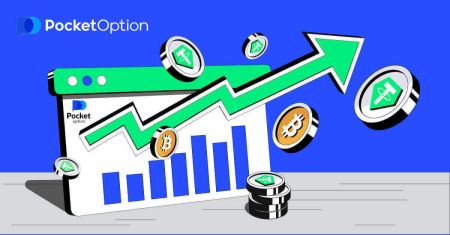Comment trader avec Pocket Option pour les débutants
Ce guide est conçu pour aider les débutants à démarrer le trading sur Pocket Option en toute confiance.
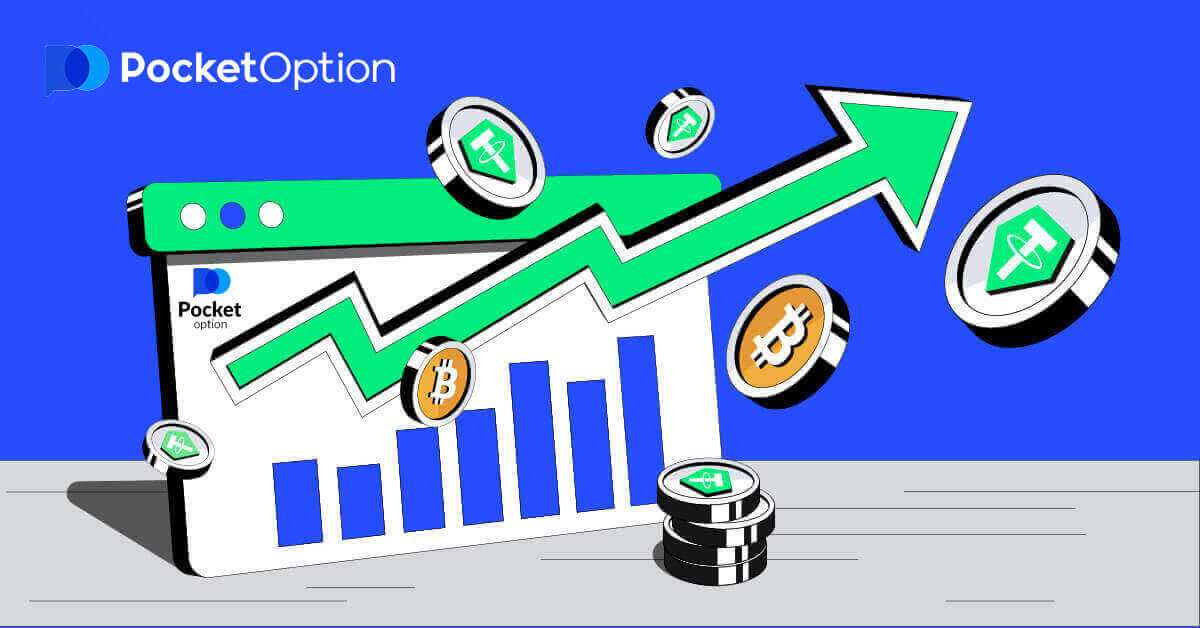
Comment créer un compte sur Pocket Option
Démarrez le trading Pocket Option en 1 clic
L'inscription sur la plateforme est un processus simple qui ne prend que quelques clics. Afin d' ouvrir l'interface de trading en 1 clic, cliquez sur le bouton « Démarrer en un clic » .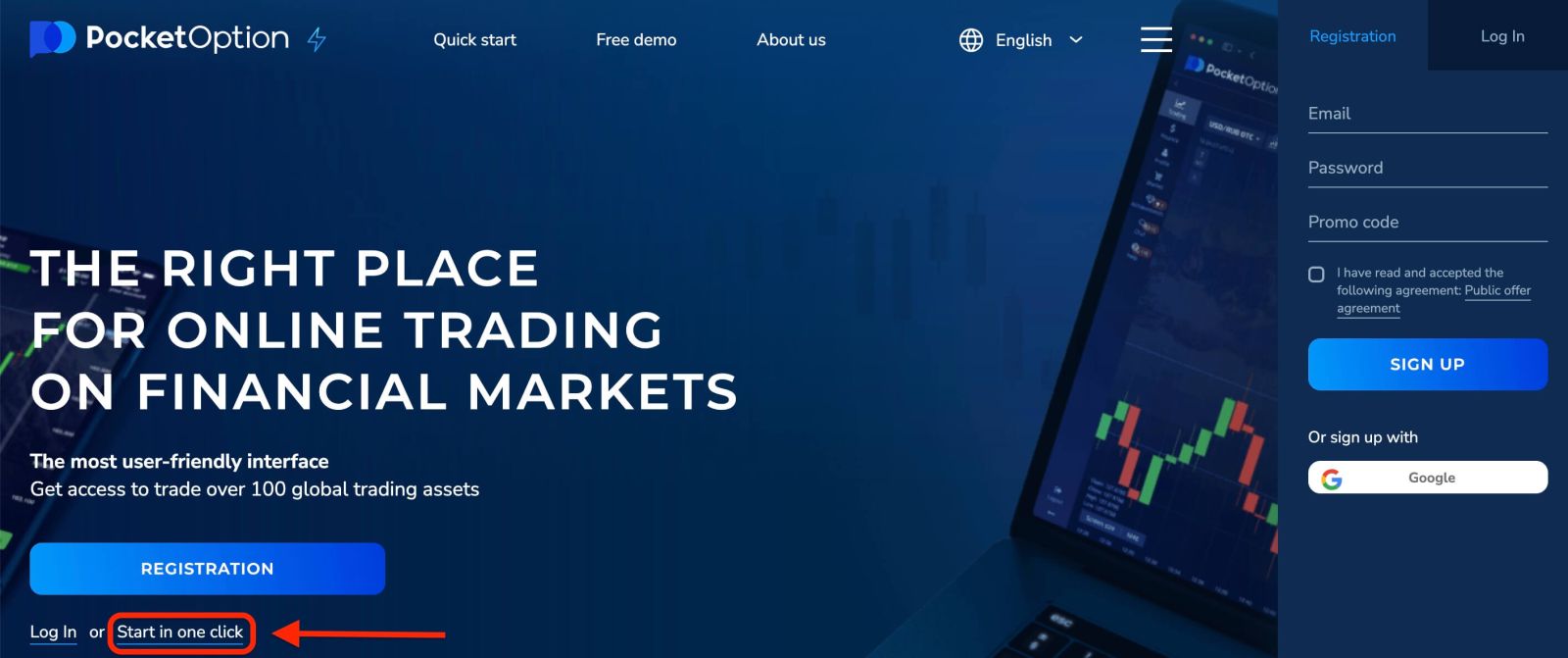
Cela vous amènera à la page de trading de démonstration . Cliquez sur « Compte démo » pour commencer à trader avec 10 000 $ sur le compte démo.
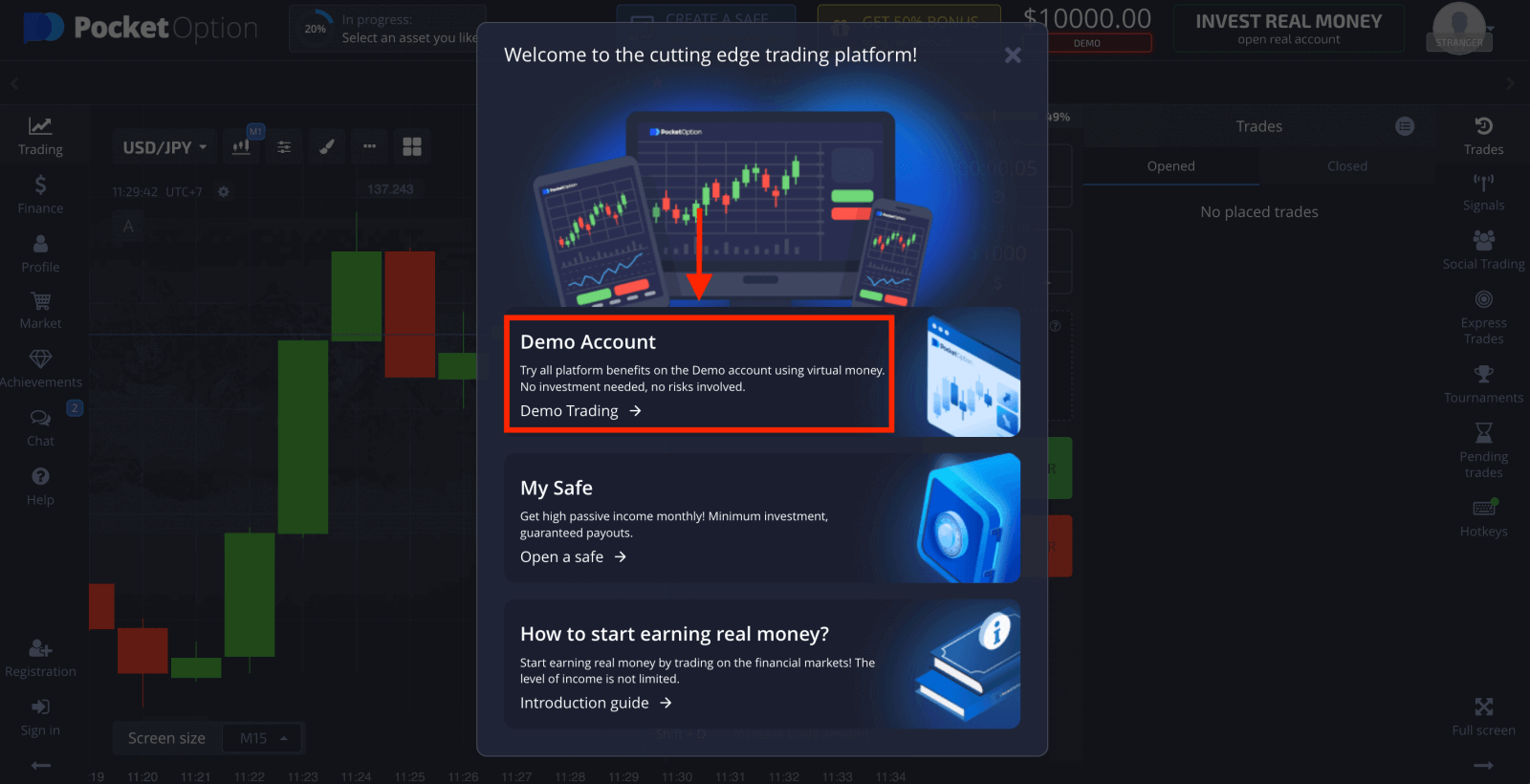
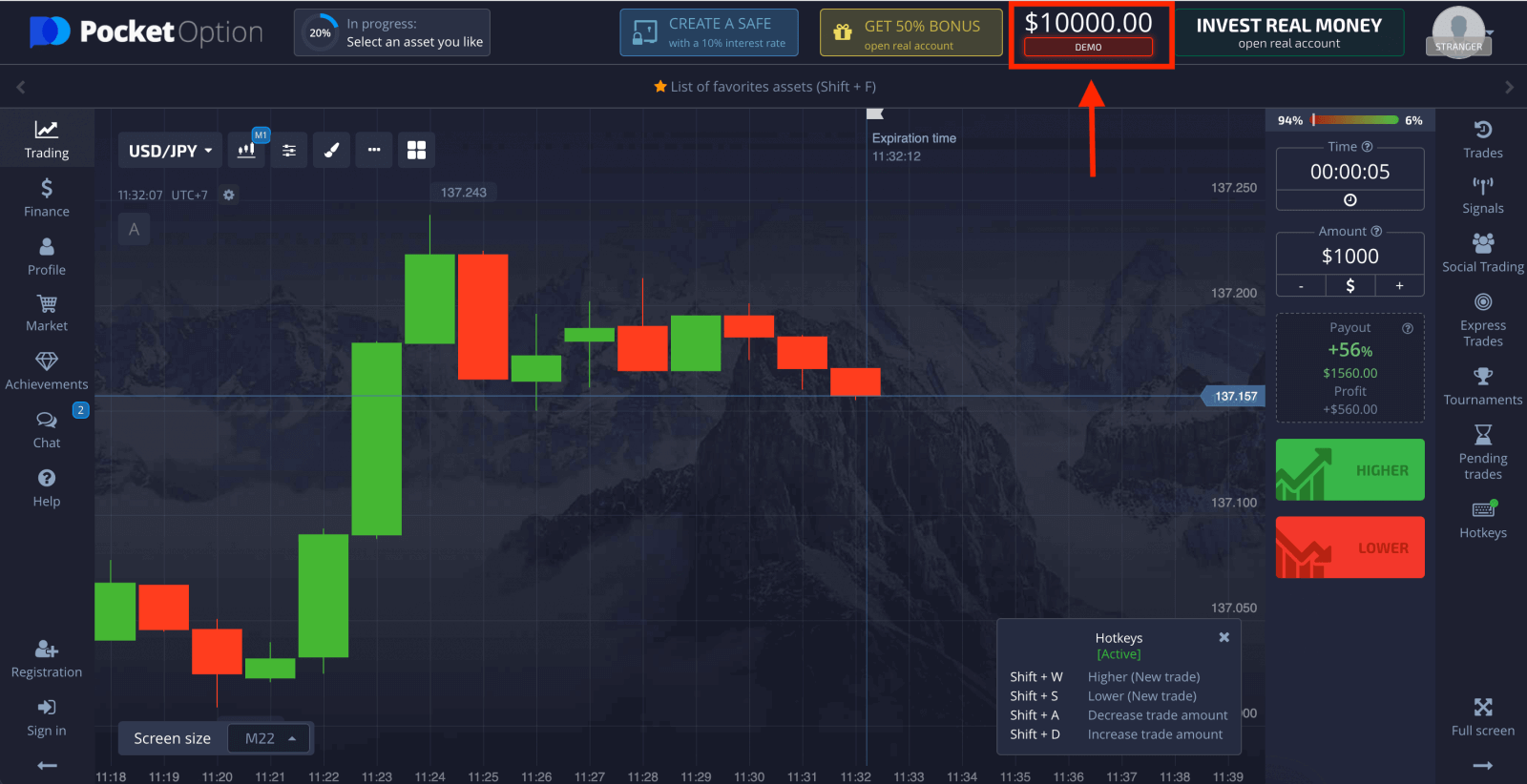
Pour continuer à utiliser le compte, enregistrez les résultats de vos transactions et vous pouvez trader sur un compte réel. Cliquez sur «Inscription» pour créer un compte Pocket Option. 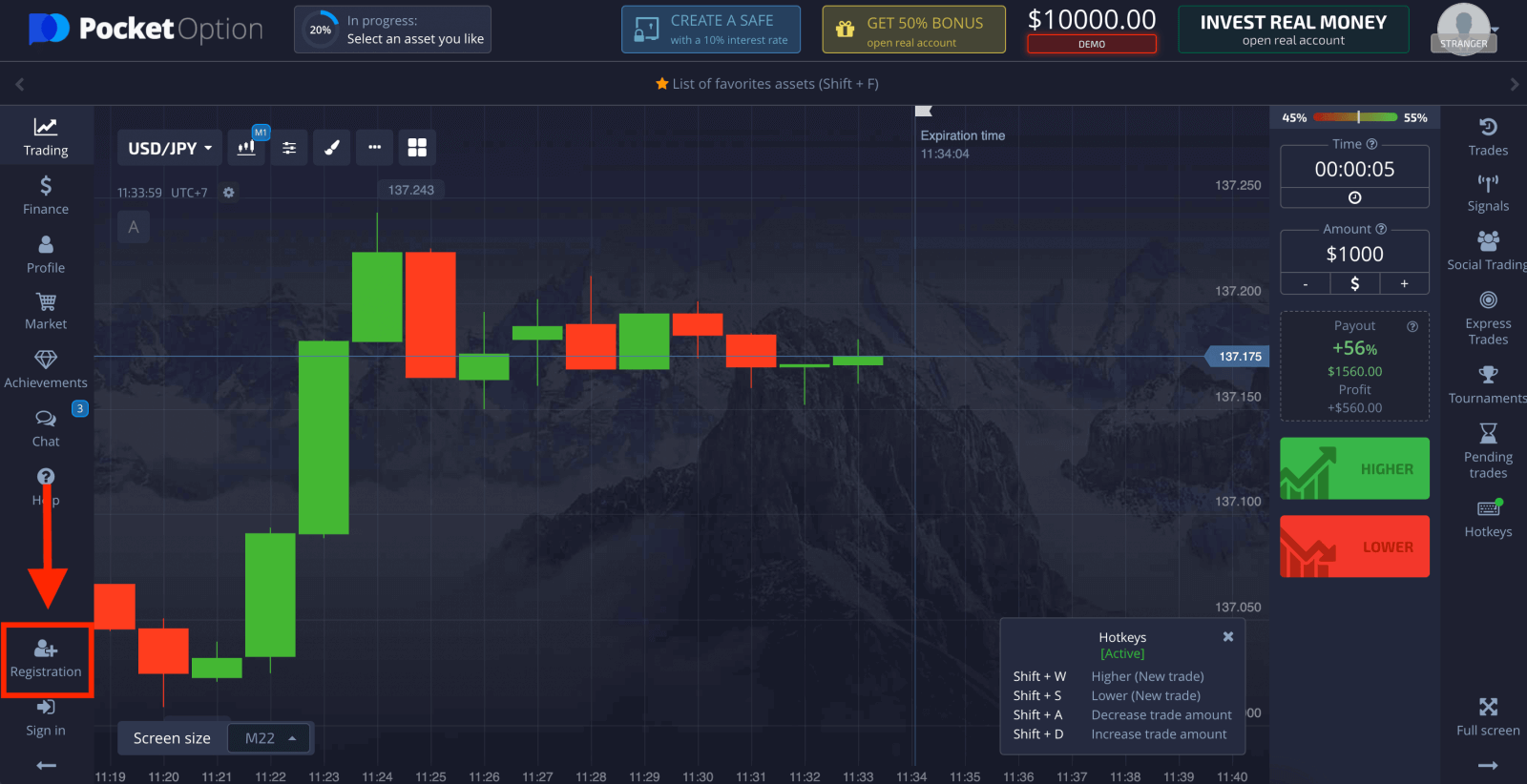
Trois options sont disponibles: vous inscrire avec votre adresse e-mail ou votre compte Google comme indiqué ci-dessous . Il vous suffit de choisir une méthode appropriée et de créer un mot de passe.
Comment créer un compte Pocket Option avec e-mail
1. Vous pouvez créer un compte sur la plateforme en cliquant sur le bouton « Inscription » dans le coin supérieur droit. 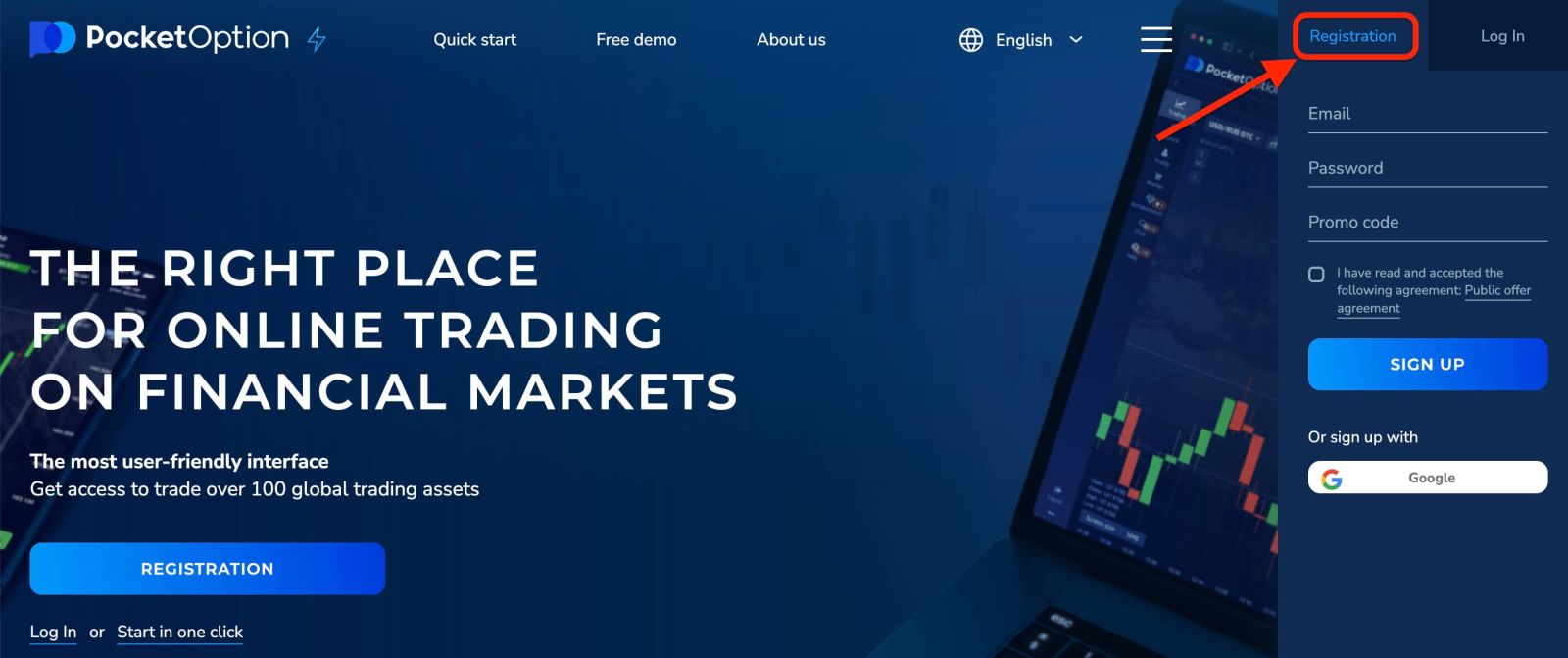
2. Pour vous inscrire, vous devez remplir les informations nécessaires et cliquer sur « INSCRIPTION »
- Entrez une adresse email valide.
- Créez un mot de passe fort.
- Lisez et acceptez l'accord.
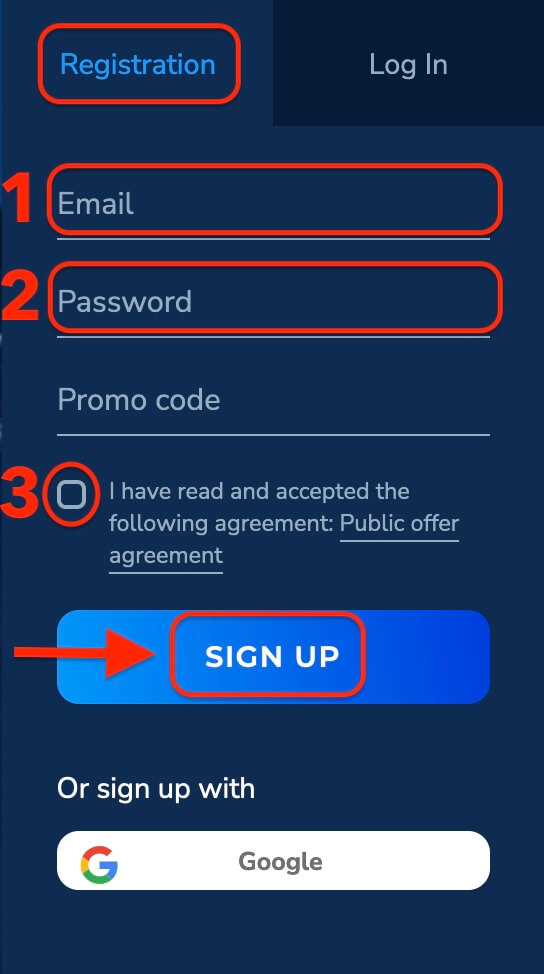
Pocket Option vous enverra un e-mail de confirmation à votre adresse e-mail . Cliquez sur le lien dans cet e-mail pour activer votre compte. Vous aurez ainsi terminé l'enregistrement et l'activation de votre compte.
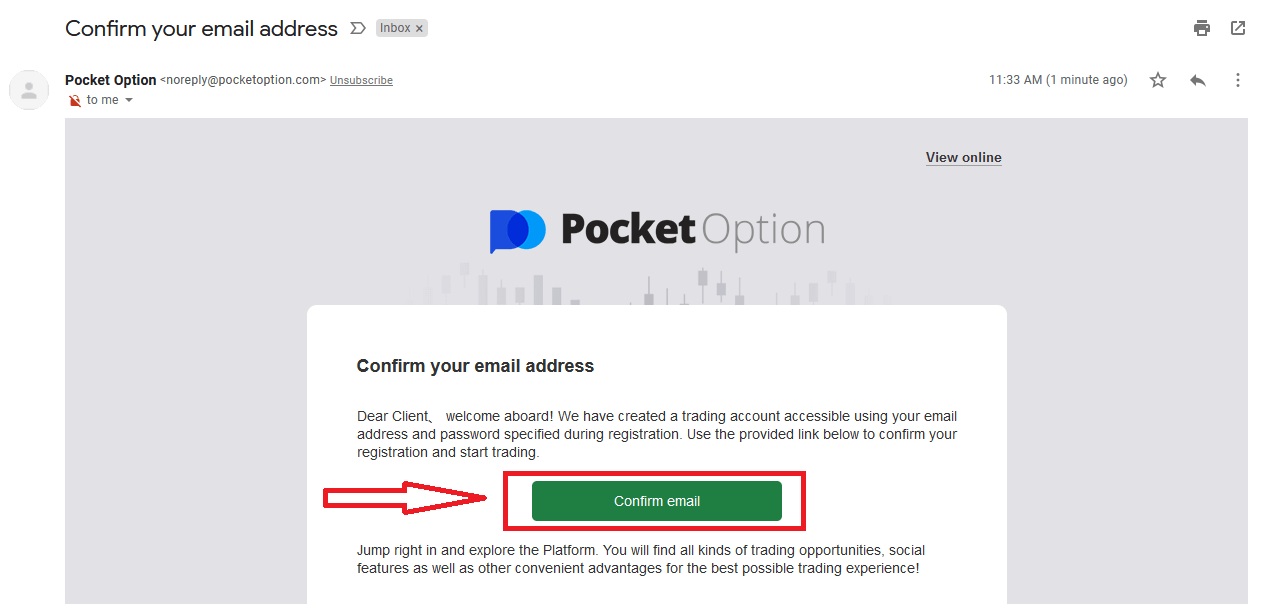
Félicitations ! Vous vous êtes inscrit avec succès et votre e-mail est vérifié.
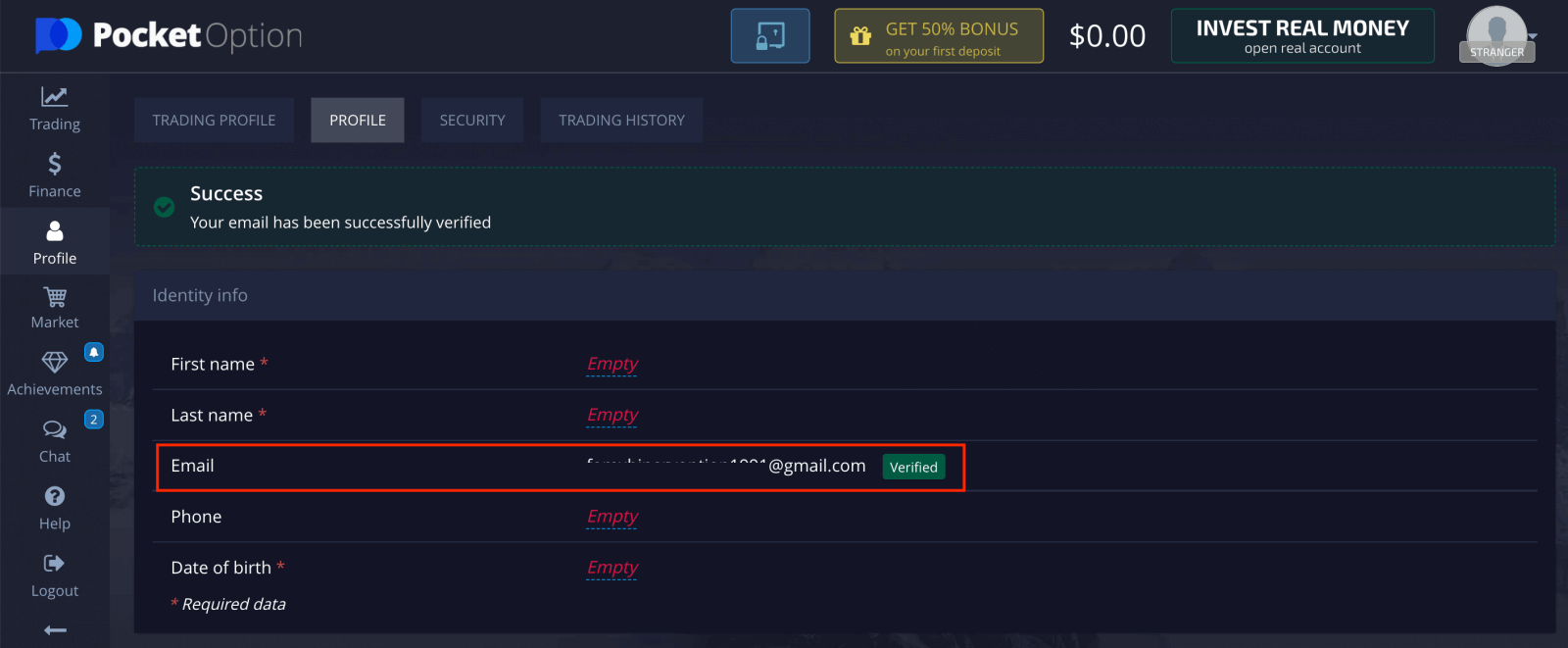
Si vous souhaitez utiliser un compte démo, cliquez sur « Trading » et « Compte démo de trading rapide ».
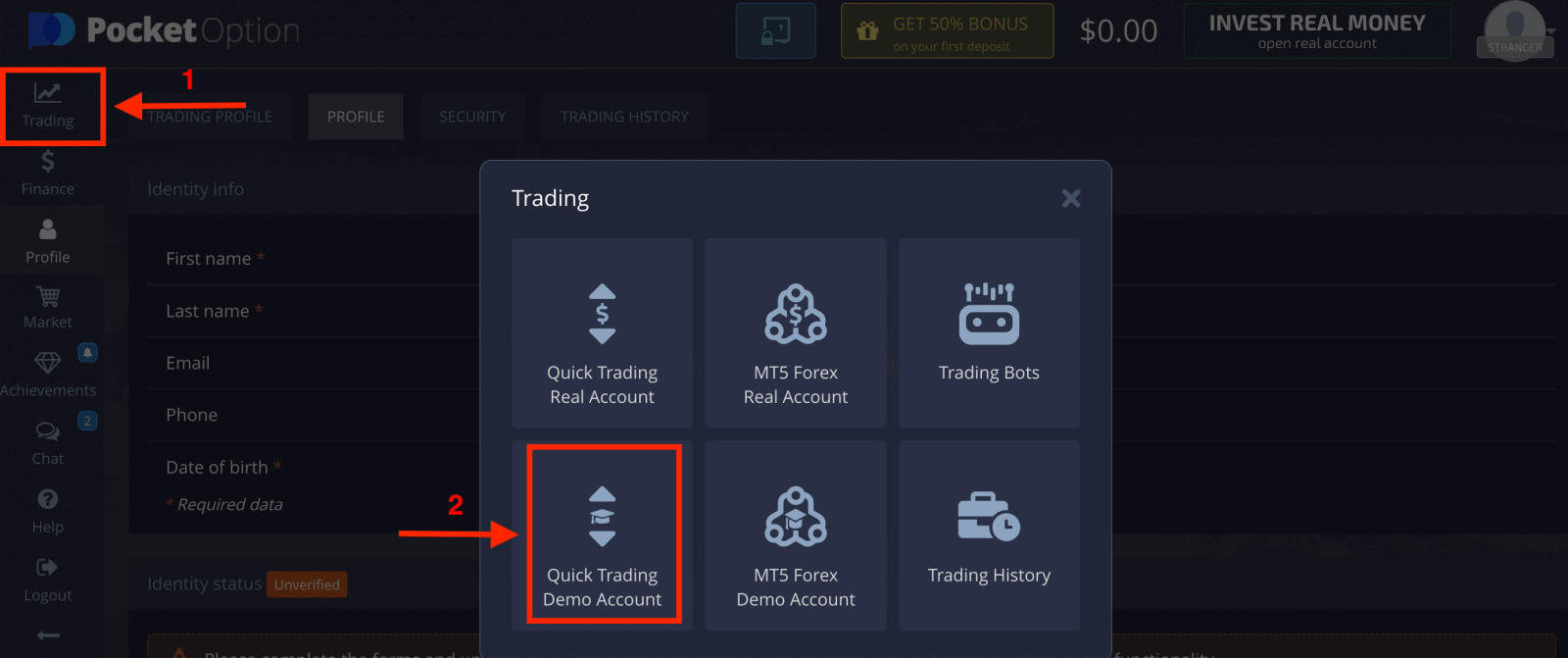
Vous pouvez maintenant commencer à trader. Vous avez 1 000 $ sur votre compte démo.
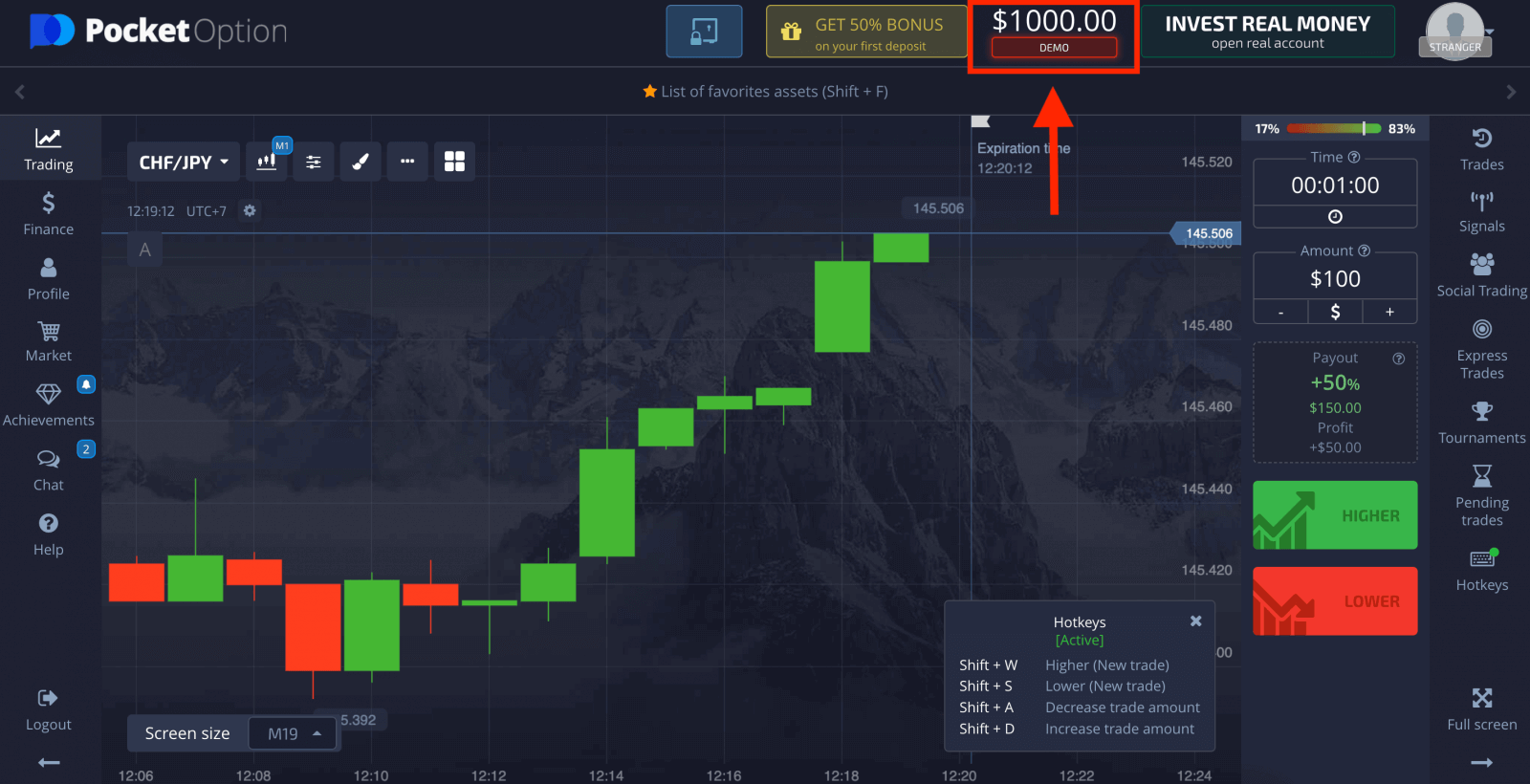
Vous pouvez également trader sur un compte réel, cliquez sur « Trading » et « Compte réel de trading rapide ».

Pour commencer à trader en direct, vous devez effectuer un investissement sur votre compte (le montant minimum d'investissement est de 5 $).
Comment effectuer un dépôt sur Pocket Option
Comment créer un compte Pocket Option avec Google
1. Pour vous inscrire avec un compte Google , cliquez sur le bouton correspondant dans le formulaire d'inscription.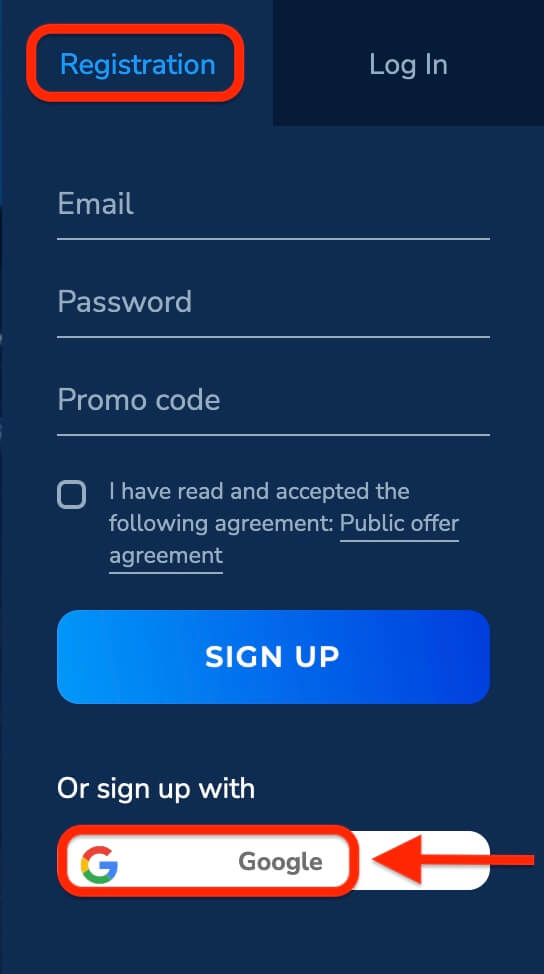
2. Dans la fenêtre qui s'ouvre, saisissez votre numéro de téléphone ou votre e-mail et cliquez sur « Suivant ».
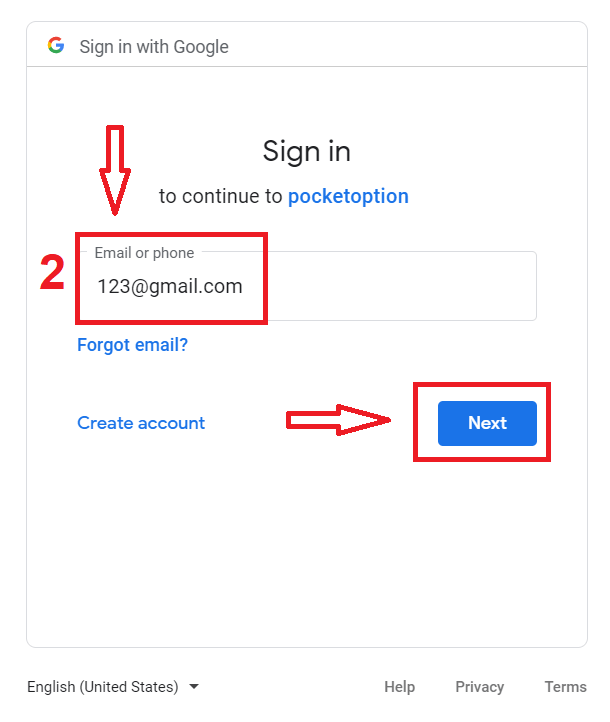
3. Saisissez ensuite le mot de passe de votre compte Google et cliquez sur « Suivant ».
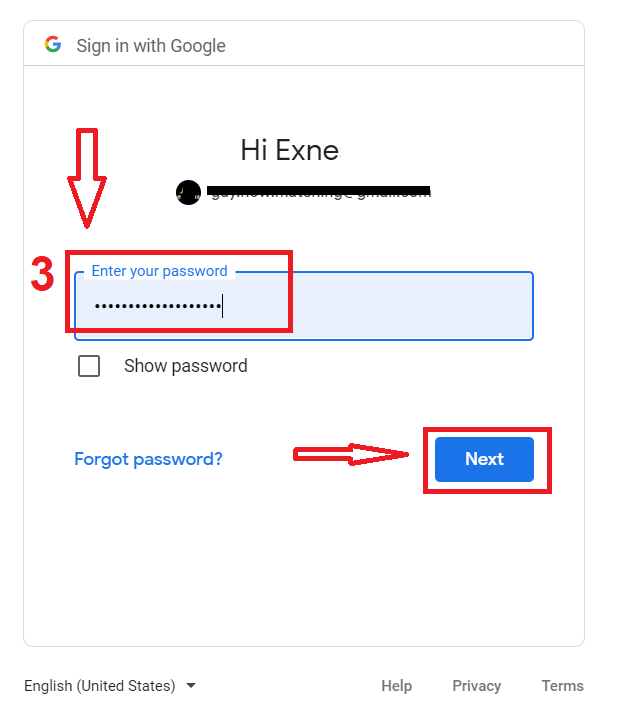
Vous serez ensuite redirigé vers votre compte personnel Pocket Option.
Créer un compte sur l'application Pocket Option pour iOS
L'inscription sur la plateforme mobile iOS est également disponible pour vous . Cliquez sur « Inscription ».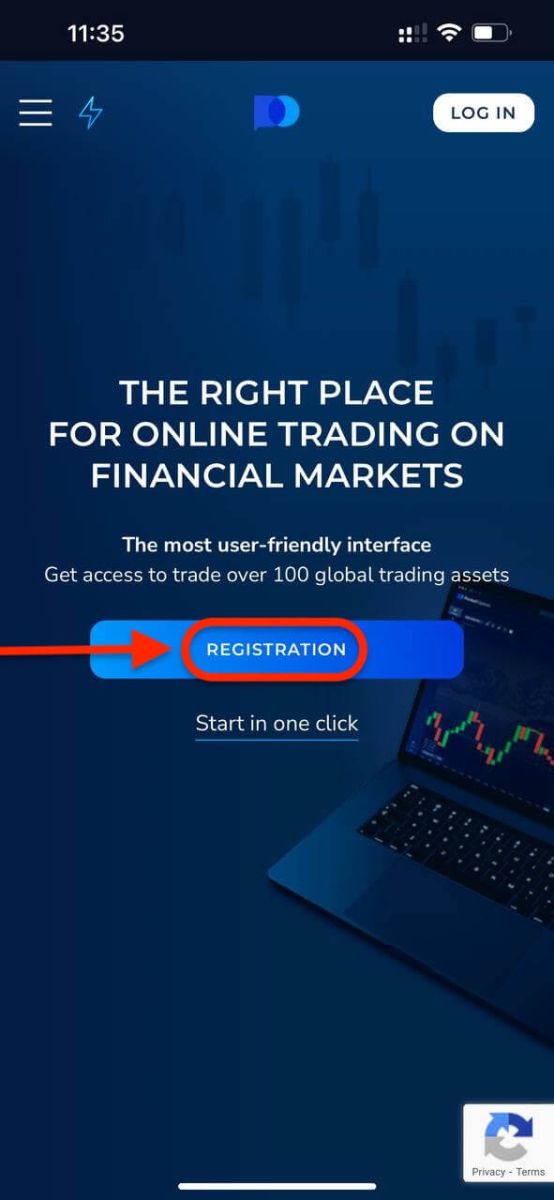
- Entrez une adresse email valide.
- Créez un mot de passe fort.
- Vérifiez l'accord et cliquez sur «INSCRIVEZ-VOUS».
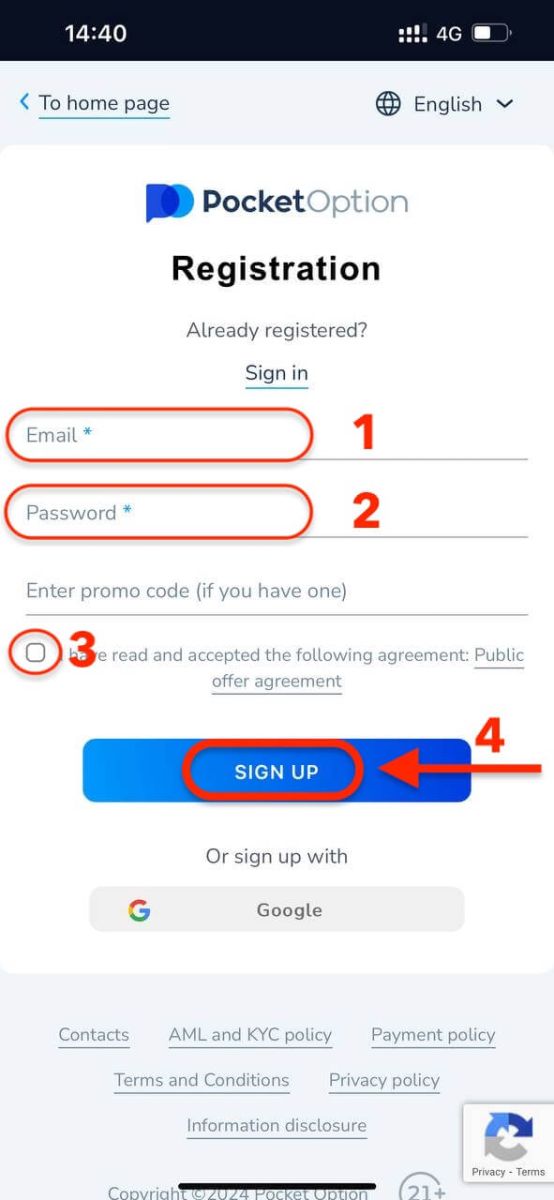
Félicitations ! Vous vous êtes inscrit avec succès, cliquez sur « Annuler » si vous souhaitez d'abord trader avec un compte démo.
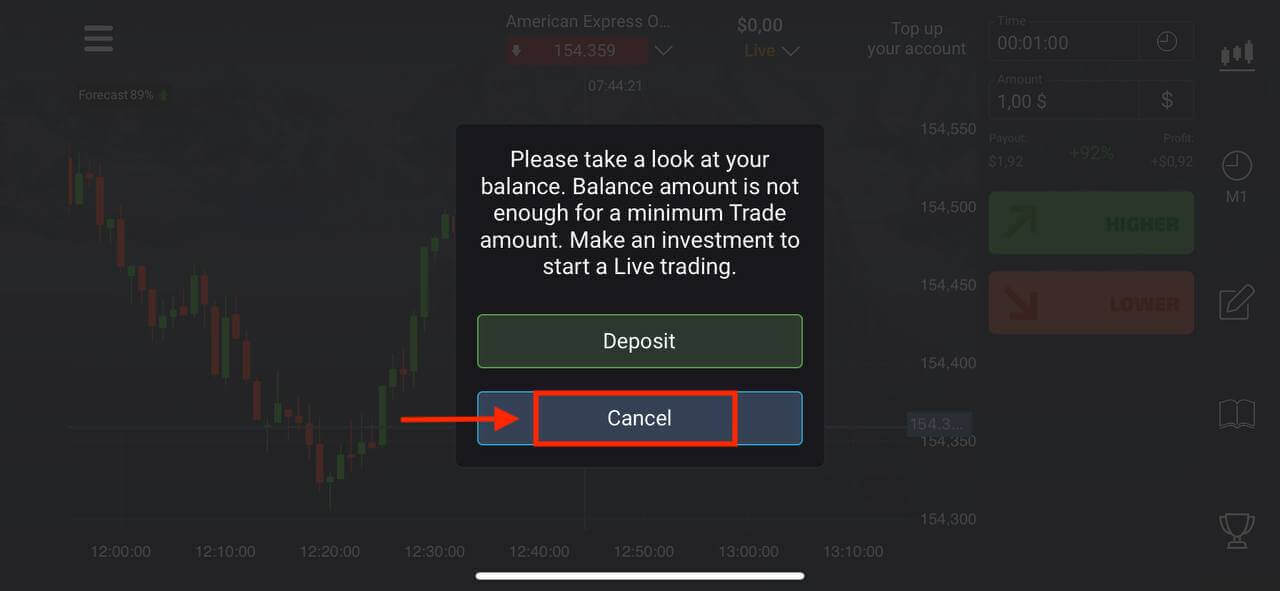
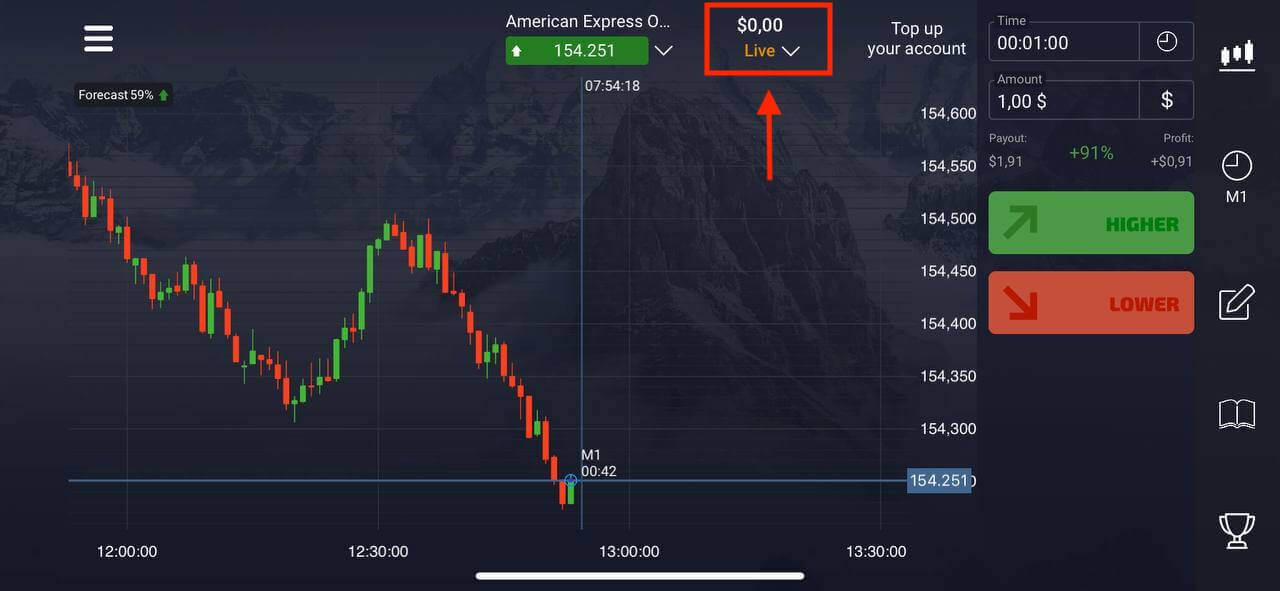
Choisissez « Compte démo » pour commencer à trader avec un solde de 1000 $.
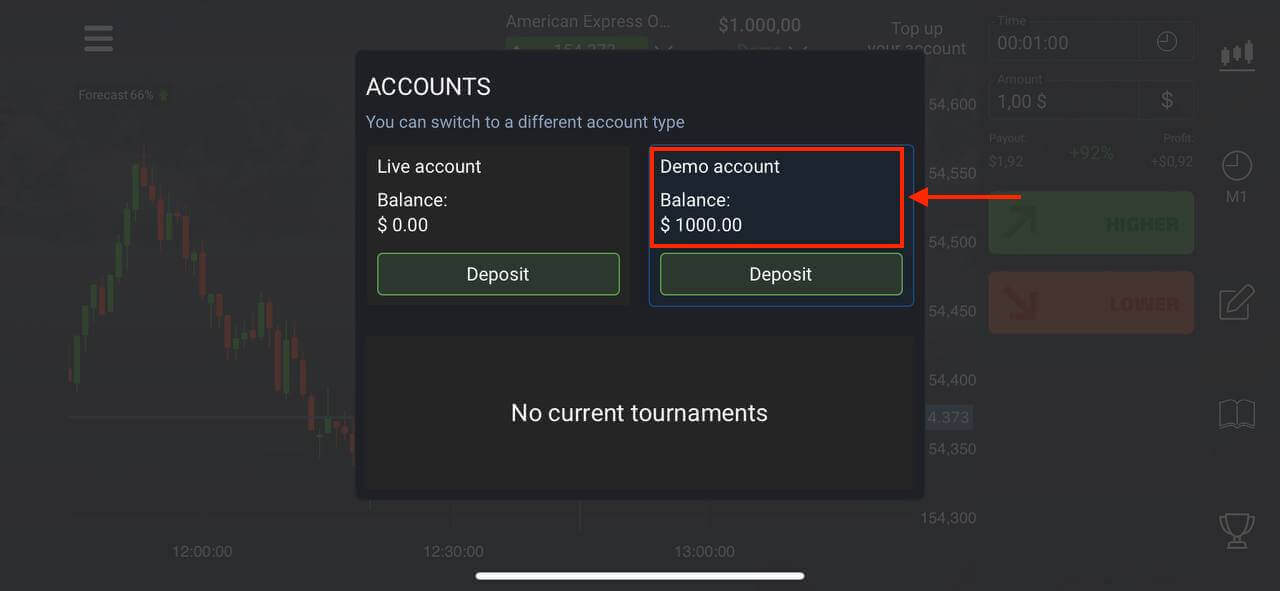
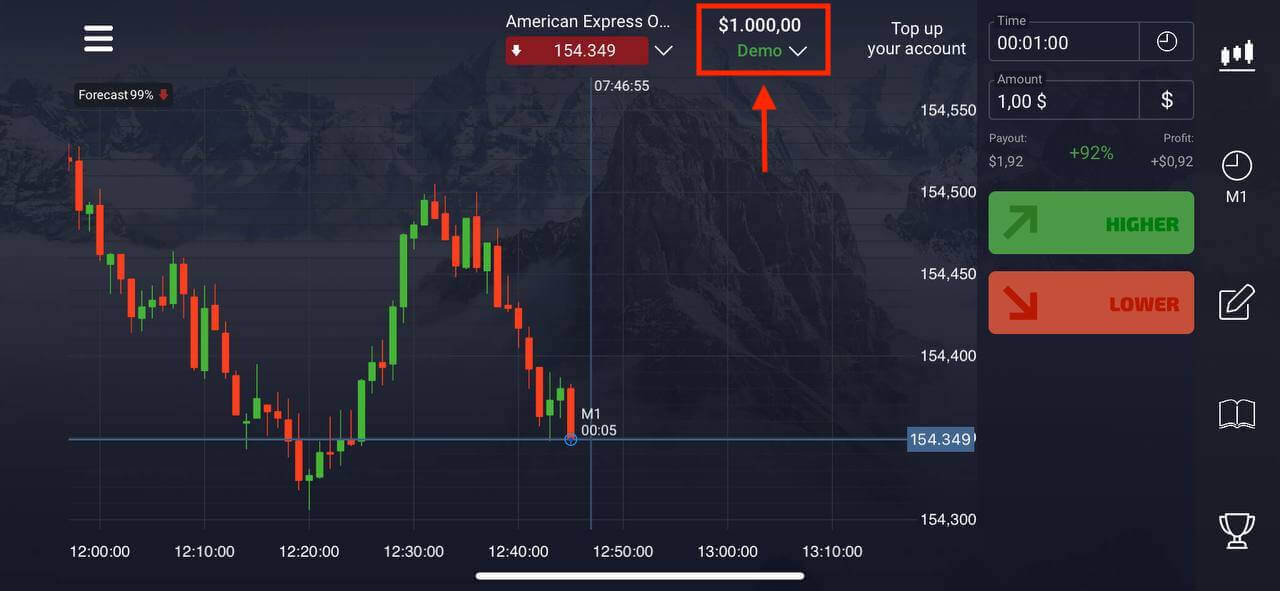
Si vous souhaitez trader avec un compte réel, cliquez sur « Dépôt » dans le compte réel.
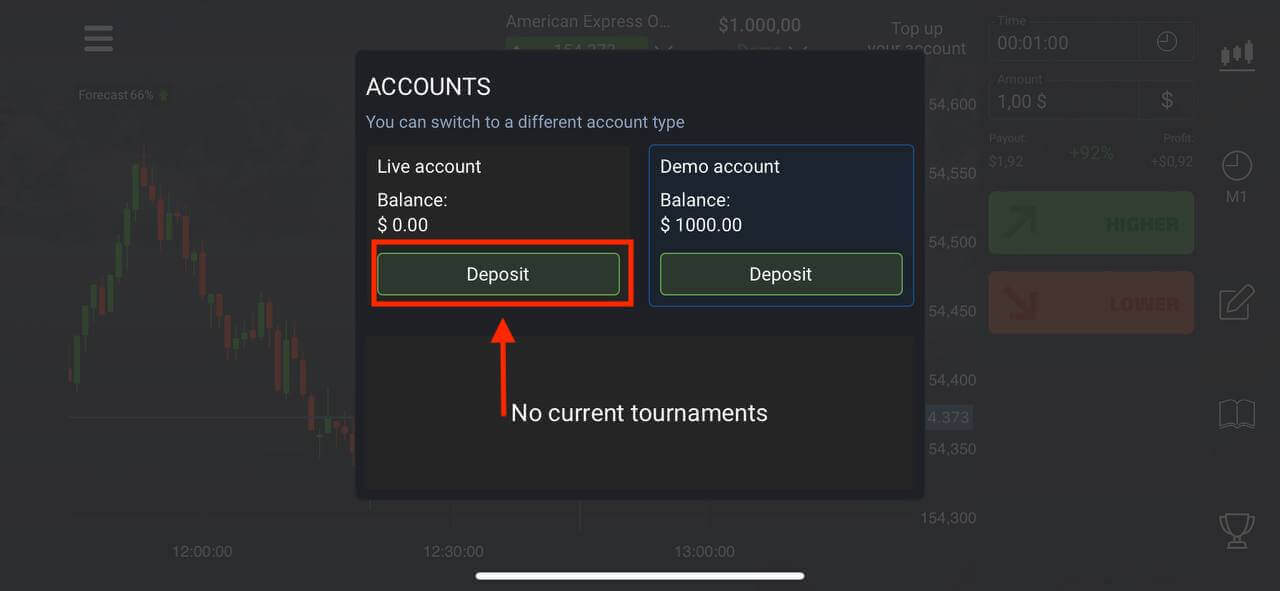
Créer un compte sur l'application Pocket Option pour Android
Si vous possédez un appareil mobile Android, vous devez télécharger l'application Pocket Option depuis Google Play ou ici . Recherchez simplement « Pocket Option » et installez-la sur votre appareil.La version mobile de la plateforme de trading est exactement la même que sa version Web. Par conséquent, il n'y aura aucun problème avec le trading et le transfert de fonds. De plus, l'application de trading Pocket Option pour Android est considérée comme la meilleure application pour le trading en ligne. Ainsi, elle a une note élevée dans la boutique.
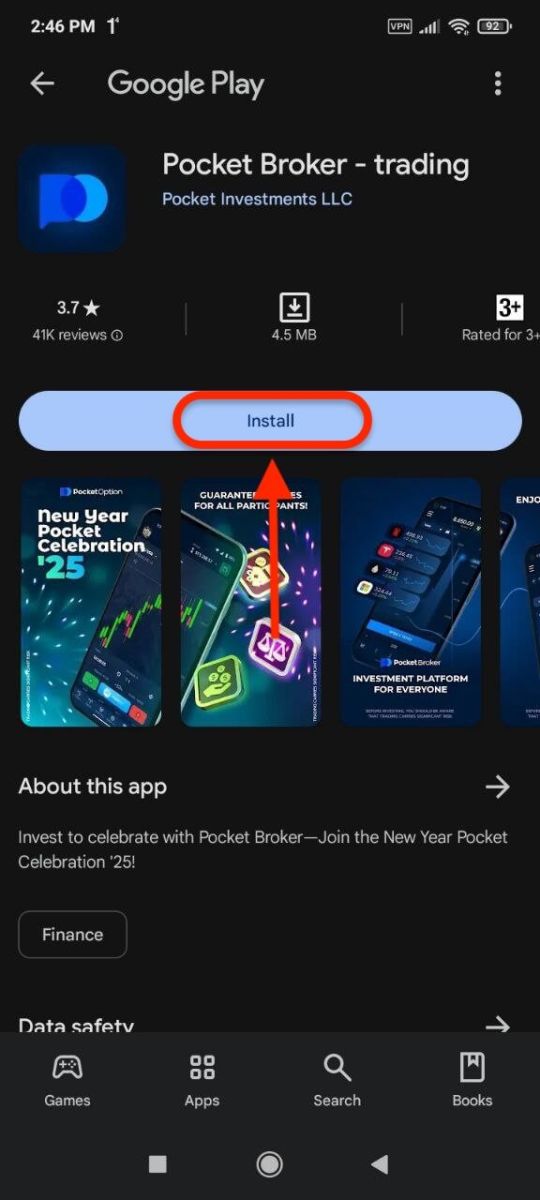
Cliquez sur « Inscription » pour créer un nouveau compte Pocket Option.
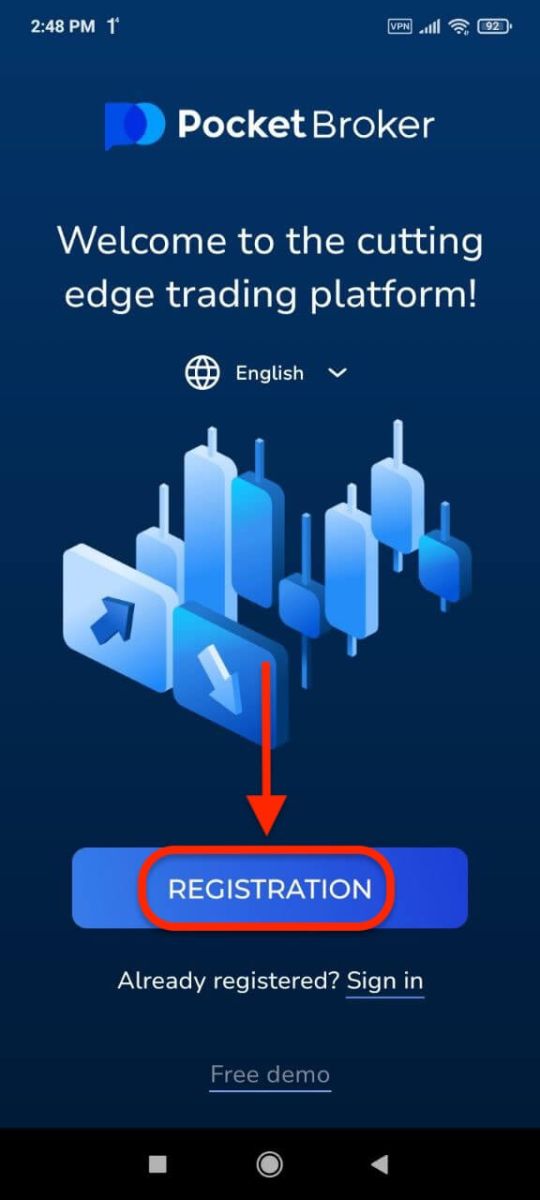
- Entrez une adresse email valide.
- Créez un mot de passe fort.
- Vérifiez l'accord et cliquez sur « INSCRIPTION ».
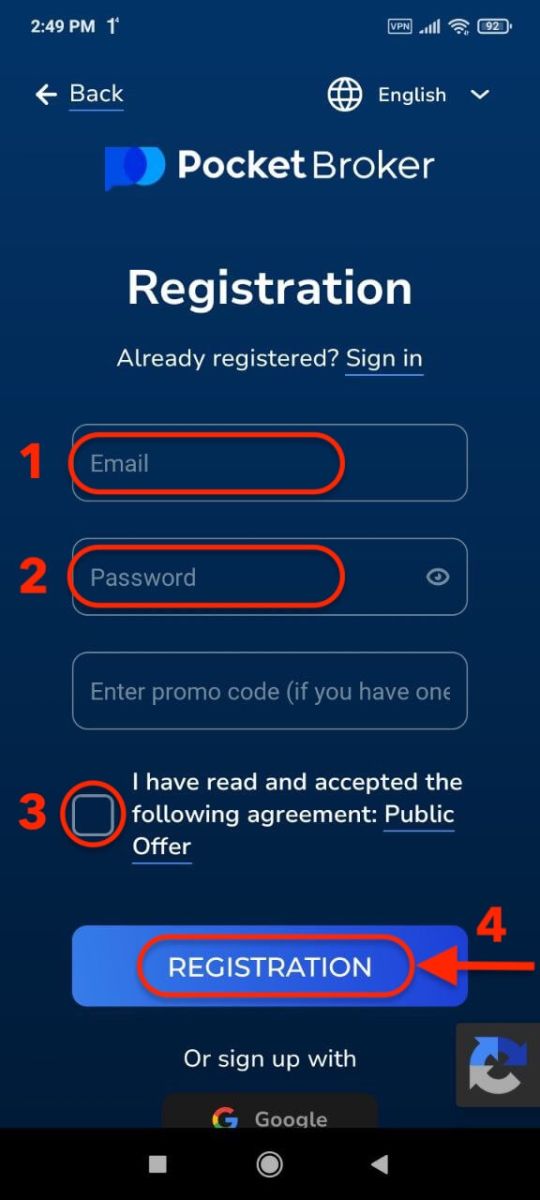
Félicitations ! Vous vous êtes inscrit avec succès, cliquez sur «Dépôt» pour trader avec le compte réel.
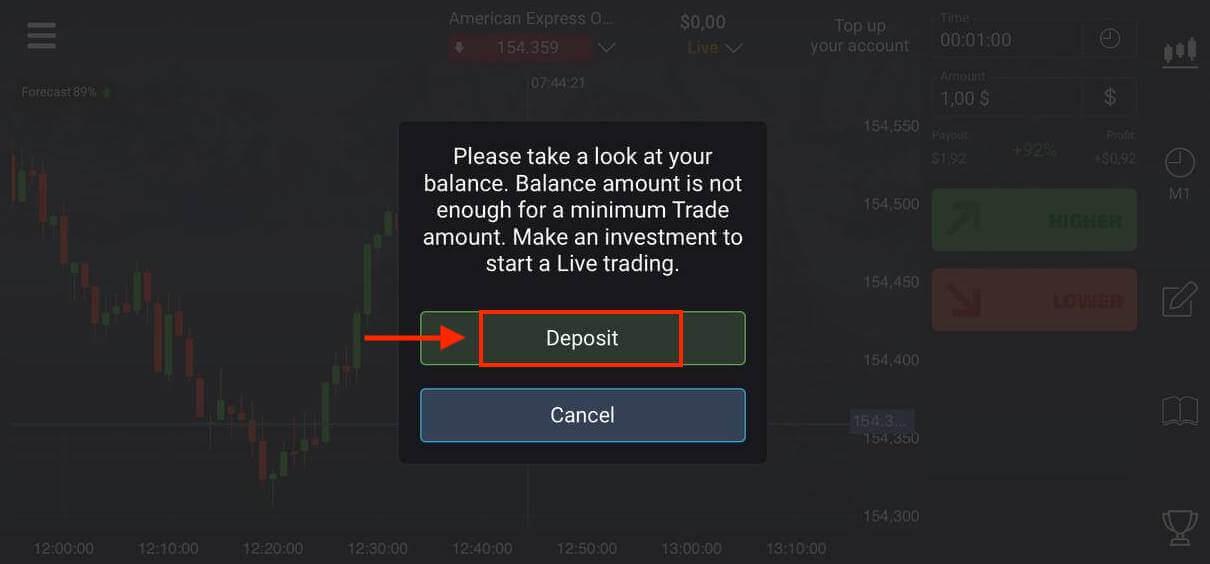
Choisissez une méthode de dépôt qui vous convient.
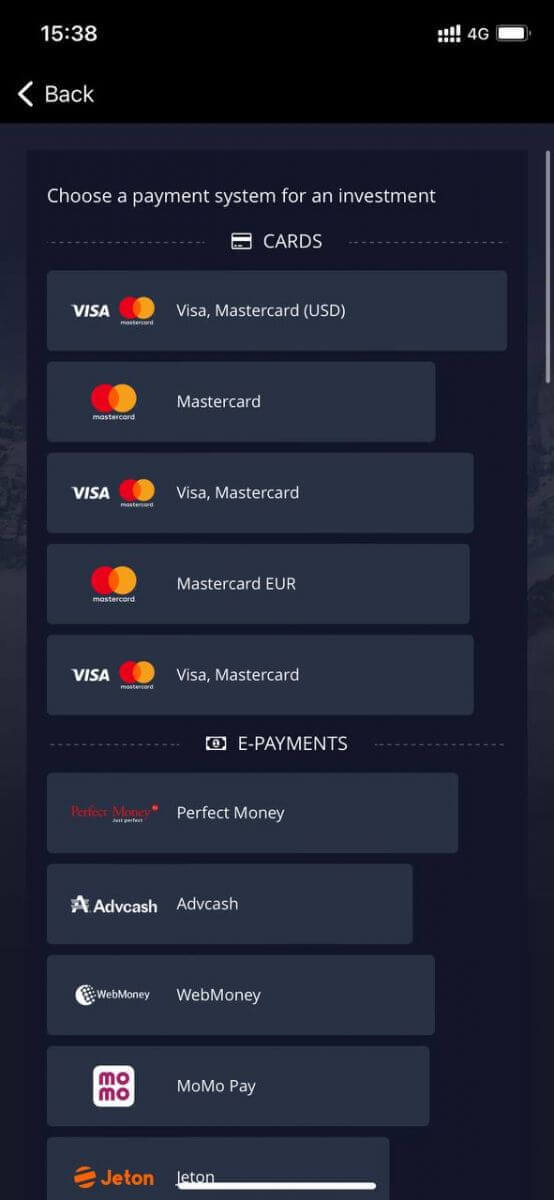
Cliquez sur «Annuler» pour trader avec un compte démo.
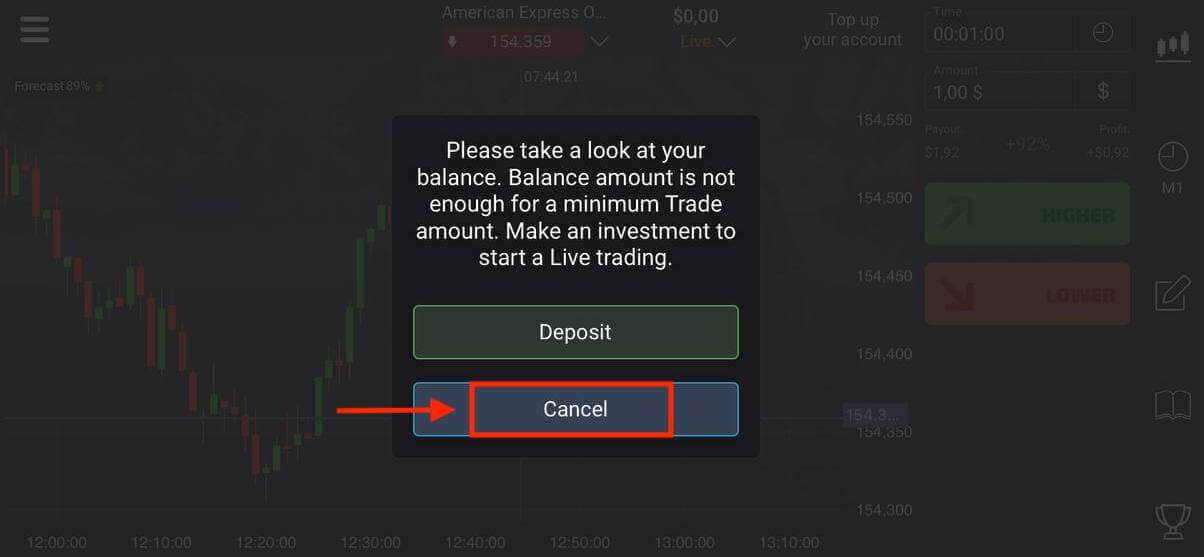
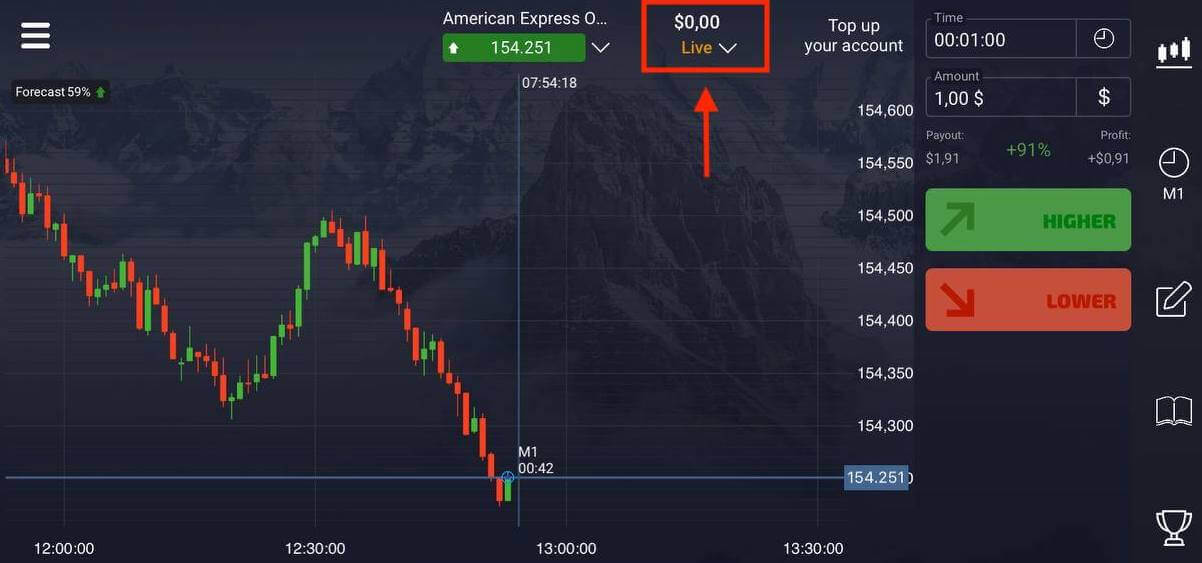
Cliquez sur Compte démo.
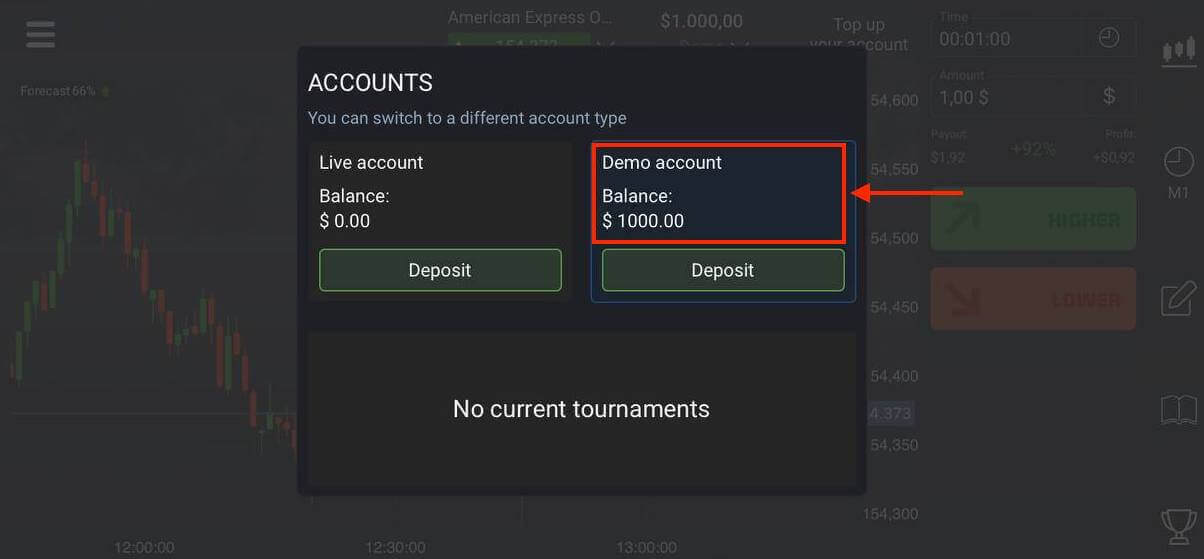
Vous avez 1000$ sur votre compte démo.
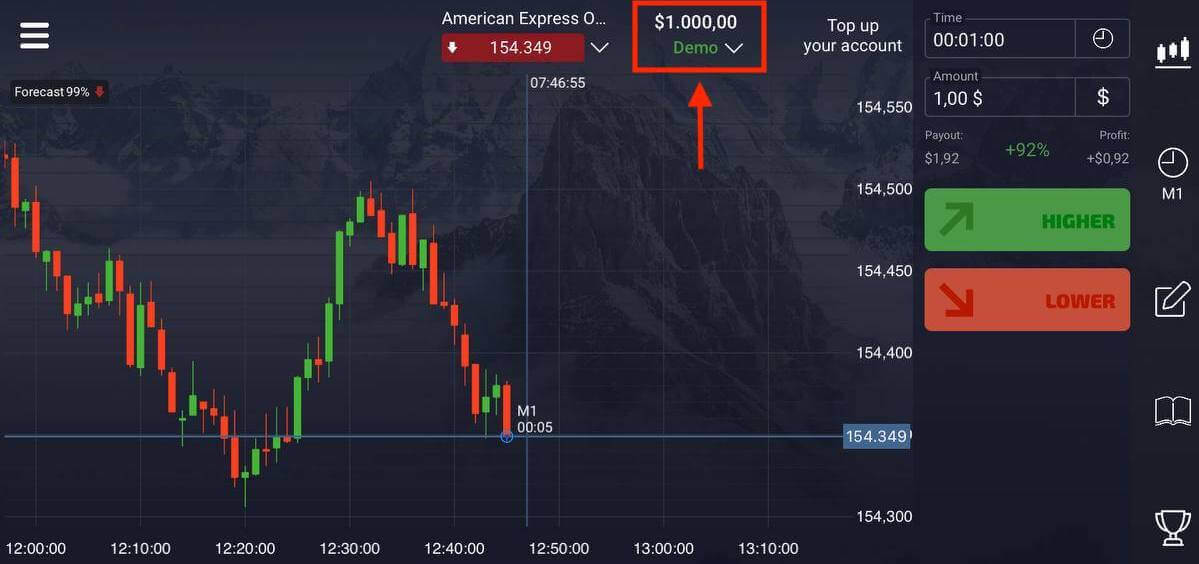
Créer un compte sur Pocket Option via le Web mobile
Si vous souhaitez trader sur la version Web mobile de la plateforme de trading Pocket Option, vous pouvez le faire facilement. Tout d'abord, ouvrez votre navigateur sur votre appareil mobile. Après cela, visitez le site Web du courtier. Cliquez sur « Menu » dans le coin supérieur gauche.
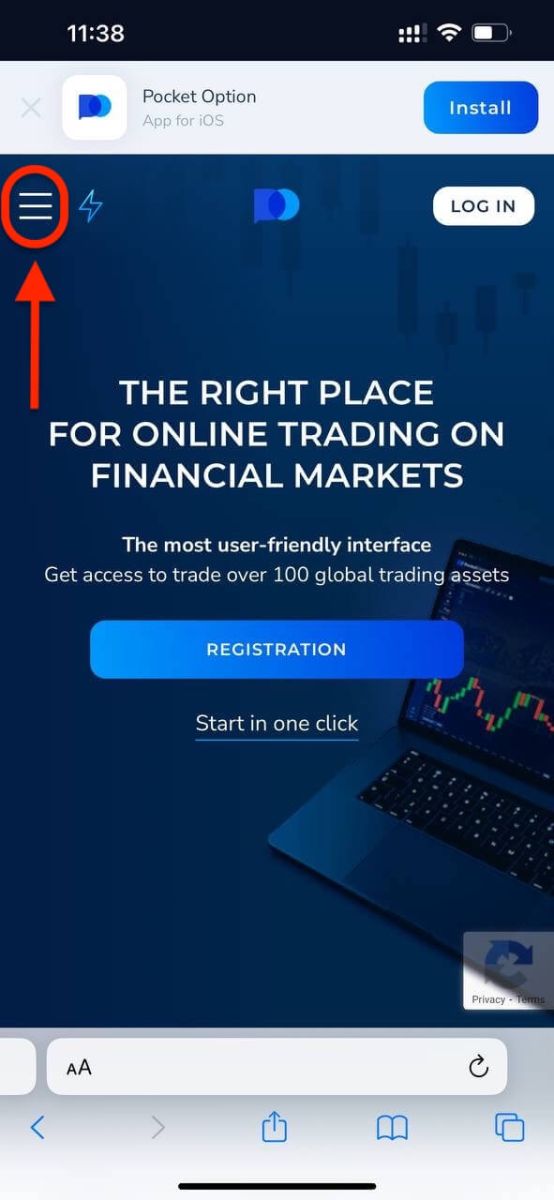
Cliquez sur le bouton « INSCRIPTION ».
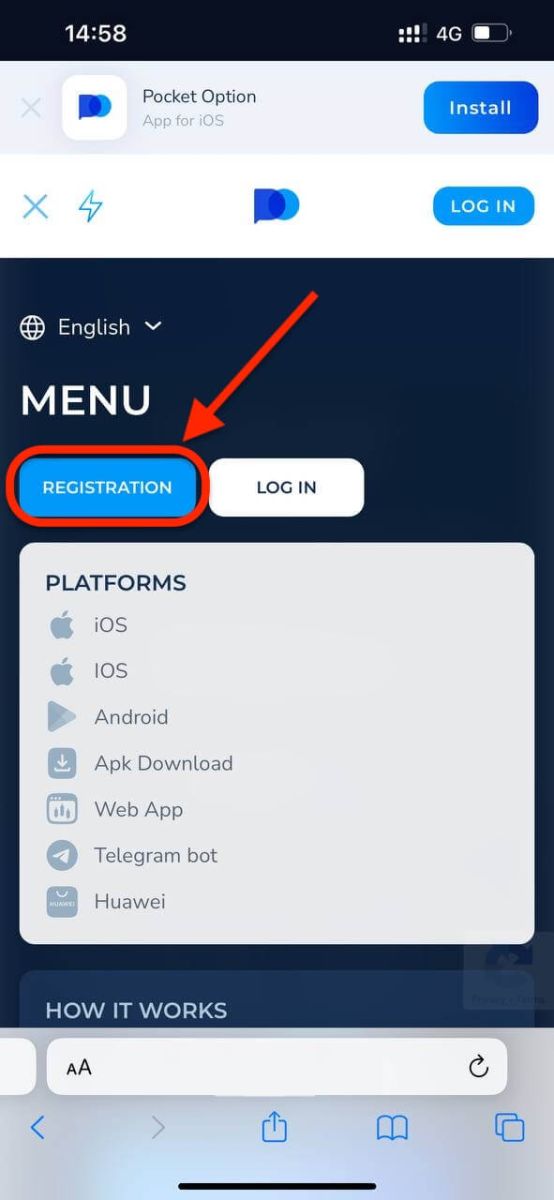
À cette étape, nous saisissons encore les données : e-mail, mot de passe, acceptons le « Contrat » et cliquons sur « INSCRIPTION ».
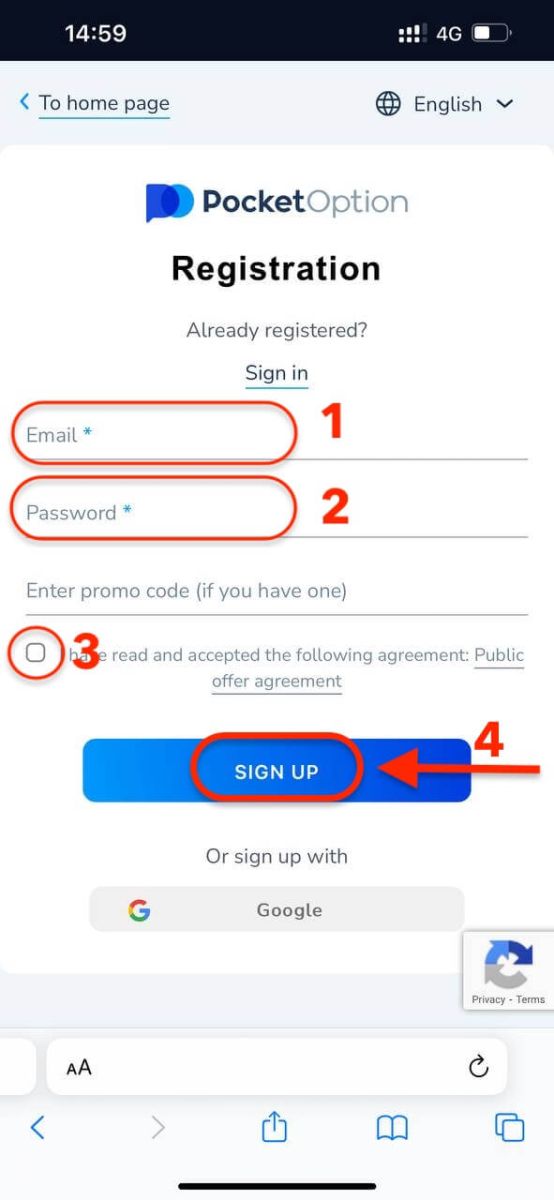
Et voilà ! Vous pourrez désormais trader depuis la version Web mobile de la plateforme. La version Web mobile de la plateforme de trading est exactement la même que sa version Web classique. Par conséquent, il n'y aura aucun problème pour trader et transférer des fonds.
Vous avez 1 000 $ sur votre compte démo.
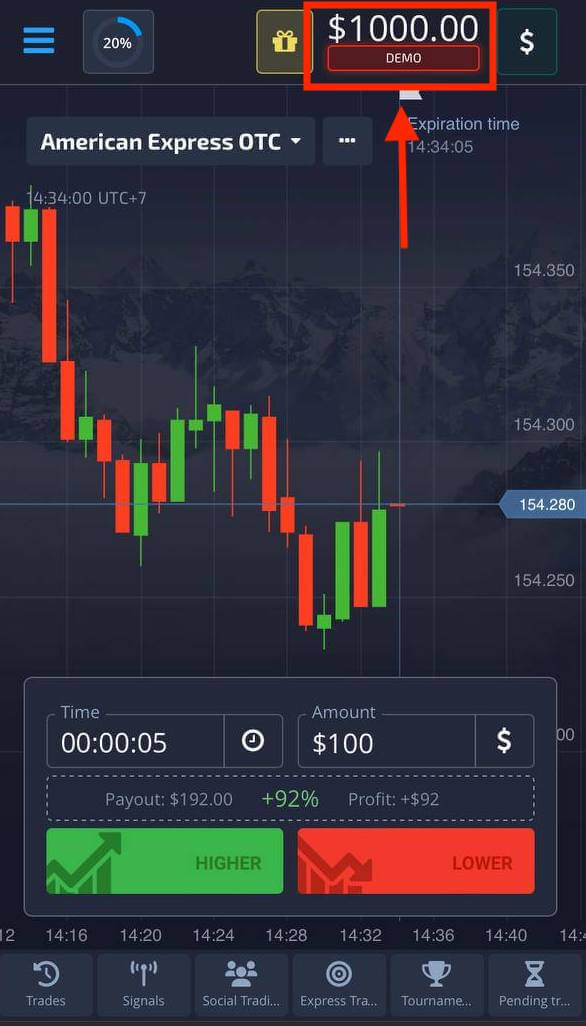
Comment vérifier le compte Pocket Option
Vérifiez votre compte Pocket Option à l'aide de votre adresse e-mail
Une fois inscrit, vous recevrez un e-mail de confirmation (un message de Pocket Option) qui comprend un lien sur lequel vous devrez cliquer pour vérifier votre adresse e-mail.
Si vous n'avez pas reçu l'e-mail immédiatement, ouvrez votre profil en cliquant sur « Profil », puis sur « PROFIL ». 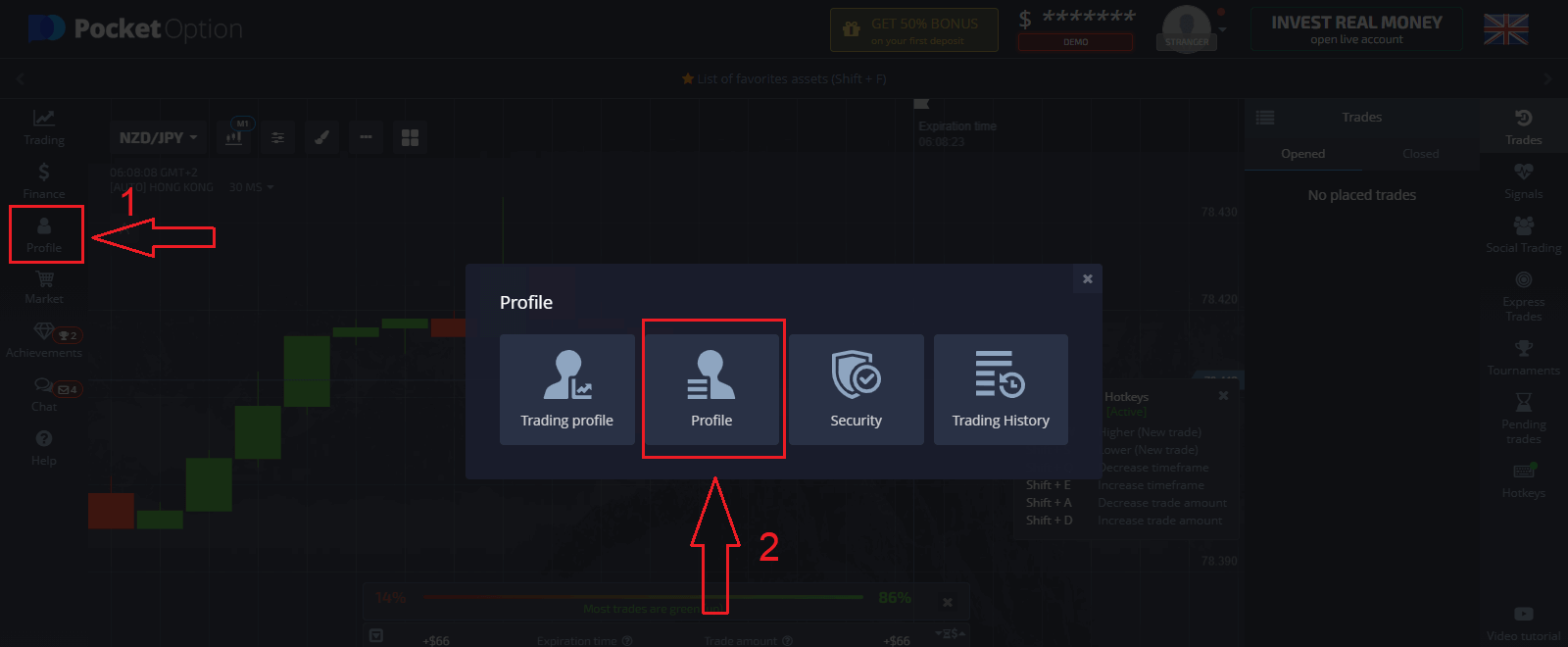
Et dans le bloc « Informations d'identité », cliquez sur le bouton « Renvoyer » pour envoyer un autre e-mail de confirmation. 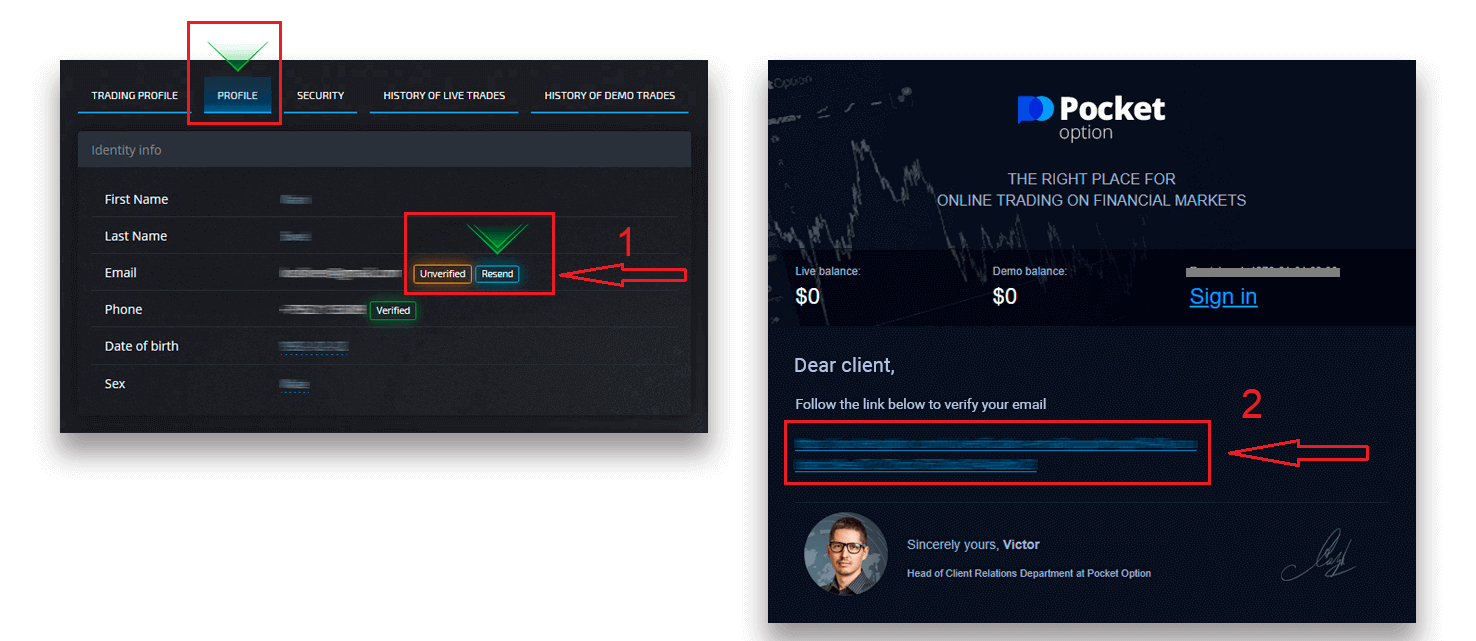
Si vous ne recevez pas du tout d'e-mail de confirmation de notre part, envoyez un message à [email protected] à partir de votre adresse e-mail utilisée sur la plateforme et nous confirmerons votre e-mail manuellement.
Vérifiez le compte Pocket Option à l'aide de votre identité
Le processus de vérification commence une fois que vous avez renseigné les informations d'identité et d'adresse dans votre profil et téléchargé les documents requis.
Ouvrez la page Profil et recherchez les sections Statut d'identité et Statut d'adresse.
Attention : Veuillez noter que vous devez saisir toutes les informations personnelles et d'adresse dans les sections Statut d'identité et Statut d'adresse avant de télécharger les documents.
Pour la vérification de l'identité, nous acceptons une image numérisée/photo du passeport, de la carte d'identité locale (recto verso), du permis de conduire (recto verso). Cliquez ou déposez les images dans les sections correspondantes de votre profil. 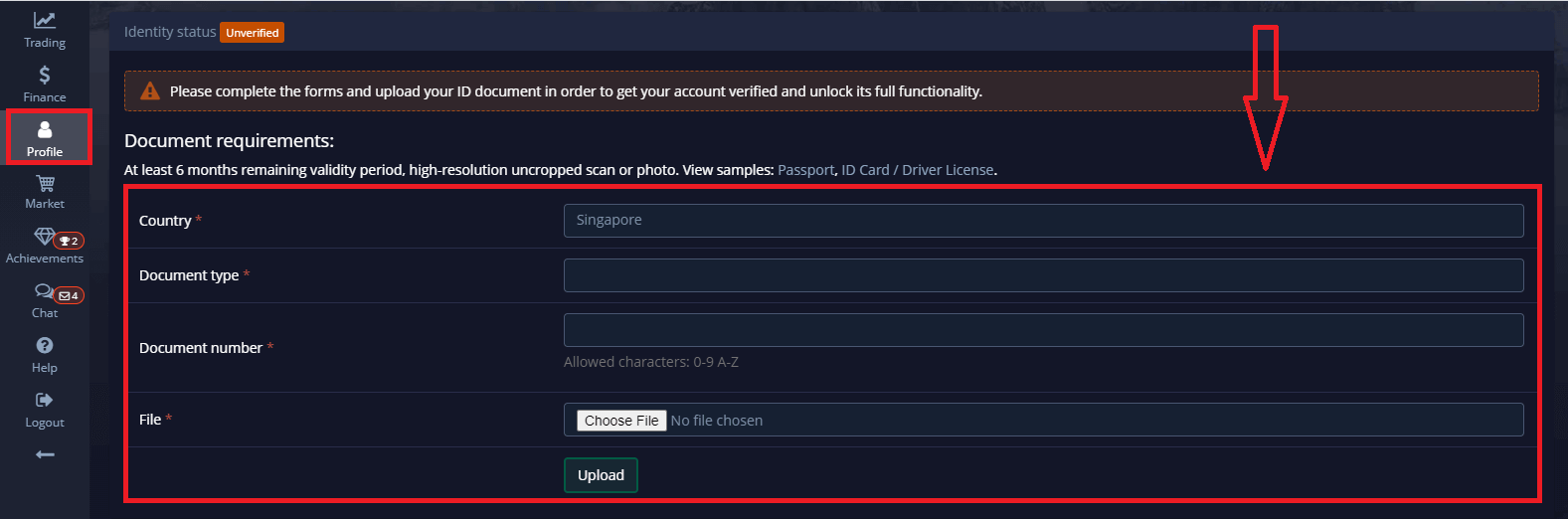
L'image du document doit être colorée, non recadrée (tous les bords du document doivent être visibles) et en haute résolution (toutes les informations doivent être clairement visibles).
Exemple :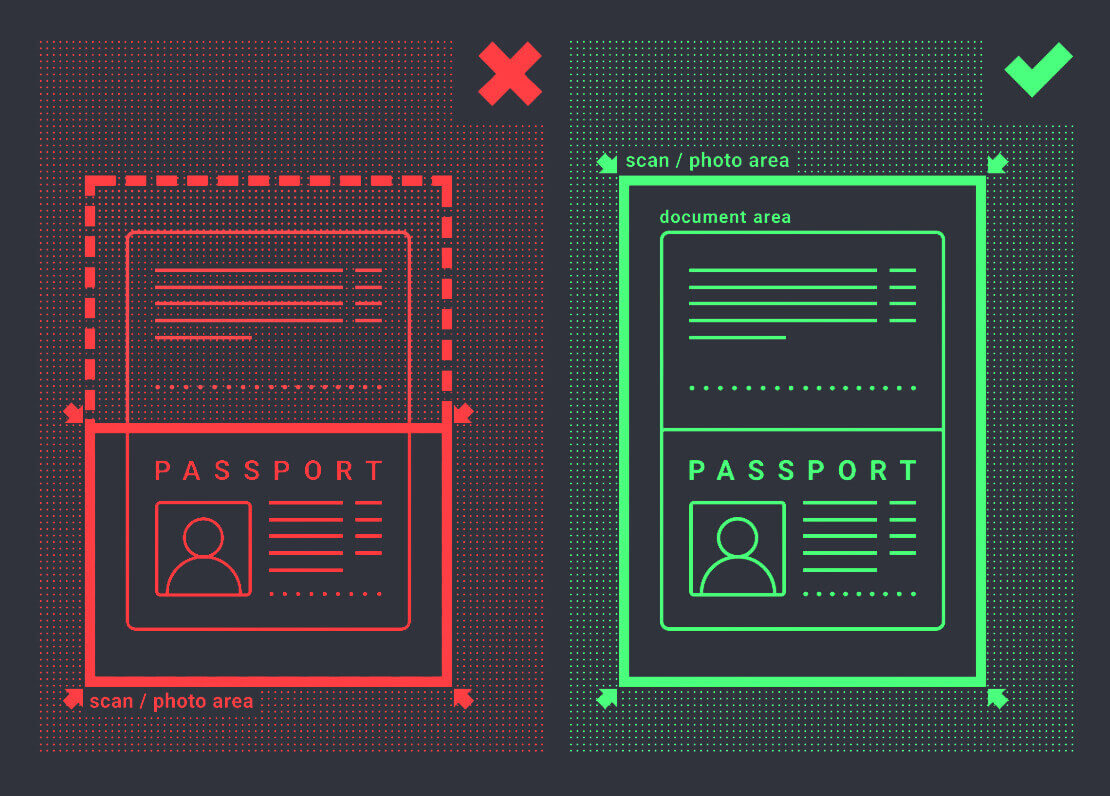
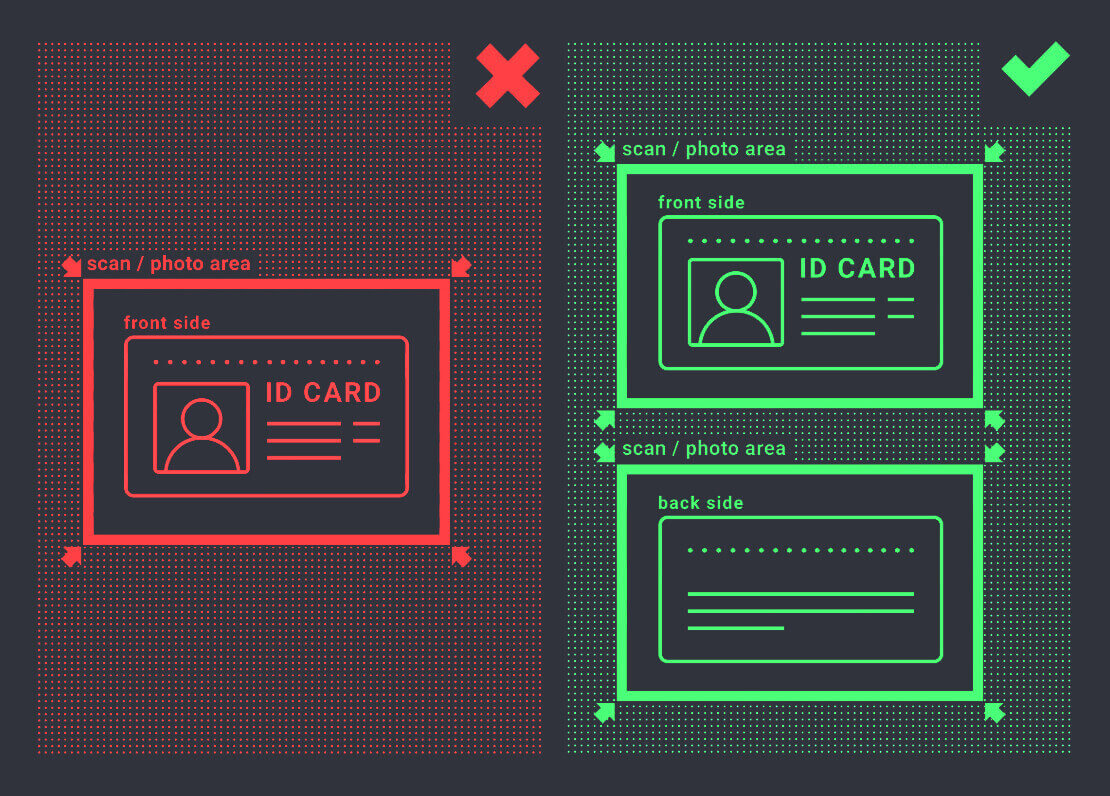
une demande de vérification sera créée une fois que vous aurez téléchargé les images. Vous pouvez suivre la progression de votre vérification dans le ticket d'assistance approprié, où un spécialiste vous répondra.
Vérifiez le compte Pocket Option à l'aide de l'adresse
Le processus de vérification commence une fois que vous avez renseigné les informations d'identité et d'adresse dans votre profil et téléchargé les documents requis.
Ouvrez la page Profil et recherchez les sections Statut d'identité et Statut d'adresse.
Attention : Veuillez noter que vous devez saisir toutes les informations personnelles et d'adresse dans les sections Statut d'identité et Statut d'adresse avant de télécharger les documents.
Tous les champs doivent être complétés (sauf la « ligne d'adresse 2 » qui est facultative). Pour la vérification d'adresse, nous acceptons les justificatifs de domicile papier émis au nom et à l'adresse du titulaire du compte il y a moins de 3 mois (facture de services publics, relevé bancaire, certificat d'adresse). Cliquez ou déposez les images dans les sections correspondantes de votre profil. 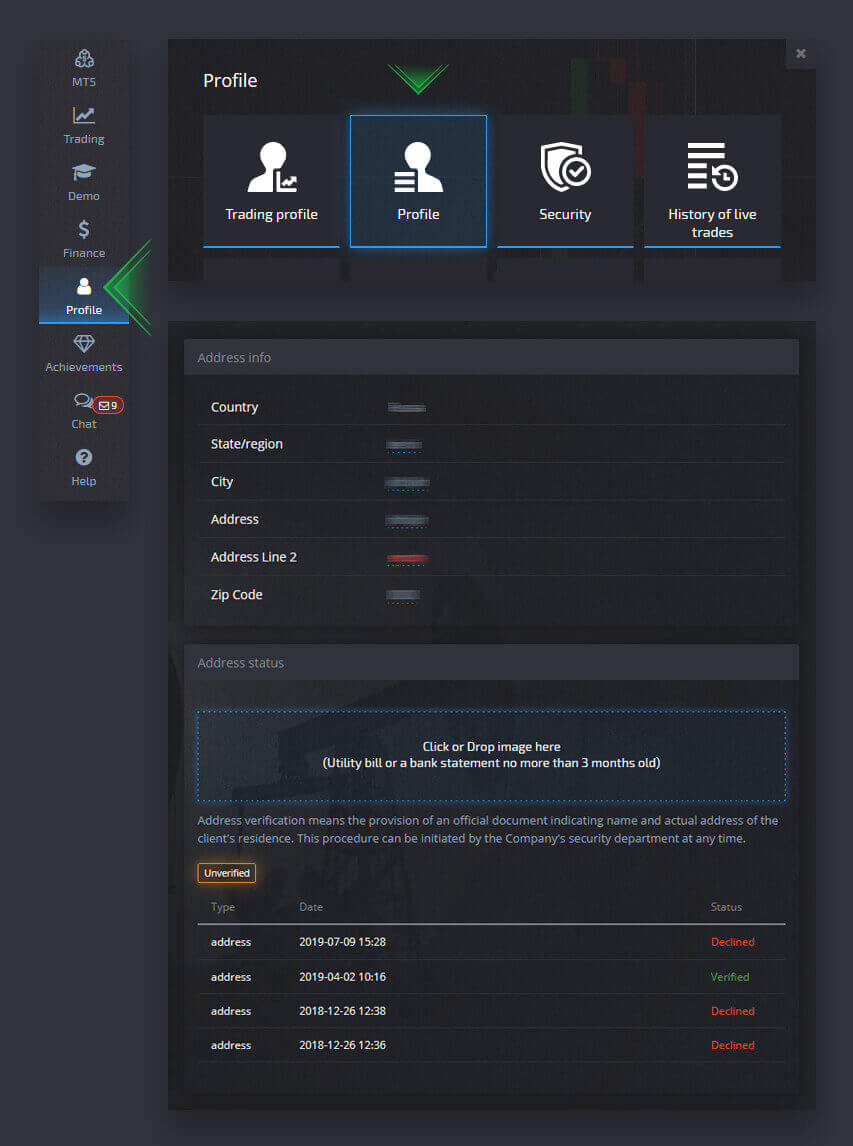
L'image du document doit être en couleur, en haute résolution et non recadrée (tous les bords du document sont clairement visibles et non recadrés).
Exemple :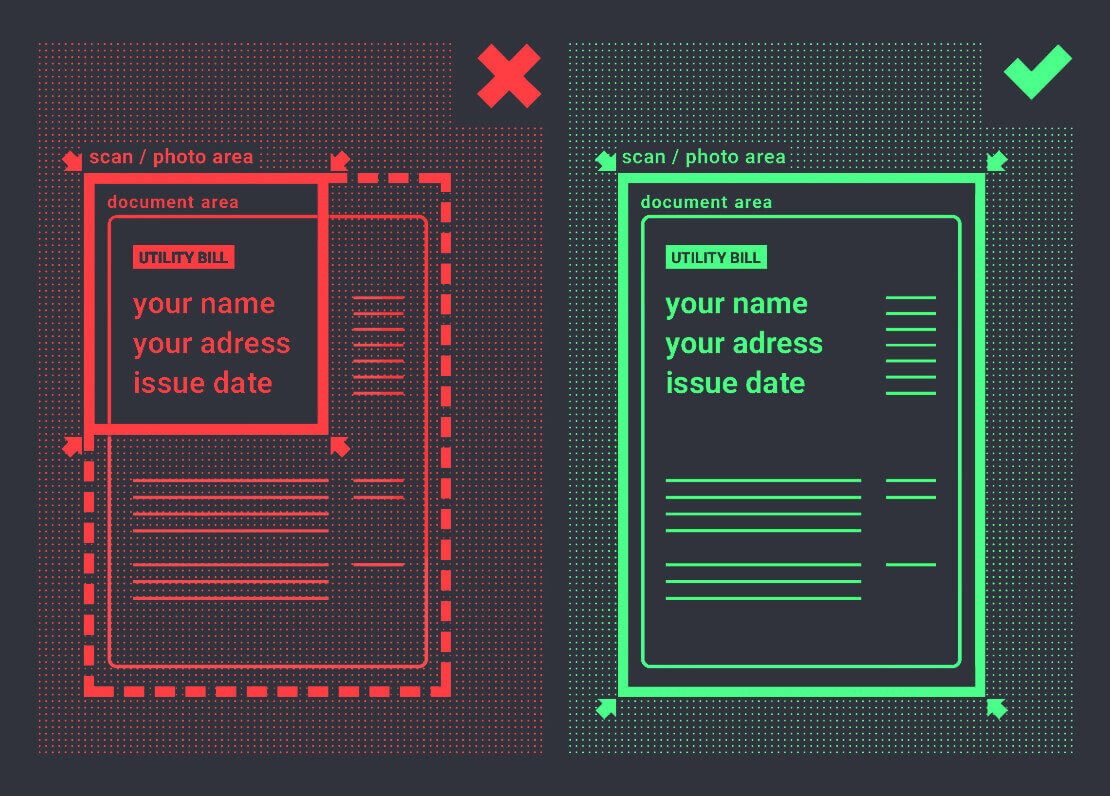
la demande de vérification sera créée une fois que vous aurez téléchargé les images. Vous pouvez suivre la progression de votre vérification dans le ticket d'assistance approprié, où un spécialiste vous répondra.
Vérifiez votre compte Pocket Option à l'aide d'une carte bancaire
La vérification de la carte devient disponible dès que vous demandez un retrait avec cette méthode.
Une fois la demande de retrait créée, ouvrez la page Profil et recherchez la section « Vérification de la carte de crédit/débit ». 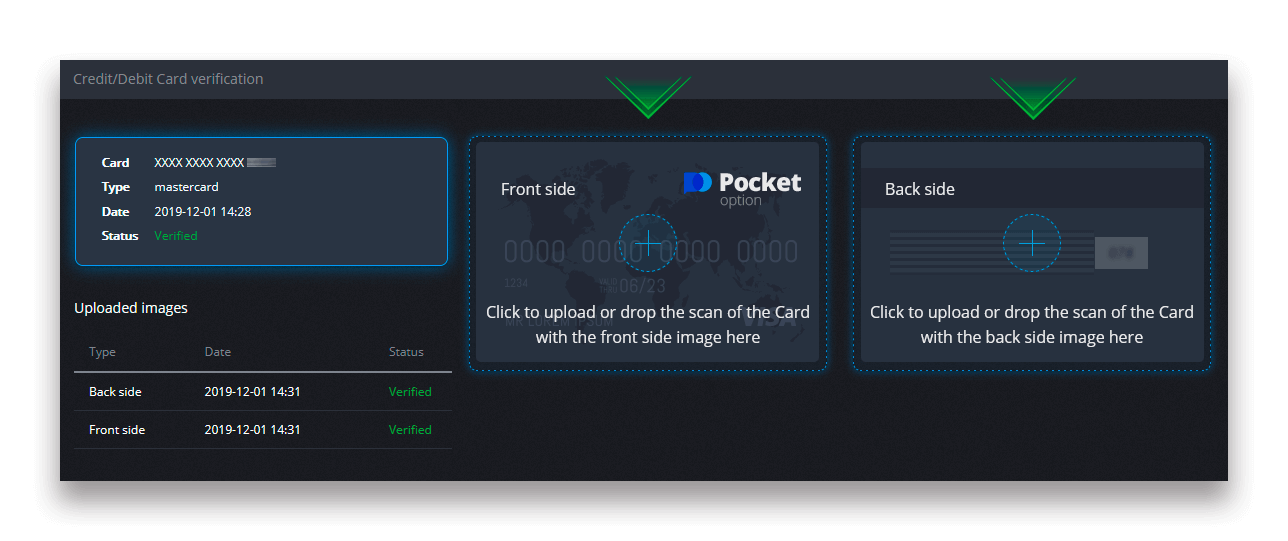
Pour la vérification de la carte bancaire, vous devez télécharger des images numérisées (photos) du recto et du verso de votre carte dans les sections correspondantes de votre profil (vérification de la carte de crédit/débit). Au recto, veuillez couvrir tous les chiffres sauf les 4 premiers et derniers chiffres. Au verso de la carte, couvrez le code CVV et assurez-vous que la carte est signée.
Exemple :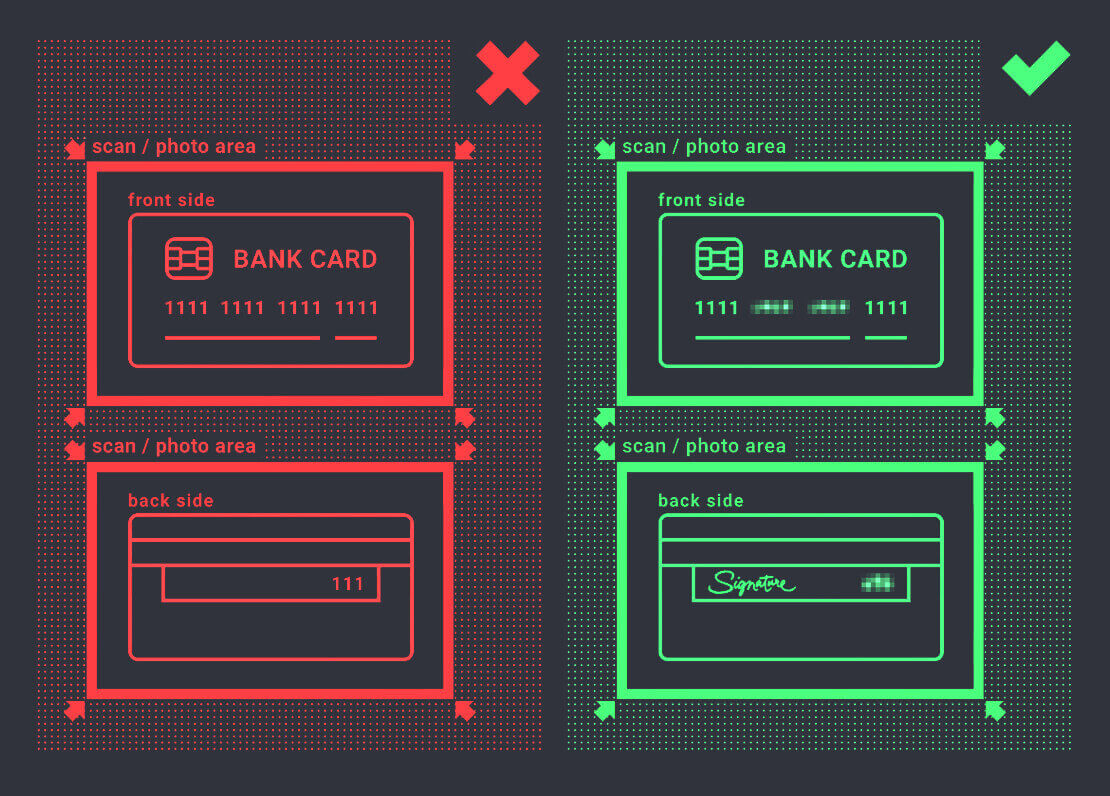
une demande de vérification sera créée une fois le processus lancé. Vous pouvez utiliser cette demande pour suivre la progression de la vérification ou pour contacter notre équipe d'assistance pour obtenir de l'aide.
Comment déposer de l'argent sur Pocket Option
Pour effectuer un dépôt, ouvrez la section « Finances » dans le panneau de gauche et sélectionnez le menu « Dépôt ».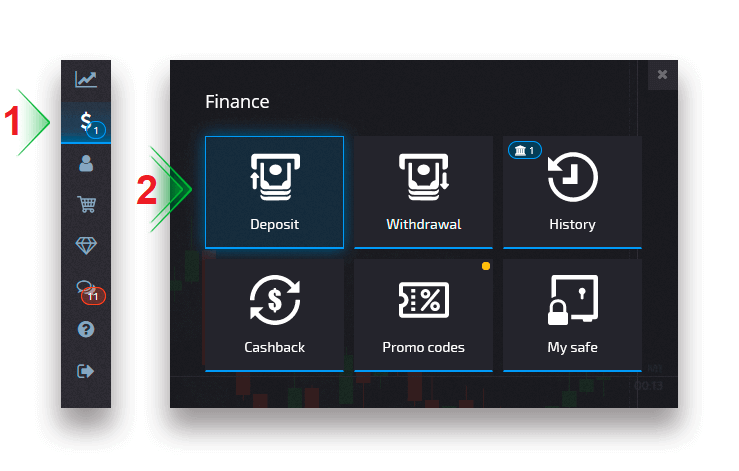
Choisissez un mode de paiement pratique et suivez les instructions à l'écran pour effectuer votre paiement. Veuillez noter que le montant minimum du dépôt varie en fonction du mode de paiement choisi ainsi que de votre région. Certains modes de paiement nécessitent une vérification complète du compte.
Le montant de votre dépôt peut augmenter votre niveau de profil en conséquence. Cliquez sur le bouton « Comparer » pour afficher les fonctionnalités supplémentaires d'un niveau de profil supérieur.
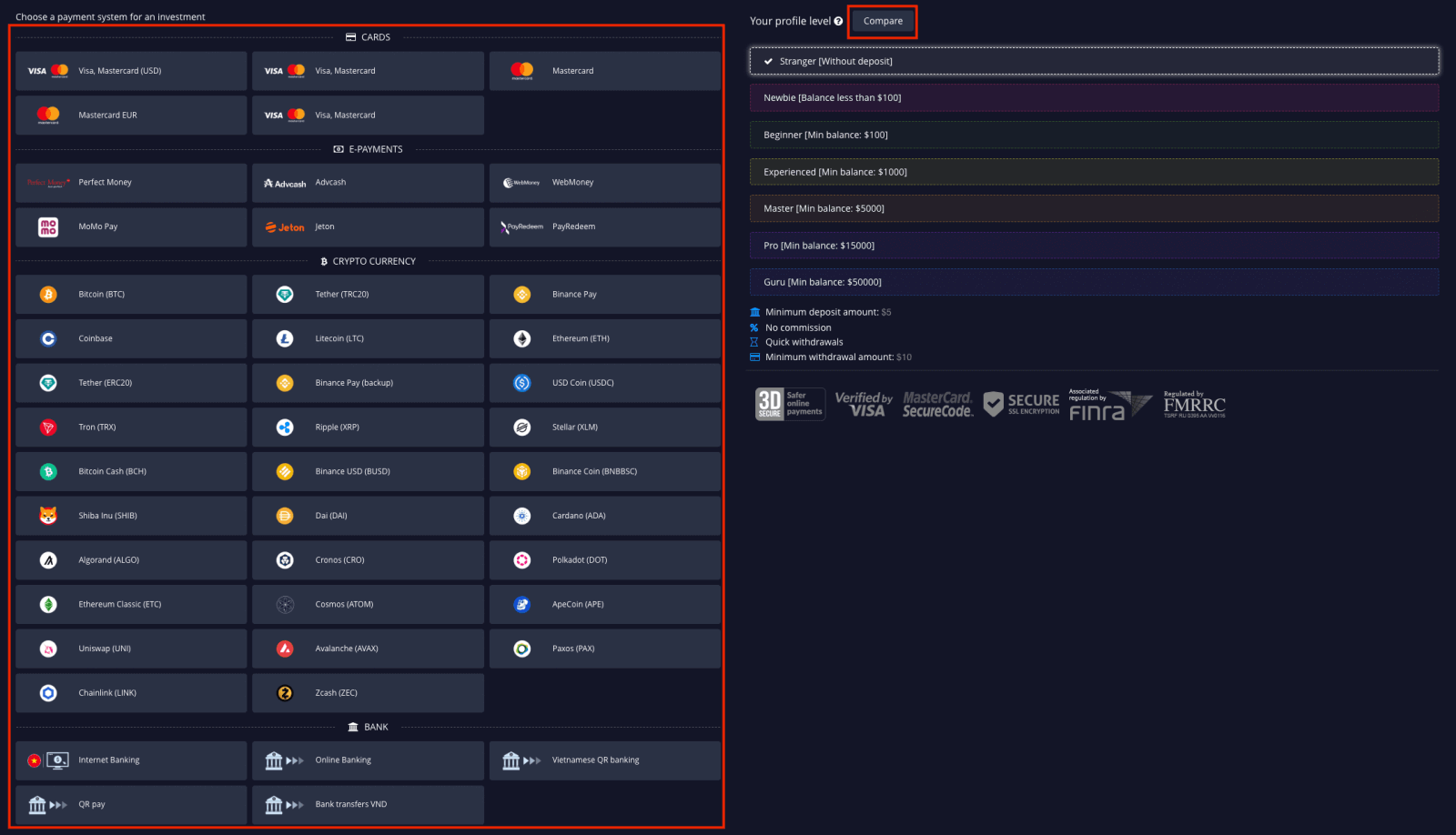
Attention : Veuillez noter que pour des raisons de sécurité, le retrait n'est disponible que via les mêmes méthodes de paiement que celles utilisées précédemment pour les dépôts.
Dépôt sur Pocket Option en utilisant des crypto-monnaies
Sur la page Finance - Dépôt, choisissez la cryptomonnaie souhaitée pour procéder à votre paiement et suivez les instructions à l'écran. La plupart des paiements sont traités instantanément. Cependant, si vous envoyez des fonds à partir d'un service, celui-ci peut appliquer des frais ou envoyer un paiement en plusieurs parties.
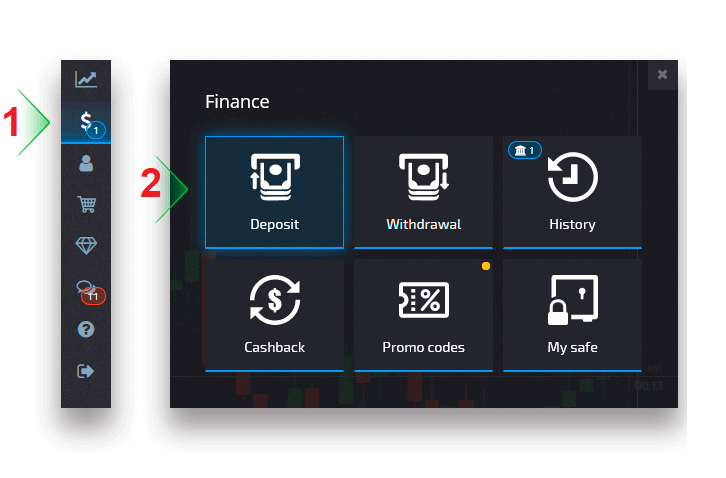
Choisissez la cryptomonnaie que vous souhaitez déposer.
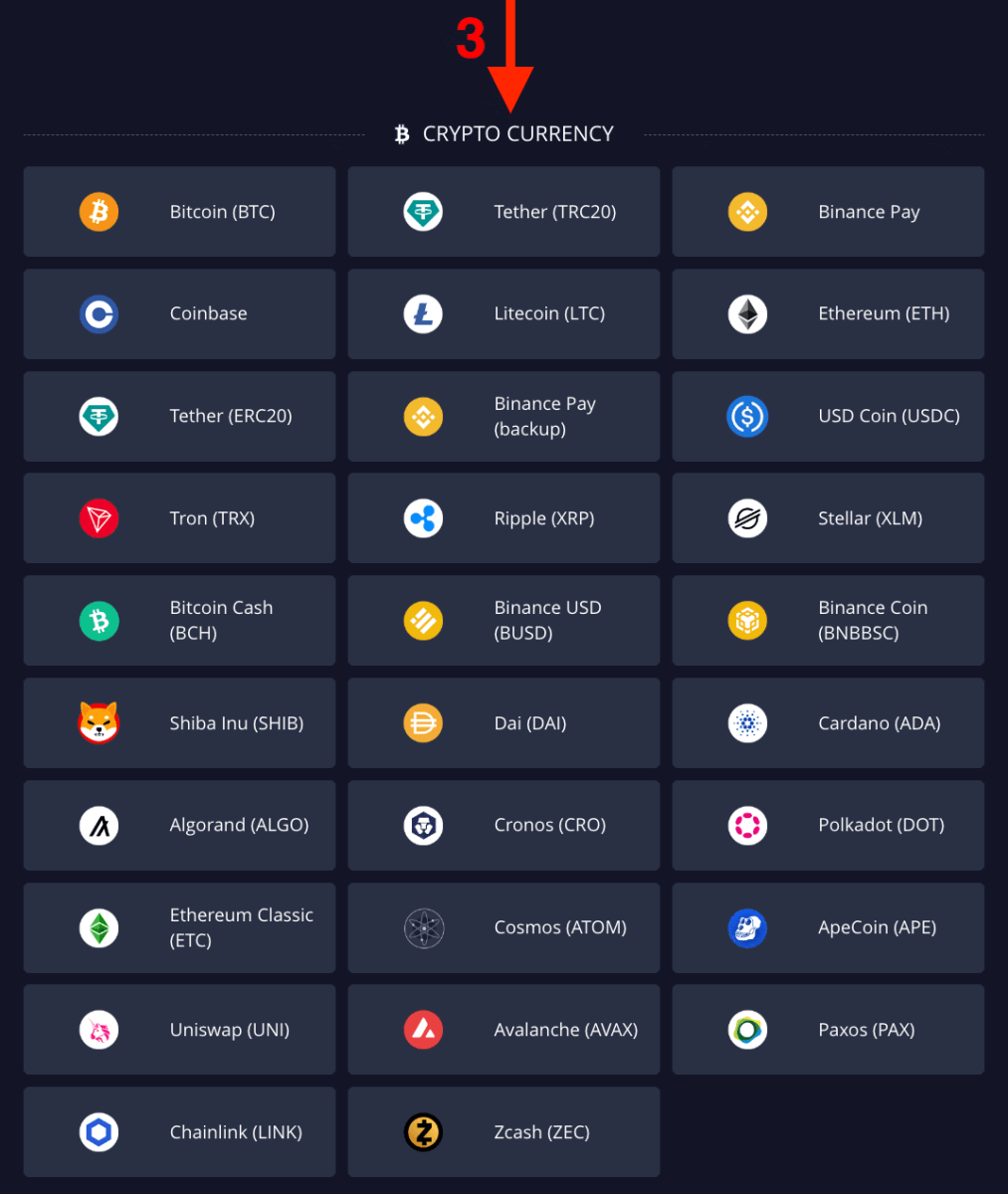
Saisissez le montant, choisissez votre cadeau à déposer et cliquez sur « Continuer ».
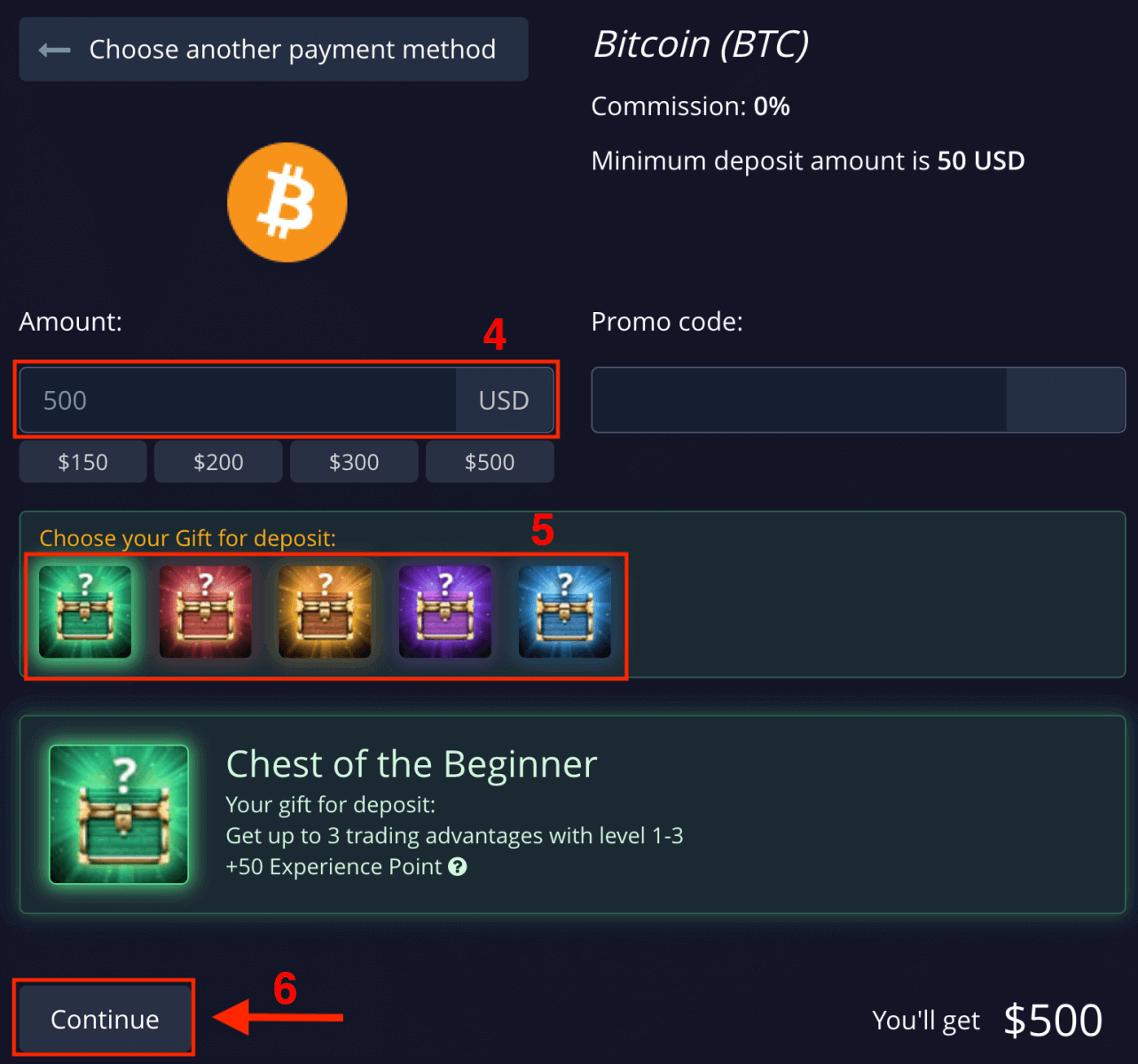
Après avoir cliqué sur « Continuer », vous verrez le montant et l'adresse à déposer sur Pocket Option. Copiez et collez ces informations sur la plateforme à partir de laquelle vous souhaitez retirer de l'argent.
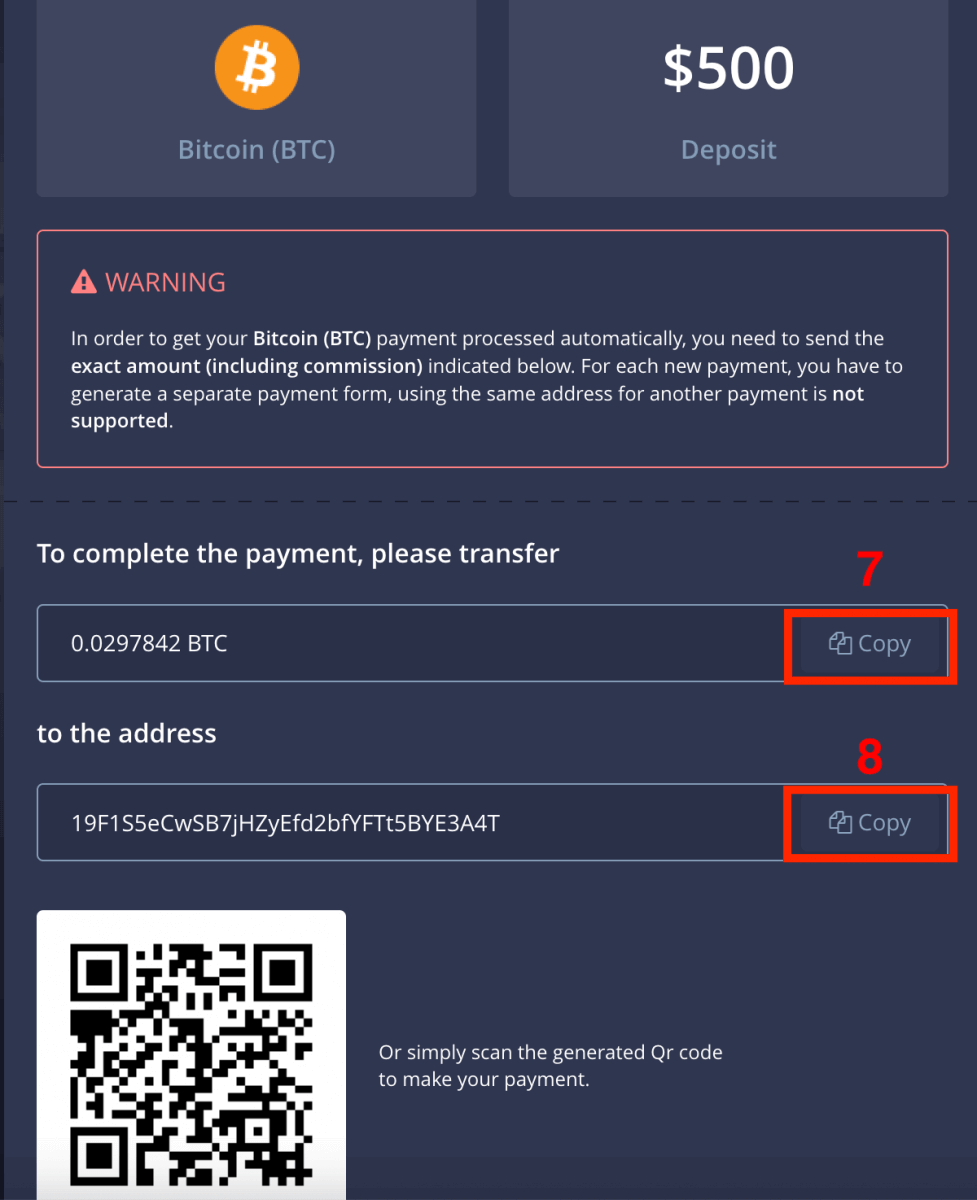
Accédez à Historique pour vérifier votre dernier dépôt.
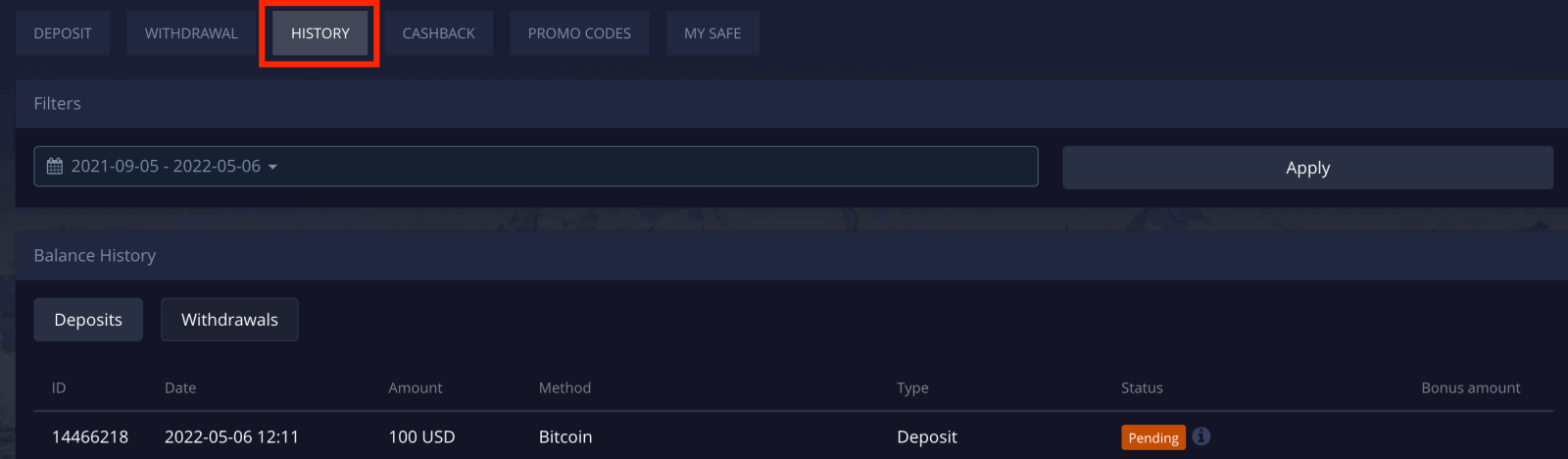
Attention : si votre dépôt de crypto-monnaie n'est pas traité instantanément, contactez le service Support et fournissez le hachage de l'ID de transaction sous forme de texte ou joignez un lien URL à votre transfert dans l'explorateur de blocs.
Dépôt sur Pocket Option en utilisant Visa/Mastercard
Sur la page Finance - Dépôt , choisissez le mode de paiement Visa, Mastercard.Il peut être disponible dans plusieurs devises selon la région. Cependant, le solde de votre compte de trading sera financé en USD (la conversion de devise est appliquée).
Attention : Pour certains pays et régions, la méthode de dépôt Visa/Mastercard nécessite une vérification complète du compte avant utilisation. Le montant minimum du dépôt varie également.
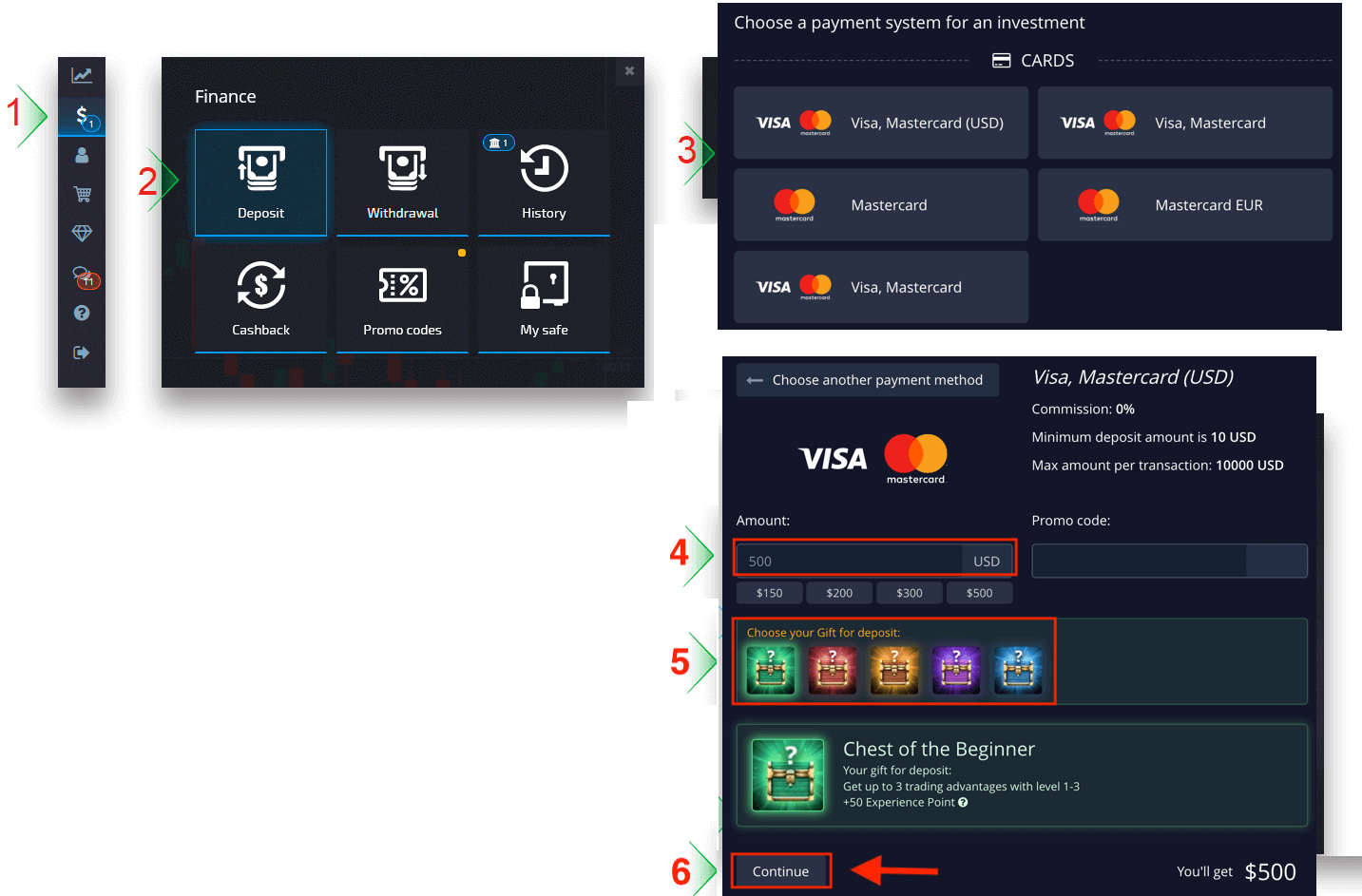
Après avoir cliqué sur « Continuer », vous serez redirigé vers une nouvelle page pour saisir votre carte.
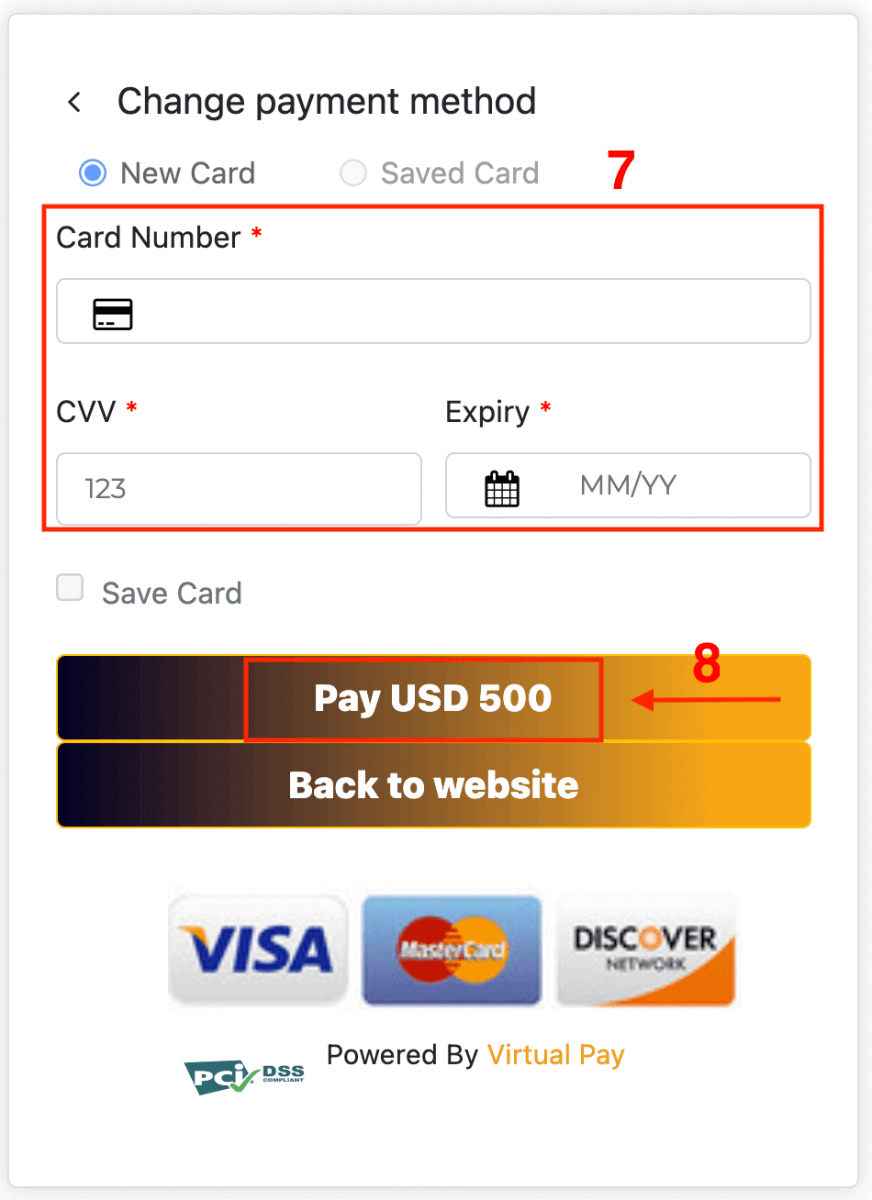
Une fois le paiement effectué, il faudra quelques instants pour qu'il apparaisse sur le solde de votre compte de trading.
Dépôt sur Pocket Option en utilisant les paiements électroniques
Sur la page Finances – Dépôt, choisissez un portefeuille électronique pour procéder à votre paiement.Suivez les instructions à l'écran pour finaliser votre paiement. La plupart des paiements sont traités instantanément. Sinon, vous devrez peut-être spécifier l'ID de transaction dans une demande d'assistance.
Attention : Pour certains pays et régions, la méthode de dépôt par portefeuille électronique nécessite une vérification complète du compte. Le montant minimum du dépôt varie également.
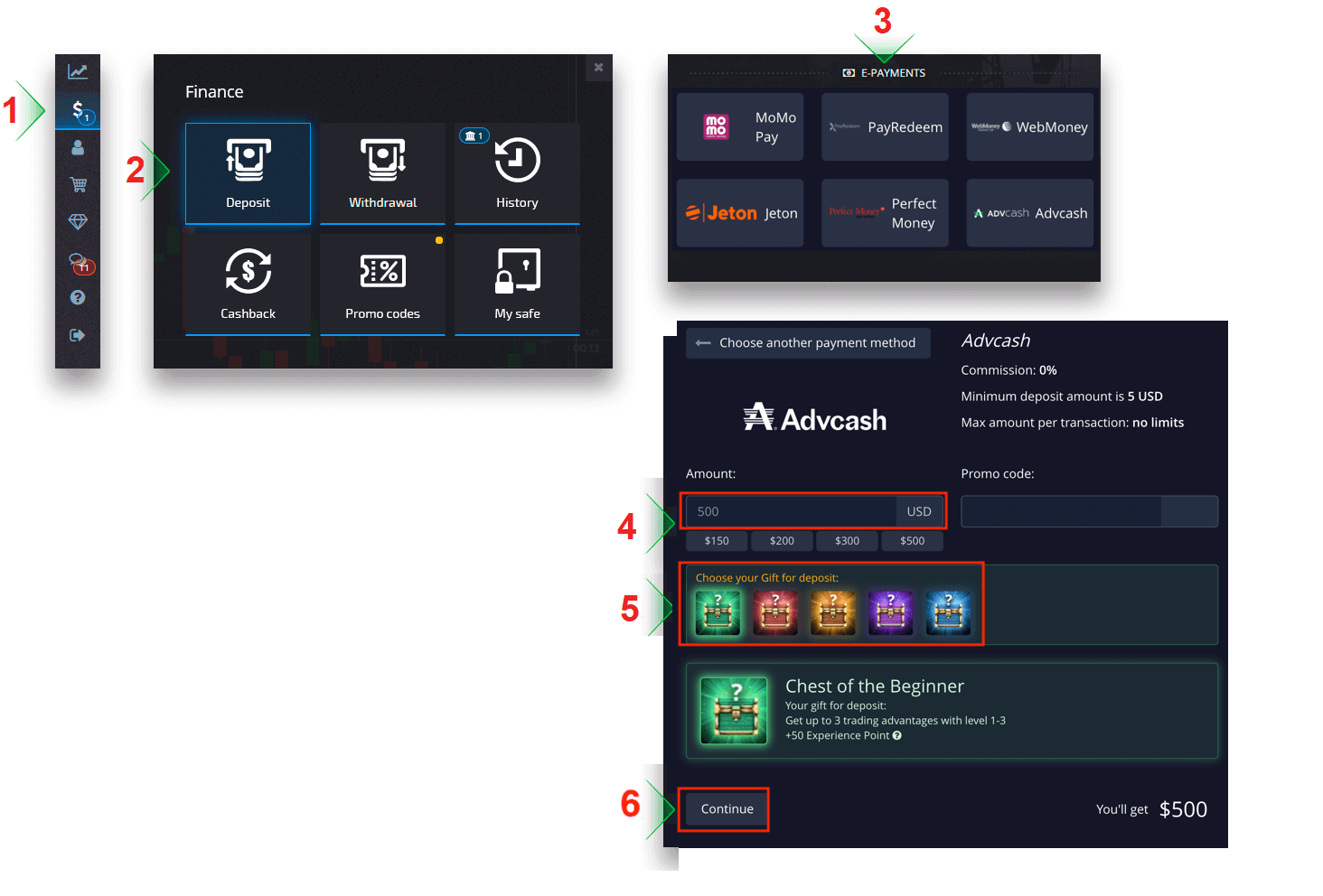
Après avoir cliqué sur « Continuer », vous serez redirigé vers une nouvelle page pour saisir l'adresse e-mail et le mot de passe de votre compte Advcash et cliquer sur le bouton « SE CONNECTER À ADV ». 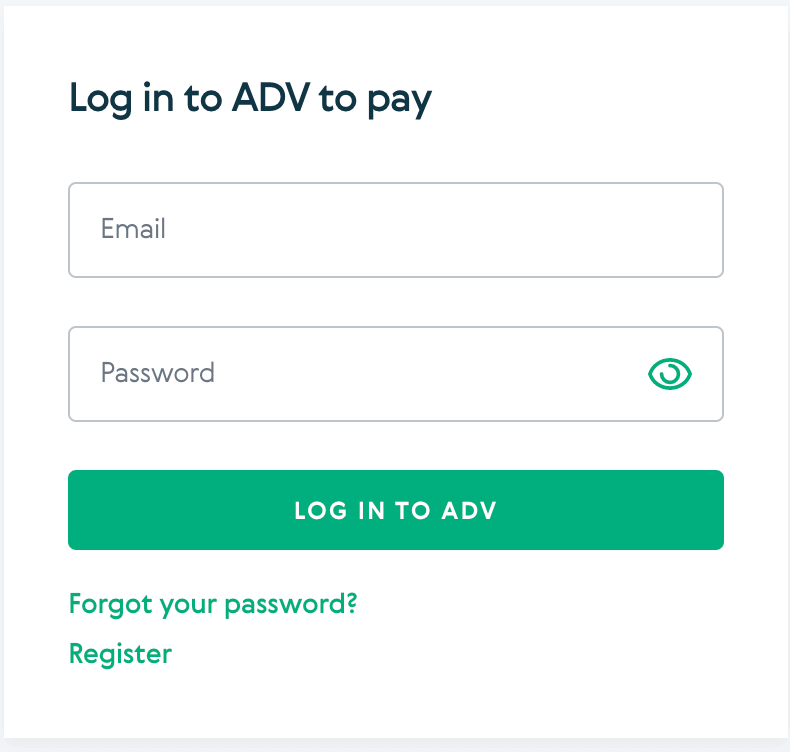
Une fois le paiement effectué, il faudra quelques instants pour qu'il apparaisse sur le solde de votre compte de trading.
Dépôt sur Pocket Option par virement bancaire
Les virements bancaires sont représentés par plusieurs modes de paiement, notamment les virements bancaires locaux, internationaux, SEPA, etc. Sur la page Finance - Dépôt, choisissez un virement bancaire pour procéder à votre paiement.
Saisissez les informations bancaires requises et à l'étape suivante, vous recevrez une facture. Payez la facture en utilisant votre compte bancaire pour finaliser le dépôt.
Attention : Pour certains pays et régions, la méthode de dépôt par virement bancaire nécessite une vérification complète du compte. Le montant minimum du dépôt varie également.
Attention : Il peut s'écouler quelques jours ouvrables avant que le virement soit reçu par notre banque. Une fois les fonds reçus, le solde de votre compte sera mis à jour.
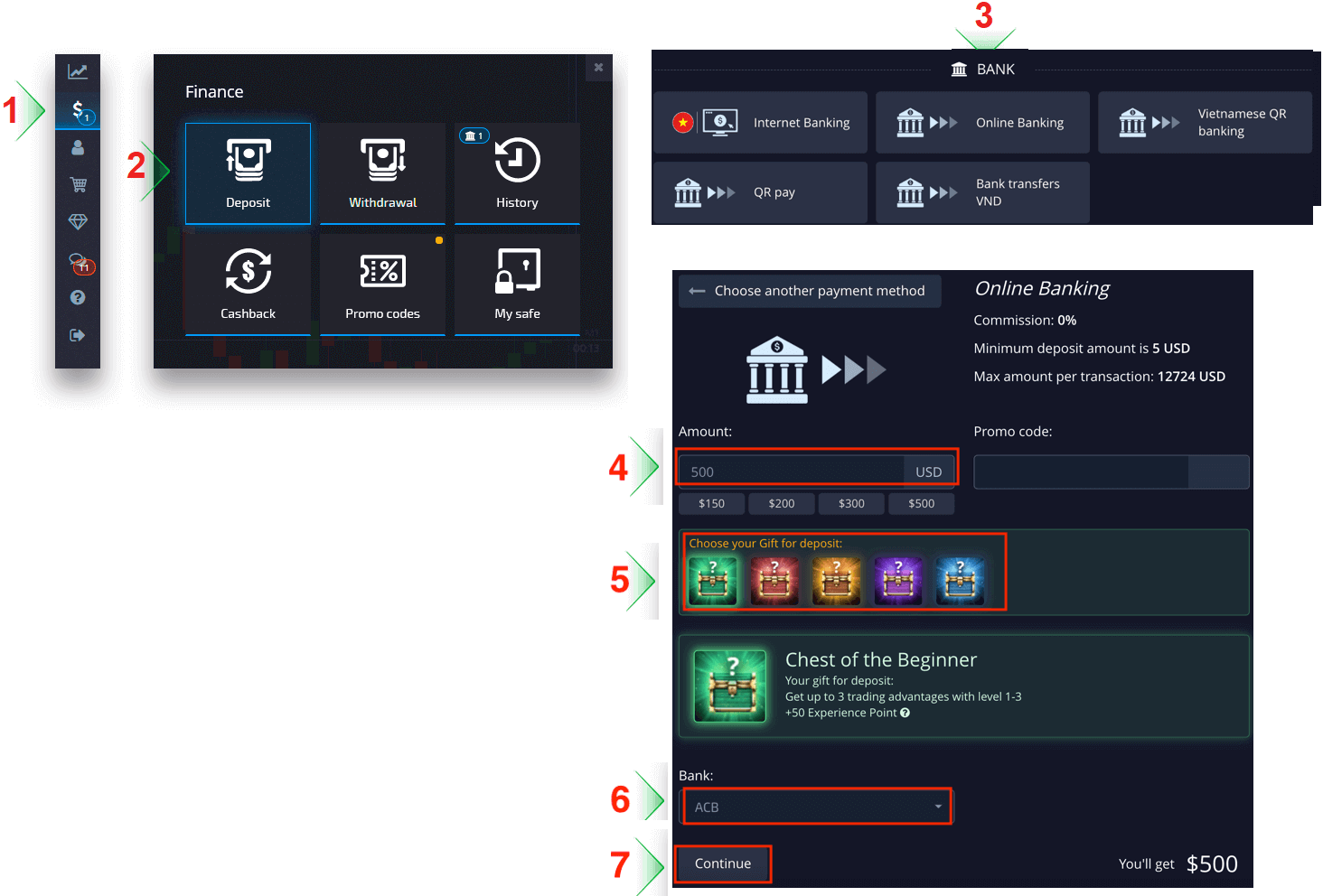
Après avoir cliqué sur « Continuer », vous serez redirigé vers une nouvelle page. Connectez-vous à votre compte pour vous connecter à votre banque.
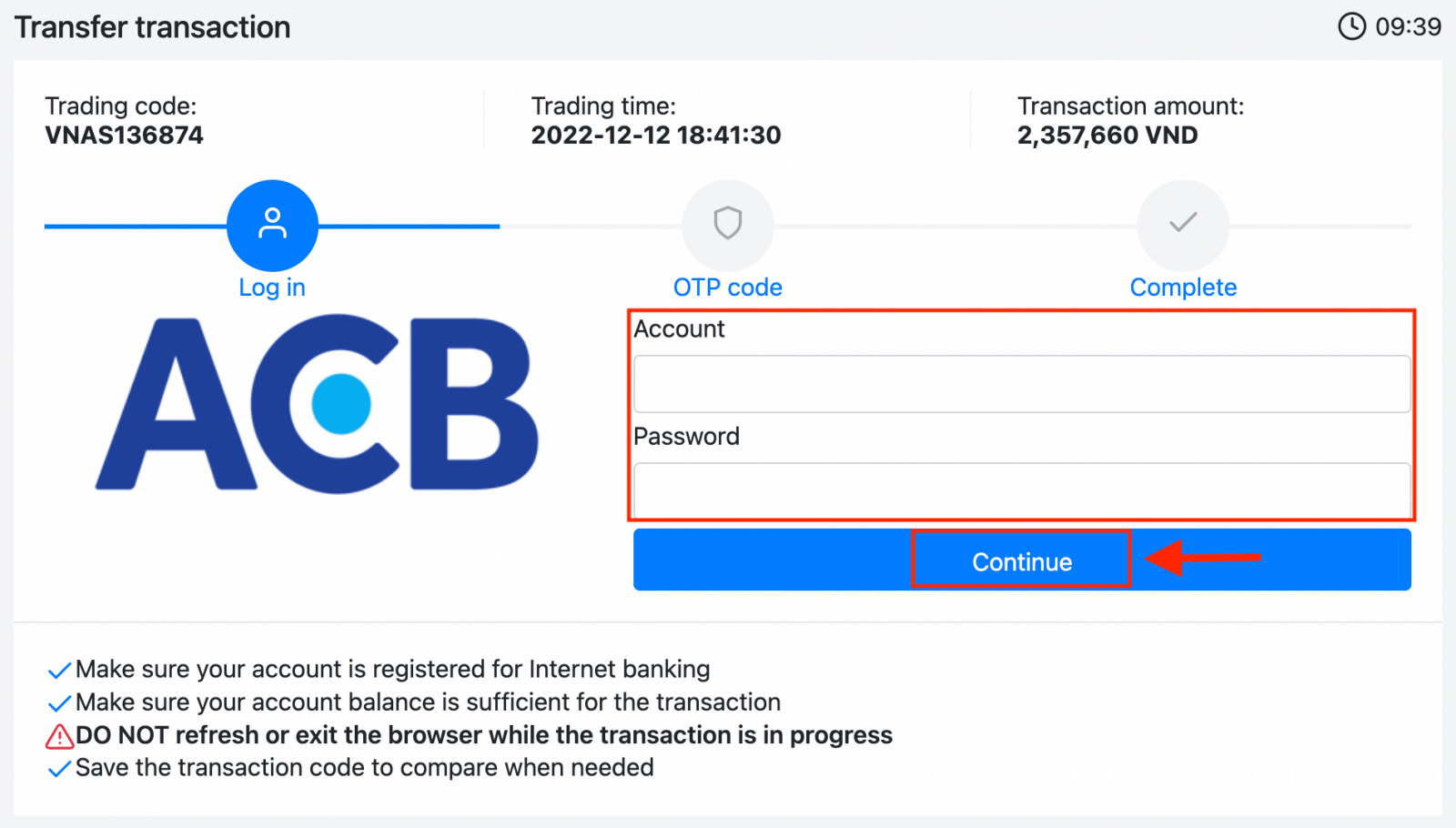
Comment trader sur Pocket Option
Passer un ordre de trading
Le panneau de trading vous permet de régler des paramètres tels que l'heure d'achat et le montant de la transaction. C'est là que vous placez une transaction en essayant de prédire si le prix va augmenter (le bouton vert) ou baisser (le bouton rouge).Choisir des actifs
Vous pouvez choisir parmi plus d'une centaine d'actifs disponibles sur la plateforme, tels que des paires de devises, des crypto-monnaies, des matières premières et des actions.
Choisir un actif par catégorie
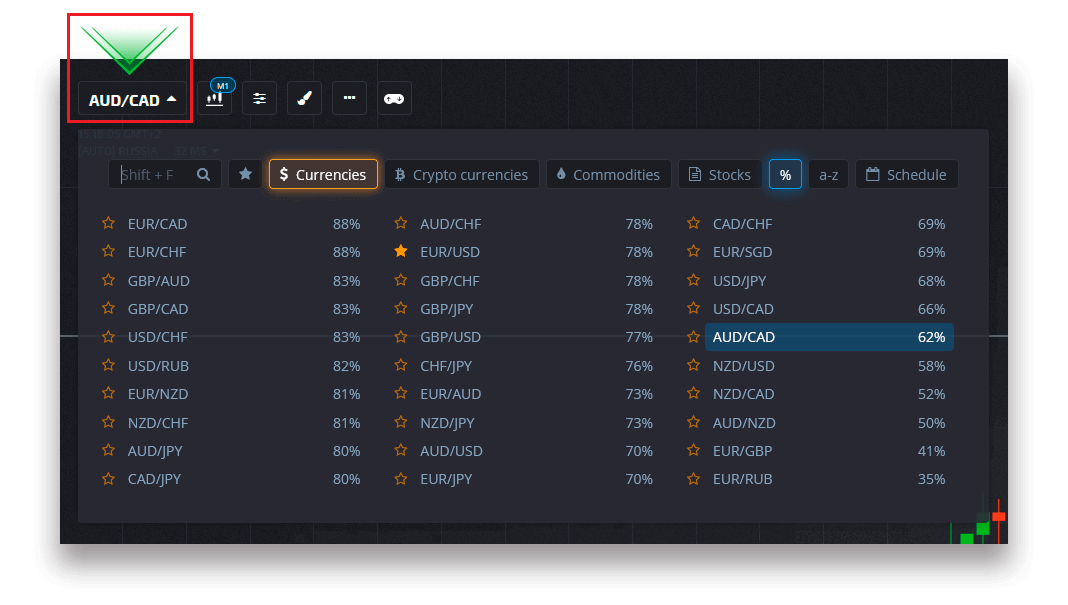
Ou utilisez une recherche instantanée pour trouver un actif nécessaire : commencez simplement à saisir le nom de l'actif
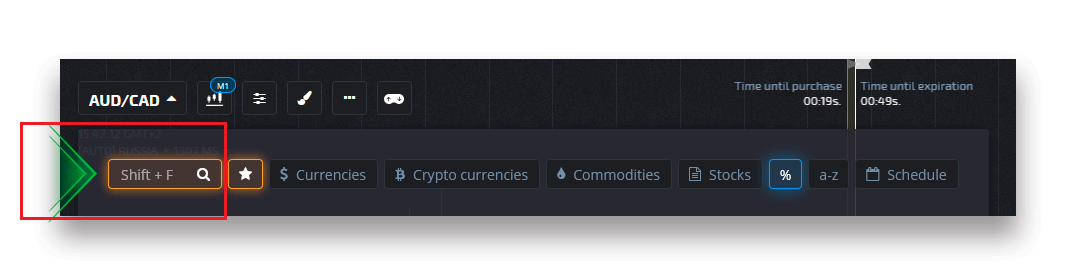
Vous pouvez mettre en favoris n'importe quelle paire de devises/crypto-monnaie/matière première et action pour un accès rapide. Les actifs fréquemment utilisés peuvent être marqués d'étoiles et apparaîtront dans une barre d'accès rapide en haut de l'écran.
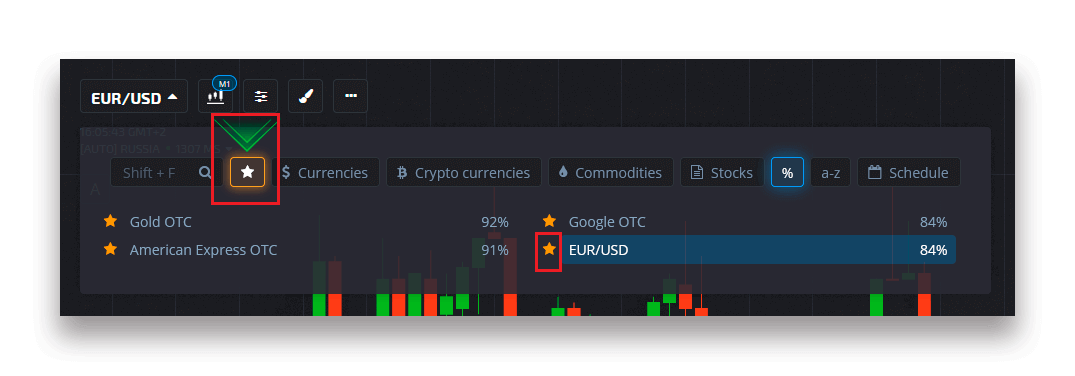
Le pourcentage à côté de l'actif détermine sa rentabilité. Plus le pourcentage est élevé, plus votre profit en cas de succès est élevé.
Exemple. Si une transaction de 10 $ avec une rentabilité de 80 % se termine avec un résultat positif, 18 $ seront crédités sur votre solde. 10 $ sont votre investissement et 8 $ sont un profit.
Paramétrer l'heure d'achat du Trading numérique
Pour choisir l'heure d'achat pendant le Trading numérique, cliquez sur le menu "Heure d'achat" (comme dans l'exemple) sur le panneau de trading et sélectionnez l'option préférée.
Veuillez noter que l'heure d'expiration d'une transaction dans le Trading numérique est l'heure d'achat + 30 secondes. Vous pouvez toujours voir quand votre transaction se clôturera sur le graphique - c'est une ligne verticale "Temps jusqu'à expiration" avec une minuterie.
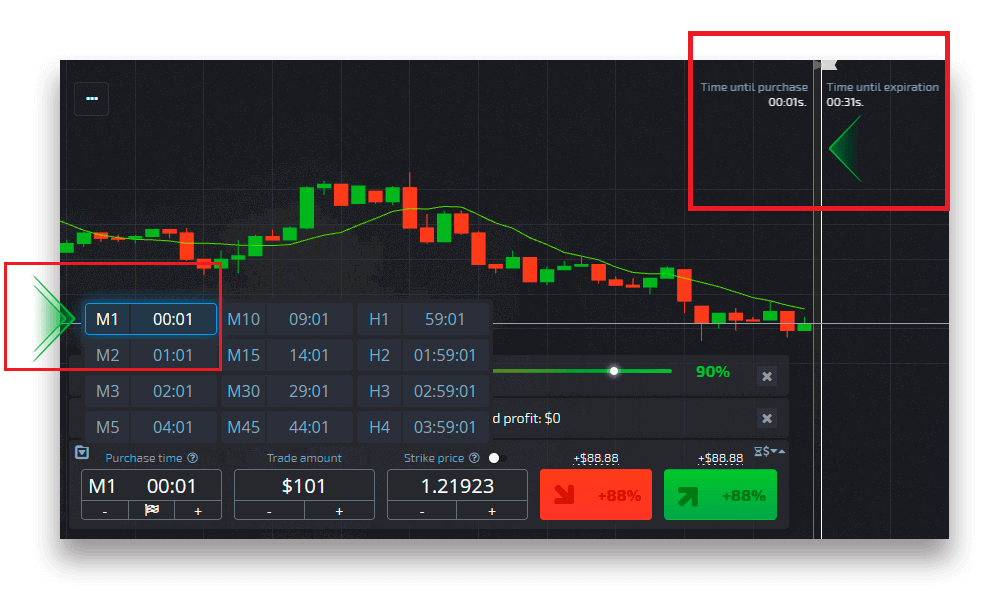
Paramétrer l'heure d'achat du Trading rapide
Pour choisir l'heure d'achat pendant le Trading numérique, cliquez sur le menu "Heure d'expiration" (comme dans l'exemple) sur le panneau de trading et définissez l'heure requise.
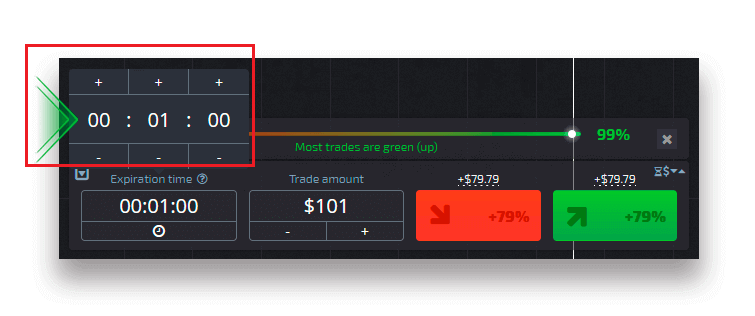
Modification du montant de la transaction
Vous pouvez modifier le montant de la transaction en cliquant sur "-" et "+" dans la section "Montant de la transaction" du panneau de trading.
Vous pouvez également cliquer sur le montant actuel qui vous permettra de saisir manuellement le montant requis, ou de le multiplier/diviser.
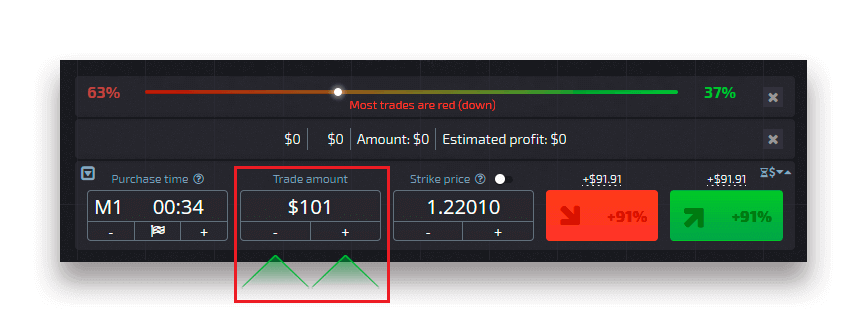
Paramètres du prix d'exercice
Le prix d'exercice vous permet de placer une transaction à un prix supérieur ou inférieur au prix actuel du marché avec le changement respectif du pourcentage de paiement. Cette option peut être activée sur le panneau de trading avant d'effectuer une transaction.
Le risque et les taux de paiement potentiels dépendent de l'écart entre le prix du marché et le prix d'exercice. De cette façon, vous pouvez non seulement prédire l'évolution du prix, mais également indiquer le niveau de prix à atteindre.
Pour activer ou désactiver le prix d'exercice, utilisez le commutateur correspondant dans le panneau de trading inférieur au-dessus du prix du marché.
Attention : lorsque le prix d'exercice est activé, vos ordres de trading seront placés au-dessus ou en dessous du prix actuel du marché en raison de la nature de cette fonctionnalité. Veuillez ne pas les confondre avec les ordres de trading classiques qui sont toujours placés aux prix du marché.
Attention : les prix d'exercice ne sont disponibles que pour le trading numérique.
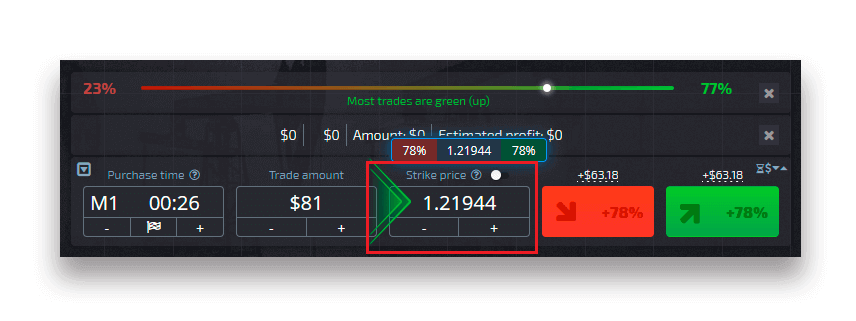
Analysez le mouvement des prix sur le graphique et faites vos prévisions
Choisissez les options Up (Vert) ou Down (Rouge) en fonction de vos prévisions. Si vous vous attendez à ce que le prix augmente, appuyez sur "Up" et si vous pensez que le prix va baisser, appuyez sur "Down"
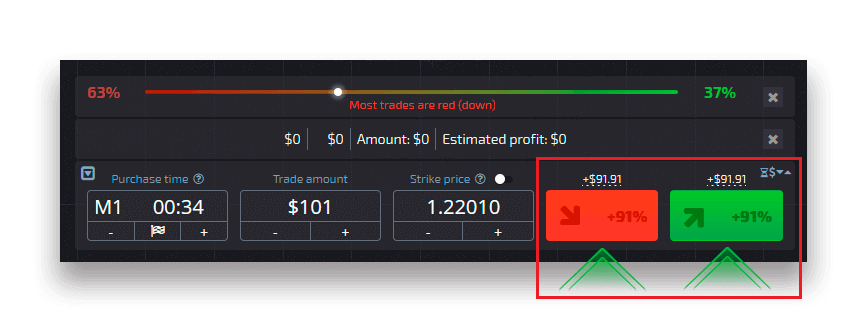
Résultats de l'ordre de trading
Une fois qu'un ordre de trading est fermé (le temps jusqu'à l'expiration est atteint), le résultat est marqué en conséquence comme correct ou incorrect.
En cas de prévision correcte
Vous recevez un bénéfice - le paiement global contenant le montant initialement investi ainsi que le bénéfice de la transaction qui dépend des paramètres établis de l'actif au moment de la passation de l'ordre.
En cas de prévision correcte
Le montant initialement investi au moment de la passation de l'ordre reste retenu sur le solde du compte de trading.
Annulation d'une transaction ouverte
Pour annuler une transaction avant son expiration, accédez à la section "Transactions" dans le panneau de droite de l'interface de trading. Vous pouvez y voir toutes les transactions en cours et vous devez cliquer sur le bouton "Fermer" à côté d'une transaction spécifique.
Attention : la transaction ne peut être annulée que dans les premières secondes une fois que l'ordre de transaction a été passé.
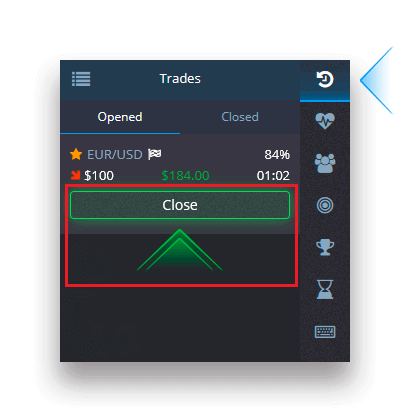
Placer une transaction express
Le trading express est une prévision composite basée sur plusieurs événements sur plusieurs actifs de trading. Un trade express remporté accorde un gain de plus de 100% ! Lorsque vous activez le mode de trading express, chaque clic sur le bouton vert ou rouge ajoutera votre prévision au trade express. Les gains de toutes les prévisions au sein d'un trade express sont multipliés, ce qui permet d'obtenir un profit bien plus élevé par rapport à l'utilisation d'un seul trade Quick ou Digital.Pour accéder au trading express, repérez le bouton "Express" sur le panneau de droite de l'interface de trading.
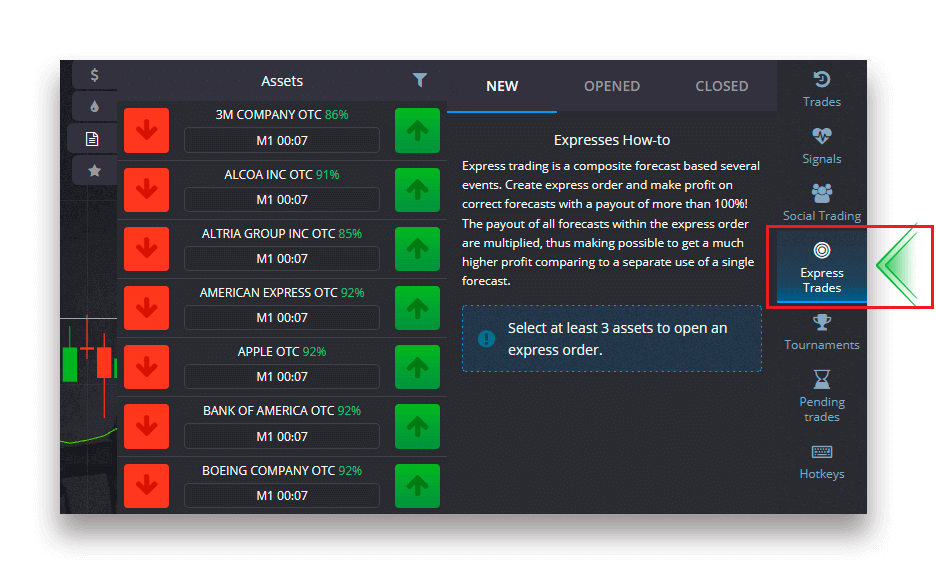
Choisissez un type d'actif en cliquant sur l'onglet approprié (1) puis effectuez au moins deux prévisions sur divers actifs (2) pour placer un trade express.
Affichage des ordres express ouverts
Pour voir vos ordres Express actifs, cliquez sur le bouton "Express" sur le panneau de droite de l'interface de trading et sélectionnez l'onglet "Ouverts".
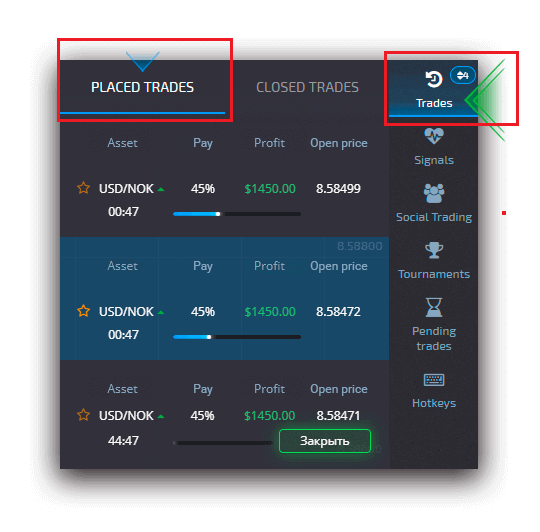
Affichage des ordres express fermés
Pour voir vos ordres Express fermés, cliquez sur le bouton "Express" sur le panneau de droite de l'interface de trading et sélectionnez l'onglet "Fermés".
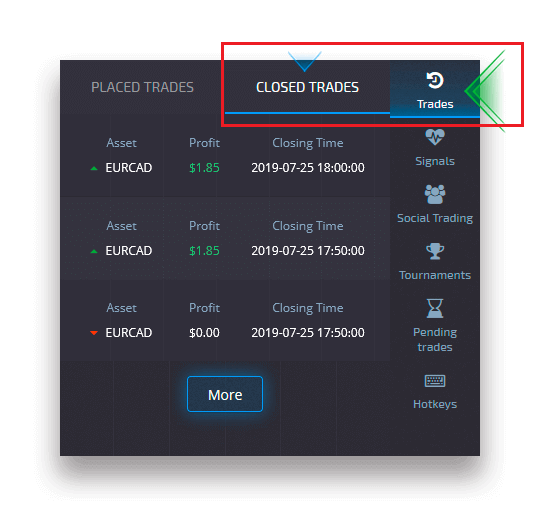
Suivi de vos transactions
Les sessions de trading actives peuvent être consultées sans quitter l'interface de trading et sans passer à une autre page. Dans le menu de droite, recherchez le bouton « Transactions » et cliquez pour afficher un menu contextuel contenant des informations sur les transactions de la session en cours.Affichage des transactions ouvertes
Pour voir les transactions ouvertes, accédez à la section « Transactions » dans le panneau de droite de l'interface de trading. Toutes les transactions en cours seront affichées.
Affichage des transactions clôturées
Les transactions clôturées pour la session de trading se trouvent dans la section « Transactions » (le panneau de droite de l'interface de trading).
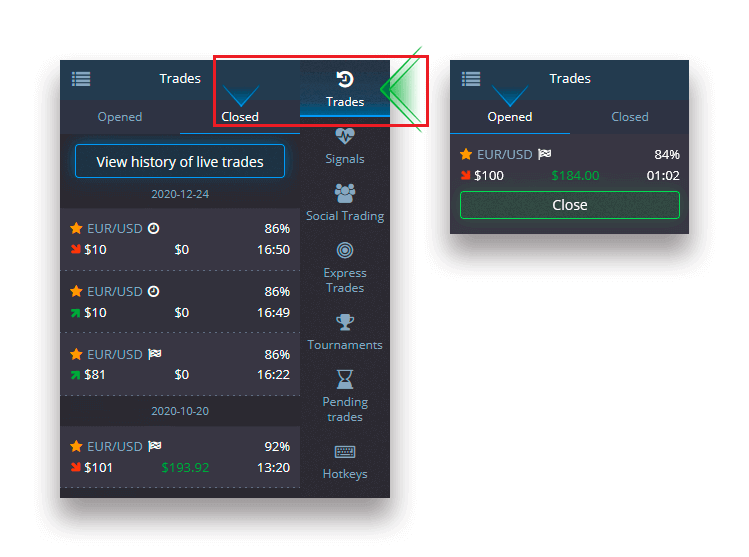
Pour consulter l'historique des transactions en direct, cliquez sur le bouton « Plus » dans cette section et vous serez redirigé vers votre historique de trading.
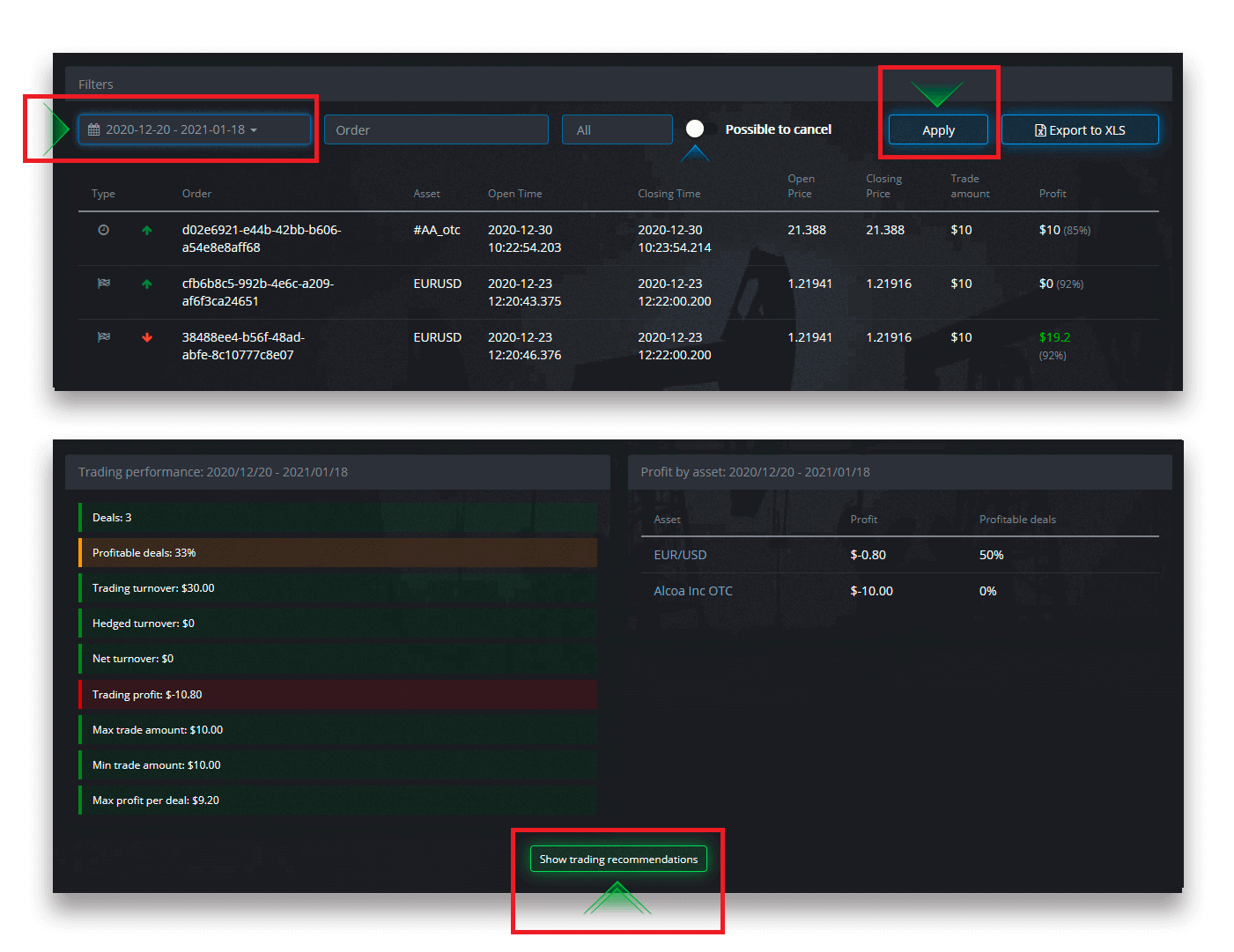
Transactions en attente
La transaction en attente est une fonctionnalité qui vous permet de placer des transactions à un moment précis dans le futur ou lorsque le prix de l'actif atteint un niveau spécifique. En d'autres termes, votre transaction sera placée une fois que les paramètres spécifiés seront remplis. Vous pouvez également clôturer une transaction en attente avant qu'elle ne soit placée sans aucune perte. Passer un ordre de transaction « À l'heure »
Pour passer un ordre en attente qui est exécuté « À l'heure » (à une heure spécifiée), vous devez :
- Sélectionnez un actif.
- Cliquez sur l'horloge et définissez la date et l'heure à laquelle vous souhaitez que la transaction soit effectuée.
- Définissez le pourcentage de paiement minimum (notez que si le pourcentage de paiement réel est inférieur à celui que vous avez défini, la commande ne sera pas ouverte).
- Choisissez la période.
- Saisissez le montant de la transaction.
- Après avoir défini tous les paramètres, choisissez si vous souhaitez placer une option de vente ou d'achat.
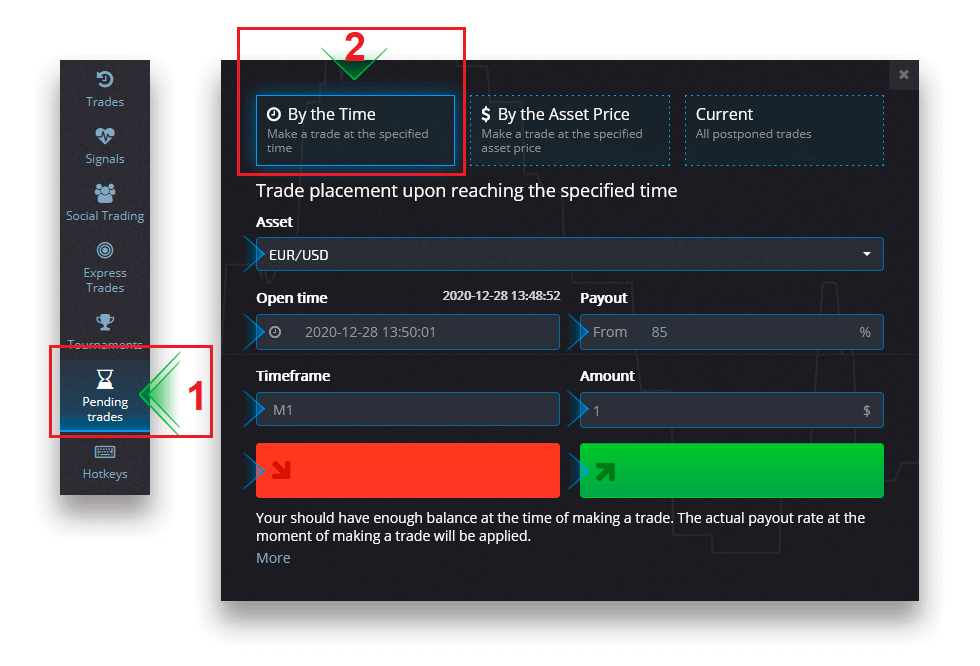
Une transaction en attente sera créée et vous pourrez la suivre dans l'onglet « En cours ».
Veuillez noter que vous devez disposer d'un solde suffisant au moment de l'exécution de l'ordre de transaction en attente, sinon il ne sera pas placé. Si vous souhaitez annuler une transaction en attente, cliquez sur « X » à droite.
Passer un ordre de transaction « Selon le prix de l'actif »
Pour passer une transaction en attente exécutée « Selon le prix de l'actif », vous devez :
- Sélectionnez un actif.
- Définissez le prix d'ouverture et le pourcentage de paiement requis. Si le pourcentage de paiement réel est inférieur à celui que vous avez défini, le pari en attente ne sera pas placé.
- Choisissez le délai et le montant de la transaction.
- Choisissez si vous souhaitez placer une option de vente ou d'achat.
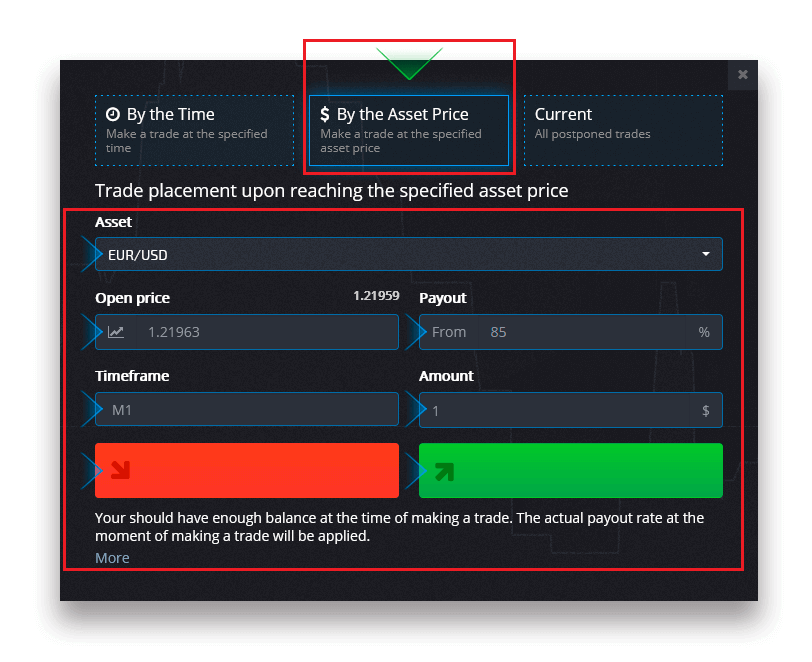
Une transaction en attente sera créée et vous pourrez la suivre dans l'onglet « En cours ».
Veuillez noter que vous devez disposer d'un solde suffisant au moment de l'exécution de l'ordre de transaction en attente, sinon il ne sera pas placé. Si vous souhaitez annuler une transaction en attente, cliquez sur « X » à droite.
Attention : une transaction en attente exécutée «Par le prix de l'actif» s'ouvre avec le prochain tick après que le niveau de prix spécifié soit atteint.
Annuler un ordre de transaction en attente
Si vous souhaitez annuler une transaction en attente, cliquez sur le bouton « X » dans l'onglet des ordres en attente actuels.
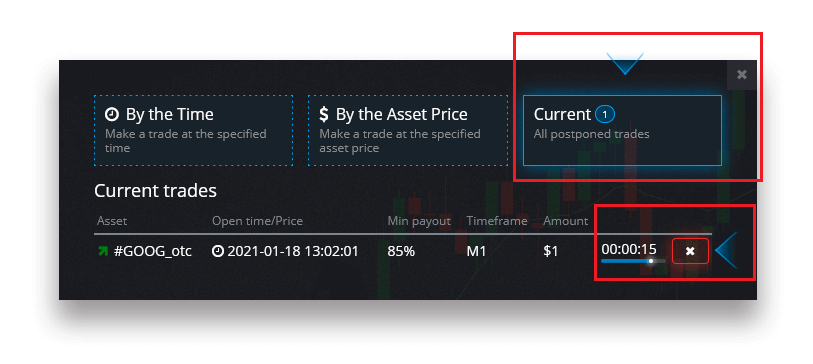
Comment retirer de l'argent de Pocket Option
Accédez à la page « Finances » - « Retrait ».
Saisissez le montant du retrait, choisissez un mode de paiement disponible et suivez les instructions à l'écran pour finaliser votre demande. Veuillez noter que le montant minimum du retrait peut varier en fonction du mode de retrait.
Spécifiez les informations d'identification du compte du destinataire dans le champ « Numéro de compte ».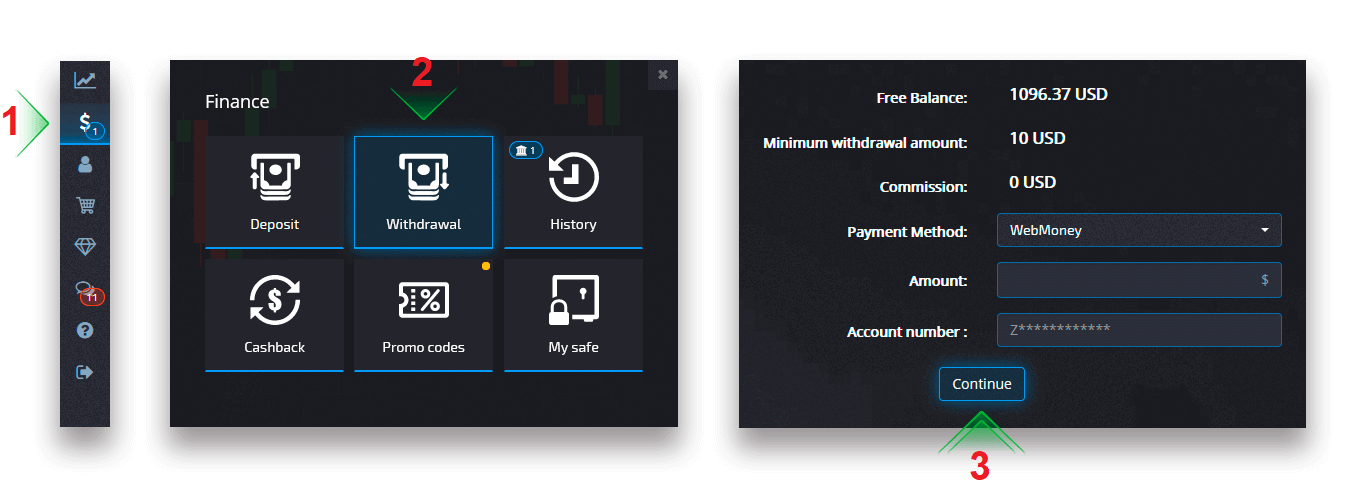
Attention : si vous créez une demande de retrait alors que vous avez un bonus actif, celui-ci sera déduit du solde de votre compte.
Retirer de l'argent de Pocket Option en utilisant la crypto-monnaie
Sur la page Finances - Retrait , choisissez une option de cryptomonnaie dans la case « mode de paiement » pour procéder à votre paiement et suivez les instructions à l'écran.  Choisissez un mode de paiement, saisissez le montant et l'adresse Bitcoin que vous souhaitez retirer.
Choisissez un mode de paiement, saisissez le montant et l'adresse Bitcoin que vous souhaitez retirer. Après avoir cliqué sur Continuer, vous verrez la notification indiquant que votre demande a été mise en file d'attente.
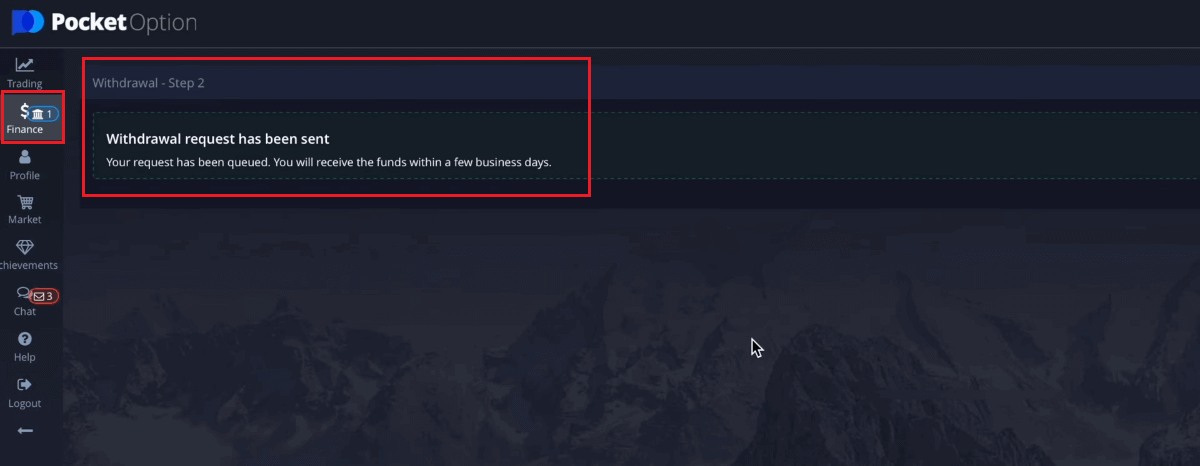
Vous pouvez accéder à l'historique pour vérifier vos derniers retraits.
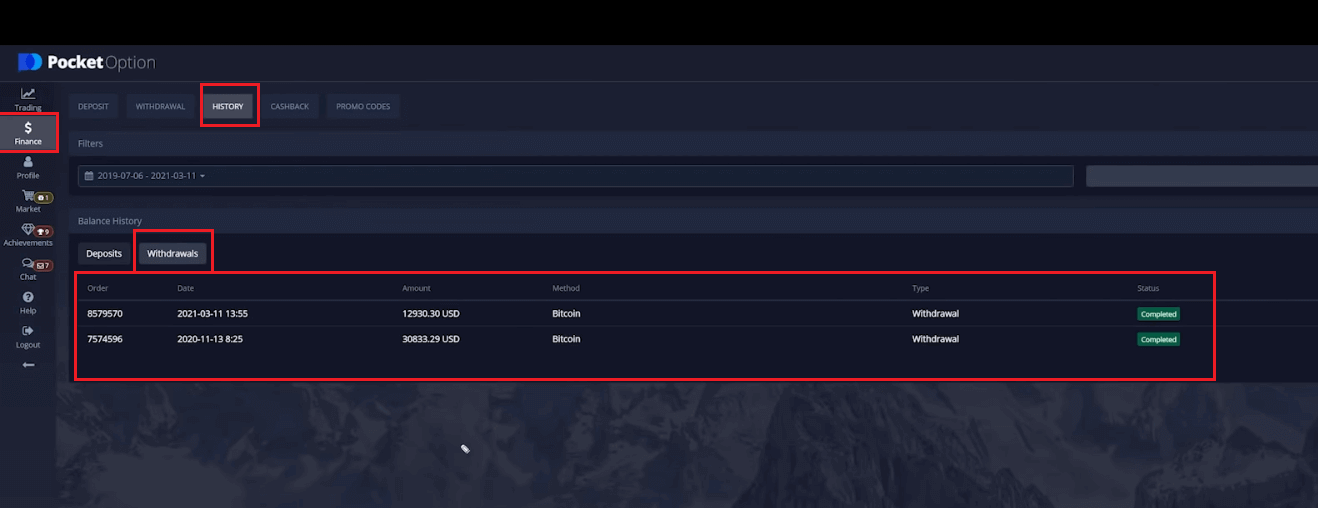
Retirer de l'argent de Pocket Option en utilisant Visa/Mastercard
Sur la page Finance - Retrait , choisissez une option Visa/Mastercard dans la case « Mode de paiement » pour procéder à votre demande et suivez les instructions à l'écran. 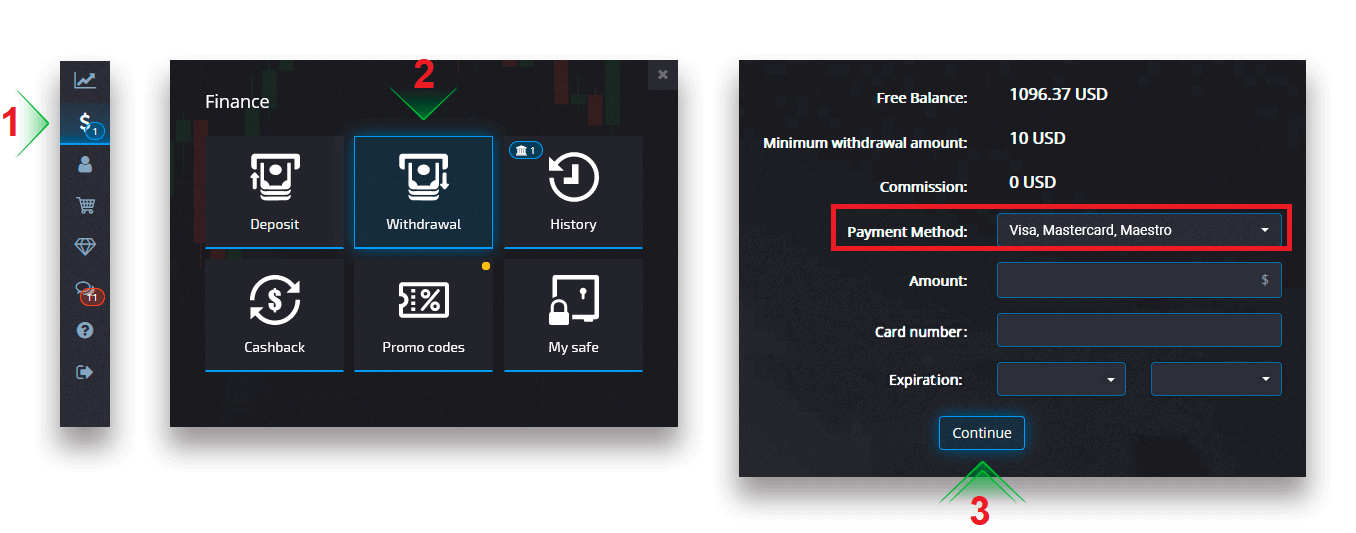
Attention : dans certaines régions, la vérification de la carte bancaire est requise avant d'utiliser ce mode de retrait. Consultez la procédure de vérification de la carte bancaire.
Attention : si vous créez une demande de retrait alors que vous avez un bonus actif, celui-ci sera déduit du solde de votre compte.
Choisissez une carte, saisissez le montant et créez la demande de retrait. Veuillez noter que dans certains cas, le traitement d'un paiement par carte par la banque peut prendre jusqu'à 3 à 7 jours ouvrables.
Après avoir cliqué sur Continuer, vous verrez une notification indiquant que votre demande a été mise en file d'attente.
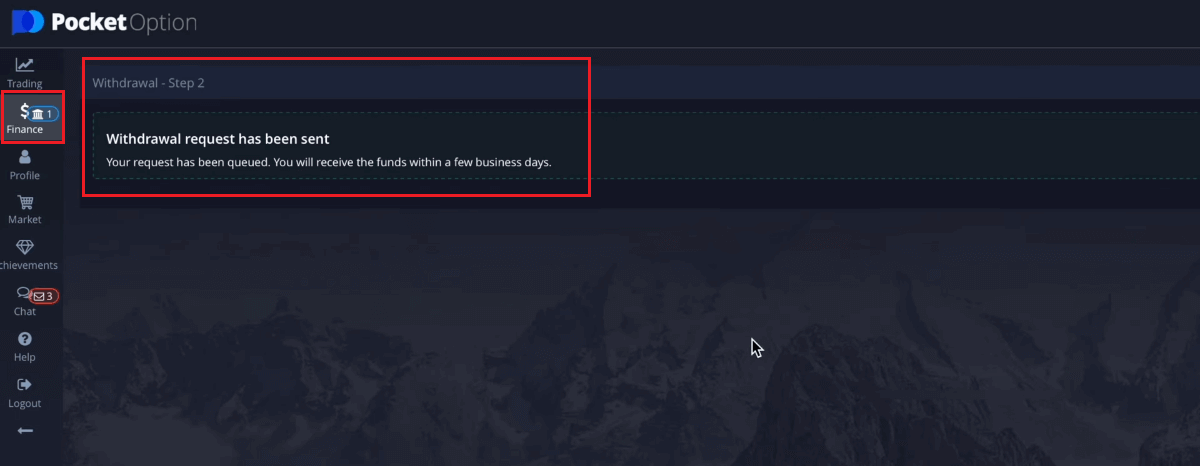
Vous pouvez accéder à l'historique pour vérifier vos derniers retraits.
Retirer de l'argent de Pocket Option en utilisant le paiement électronique
Sur la page Finances - Retrait , choisissez une option de portefeuille électronique dans la case « Mode de paiement » pour poursuivre votre demande et suivez les instructions à l'écran.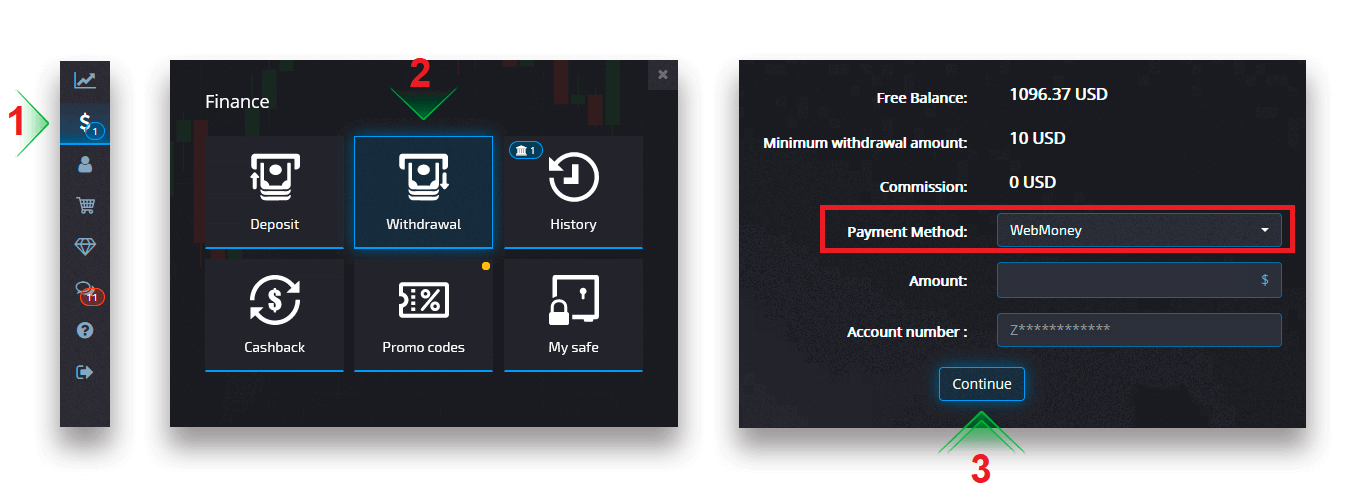
Choisissez un mode de paiement, saisissez le montant et créez la demande de retrait.
Après avoir cliqué sur Continuer, vous verrez la notification indiquant que votre demande a été mise en file d'attente.
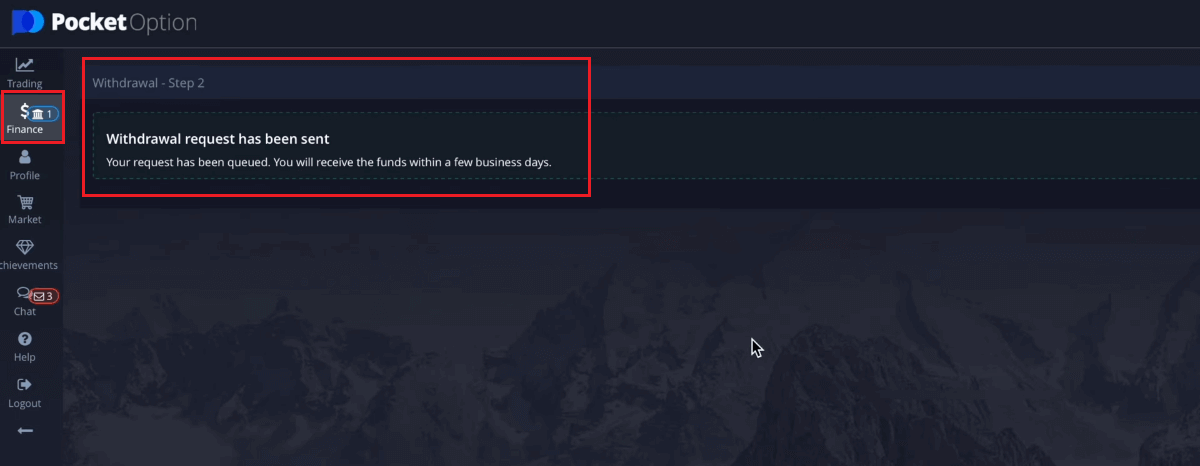
Attention : si vous créez une demande de retrait alors que vous avez un bonus actif, celui-ci sera déduit du solde de votre compte.
Vous pouvez accéder à l'Historique pour vérifier vos derniers retraits.
Retirer de l'argent de Pocket Option par virement bancaire
Sur la page Finances - Retrait , choisissez une option de virement bancaire dans la case « mode de paiement » pour poursuivre votre demande et suivez les instructions à l'écran. Veuillez contacter votre agence bancaire locale pour obtenir les coordonnées bancaires.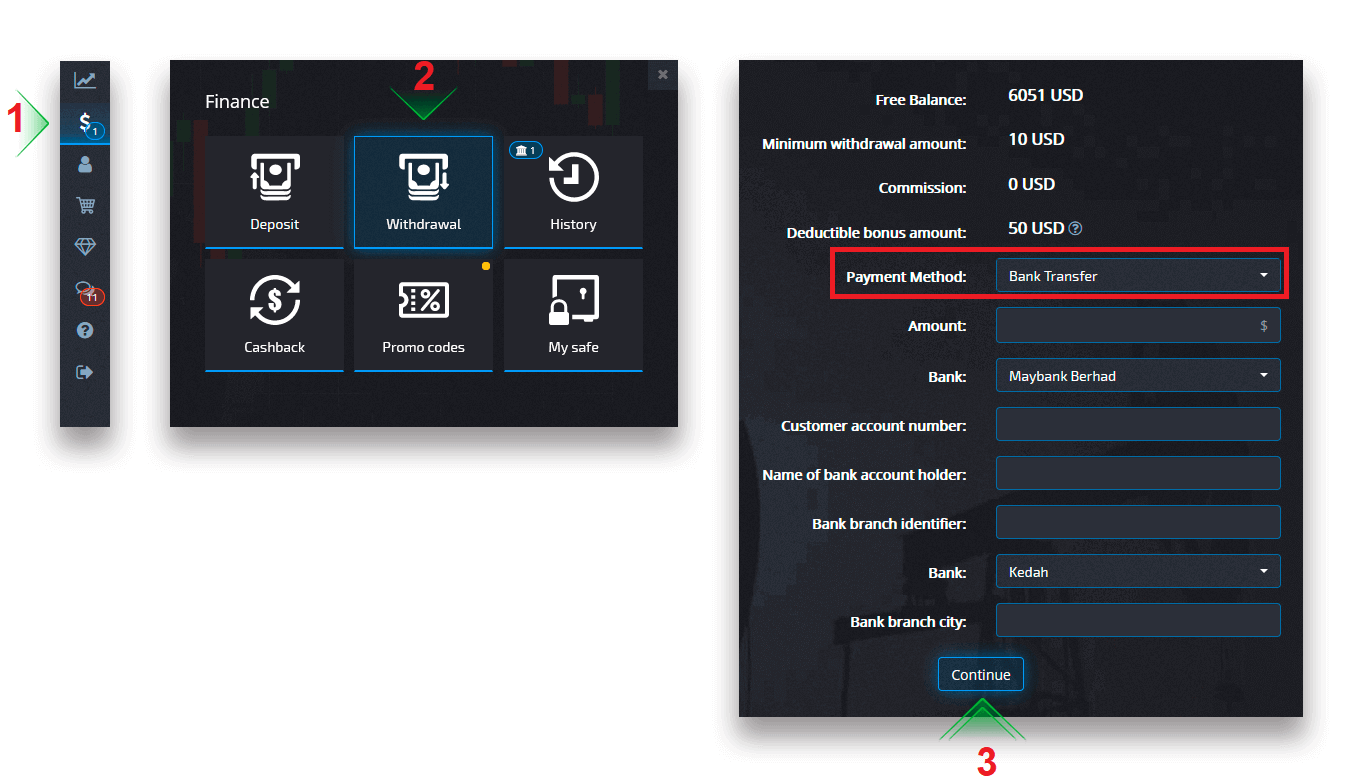
Choisissez un mode de paiement, saisissez le montant et effectuez votre demande de retrait.
Après avoir cliqué sur Continuer, vous verrez la notification indiquant que votre demande a été mise en file d'attente.
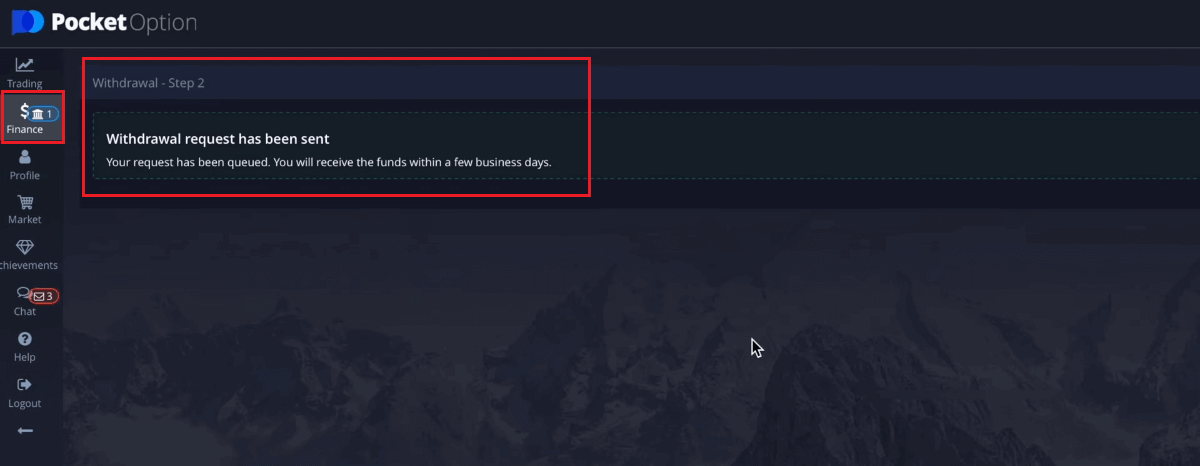
Vous pouvez accéder à l'historique pour vérifier vos derniers retraits.Attention : si vous créez une demande de retrait alors que vous avez un bonus actif, celui-ci sera déduit du solde de votre compte.
Questions fréquemment posées (FAQ)
Dépôt
Devise de traitement des dépôts, délai et frais applicables
Le compte de trading sur notre plateforme est actuellement disponible uniquement en USD. Cependant, vous pouvez recharger votre compte dans n'importe quelle devise, en fonction du mode de paiement. Les fonds seront convertis automatiquement. Nous ne facturons aucun frais de dépôt ou de conversion de devise. Cependant, le système de paiement que vous utilisez peut appliquer certains frais.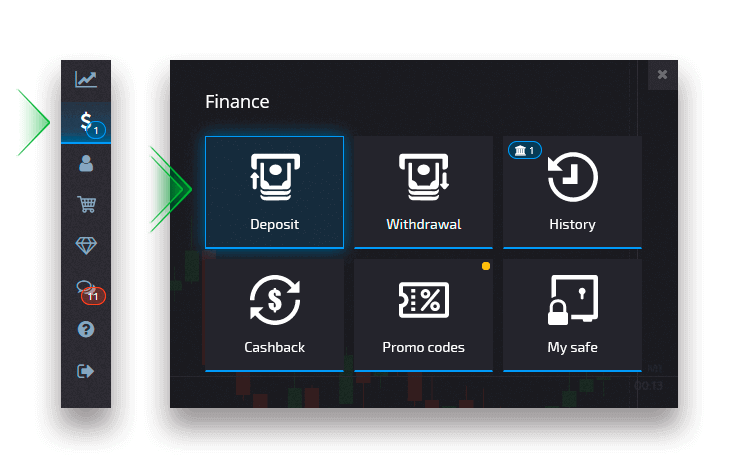
Appliquer un code promo bonus de dépôt
Pour appliquer un code promo et recevoir un bonus de dépôt, vous devez le coller dans la case du code promo sur la page de dépôt.Les conditions générales du bonus de dépôt apparaîtront à l'écran.
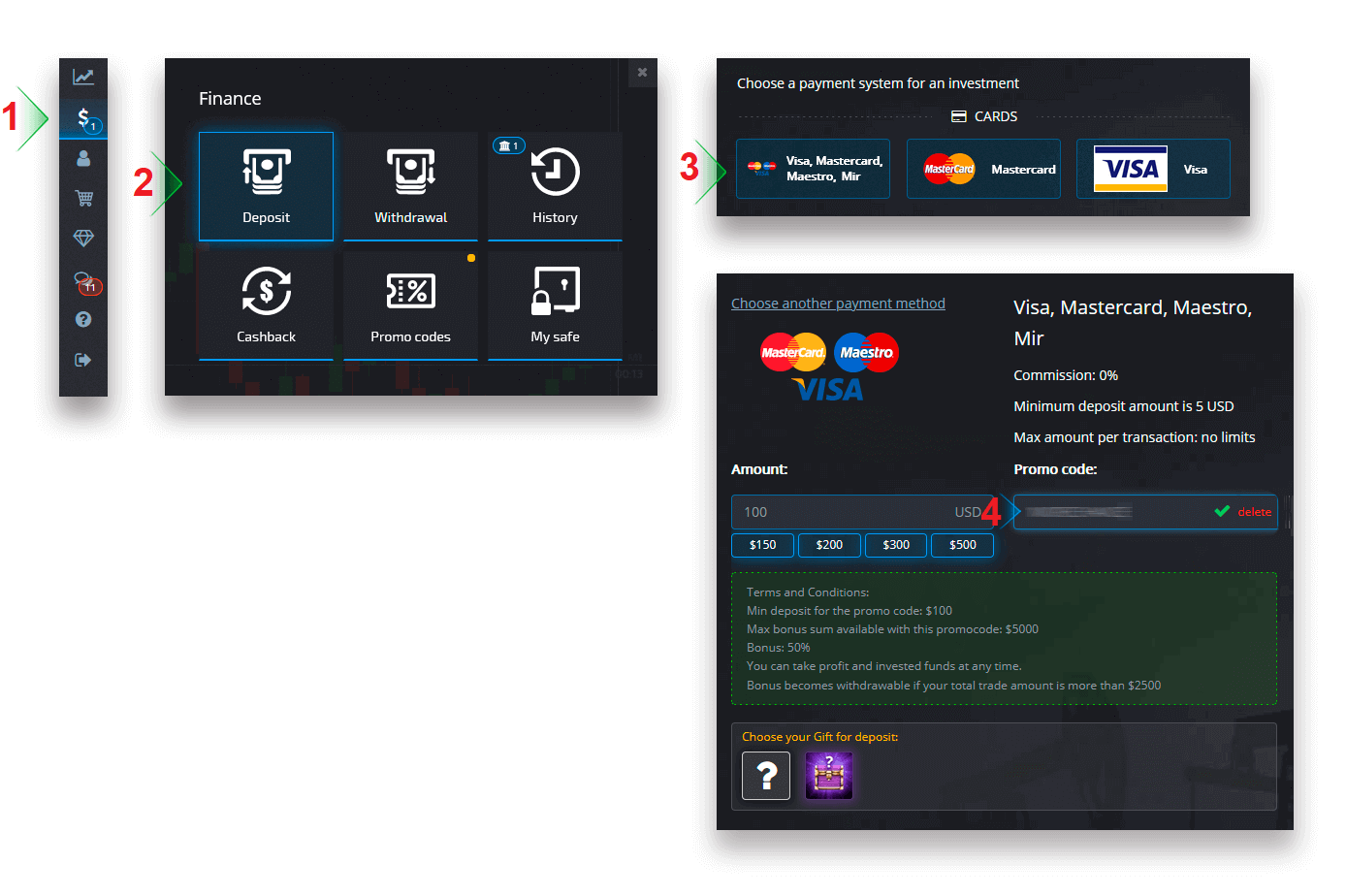
Effectuez votre paiement et le bonus de dépôt sera ajouté au montant du dépôt.
Choisir un coffre avec des avantages commerciaux
En fonction du montant du dépôt, vous pouvez choisir un coffre qui vous offrira un assortiment aléatoire d'avantages commerciaux. Choisissez d'abord un mode de paiement et sur la page suivante, vous aurez une sélection d'options de coffres disponibles.
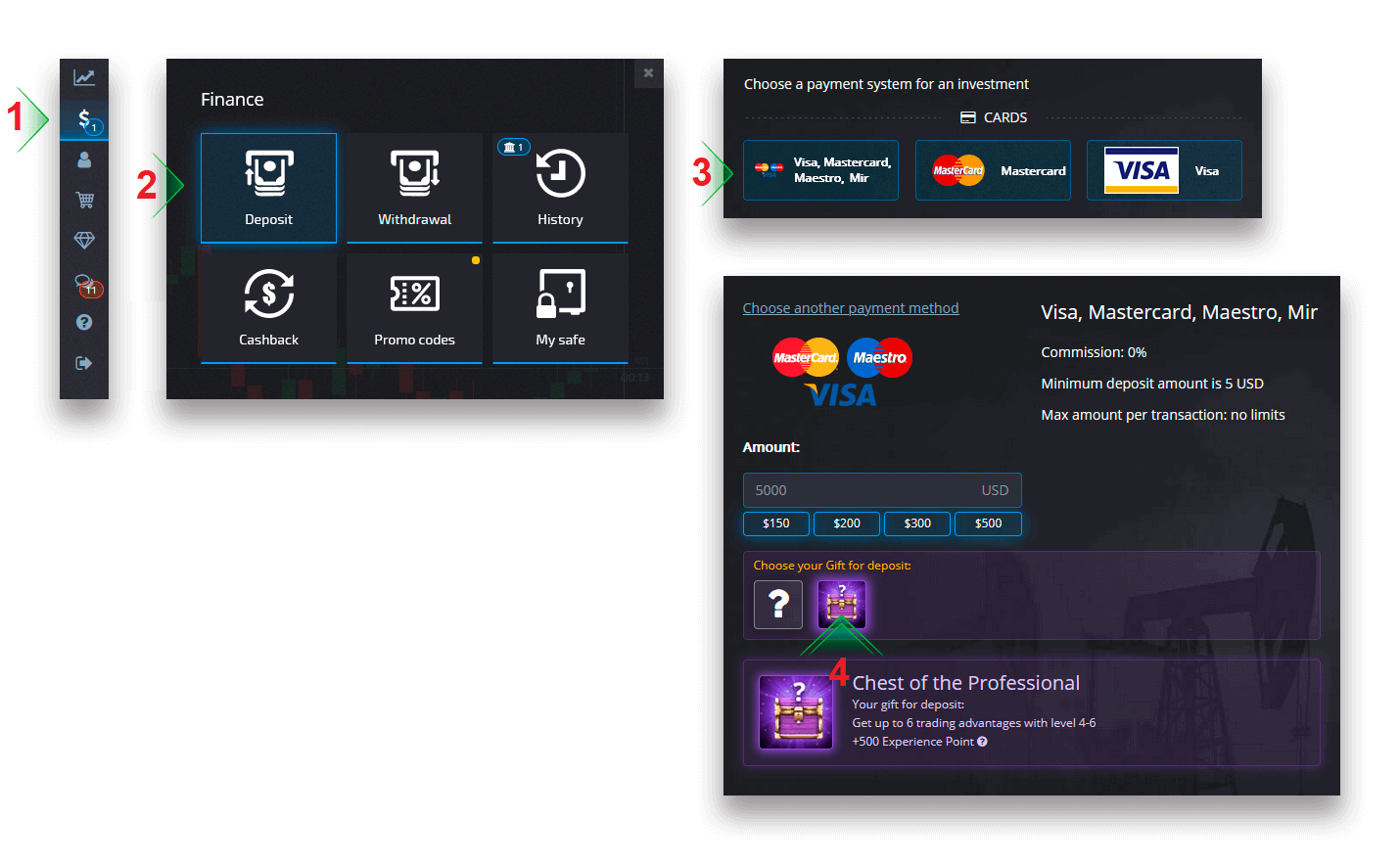
Si le montant déposé est supérieur ou égal à celui spécifié dans les exigences du coffre, vous recevrez automatiquement un cadeau. Les conditions du coffre peuvent être consultées en sélectionnant un coffre.
Dépannage des dépôts
Si votre dépôt n'a pas été traité immédiatement, accédez à la section appropriée de notre service d'assistance, soumettez une nouvelle demande d'assistance et fournissez les informations requises dans le formulaire. 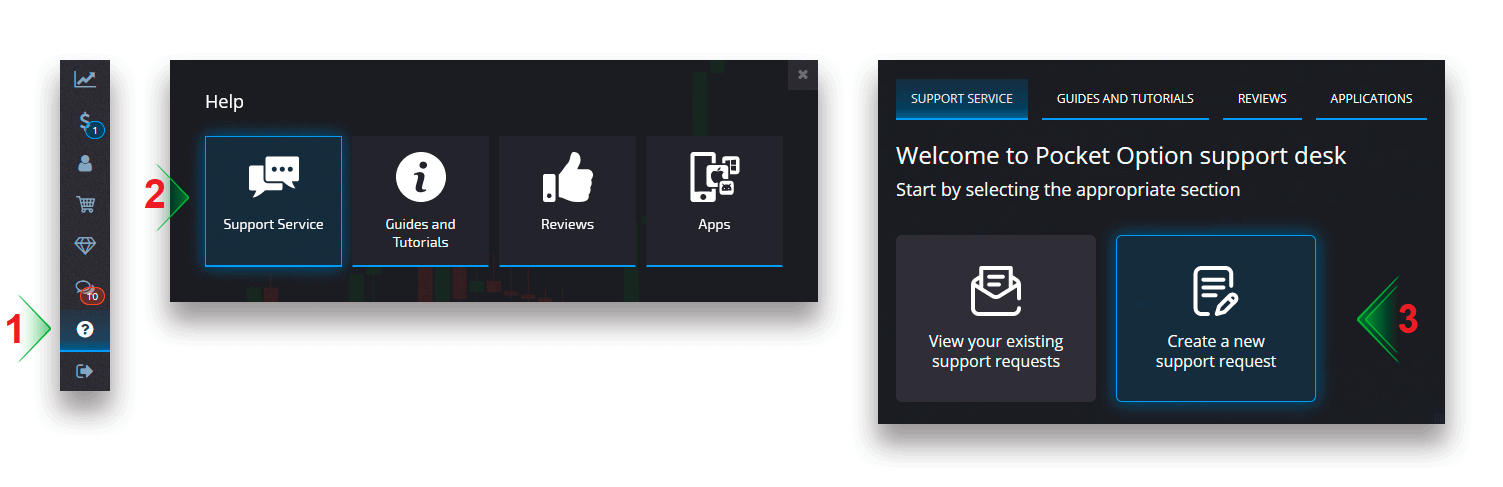
Nous examinerons votre paiement et le finaliserons dès que possible.
Commerce
Différences entre le trading numérique et le trading rapide
Le trading numérique est le type conventionnel d'ordre de trading. Le trader indique l'un des intervalles de temps fixes pour le « temps jusqu'à l'achat » (M1, M5, M30, H1, etc.) et place une transaction dans cet intervalle de temps. Il y a un « couloir » d'une demi-minute sur le graphique composé de deux lignes verticales — « temps jusqu'à l'achat » (en fonction de l'intervalle de temps spécifié) et « temps jusqu'à l'expiration » (« temps jusqu'à l'achat » + 30 secondes).Ainsi, le trading numérique est toujours effectué avec une heure de clôture d'ordre fixe, qui se situe exactement au début de chaque minute.
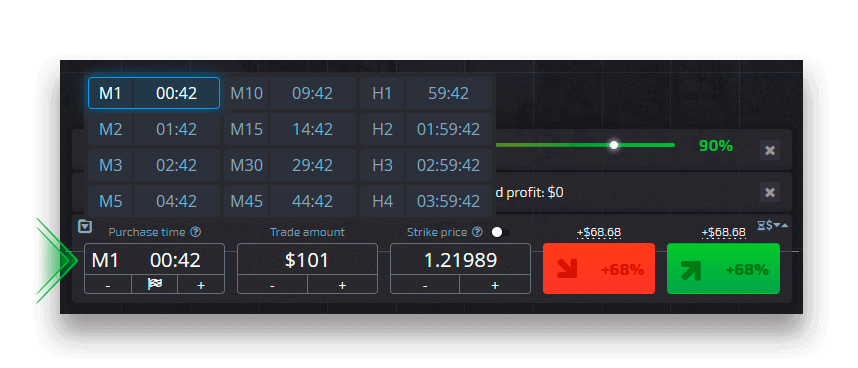
Le trading rapide, en revanche, permet de définir une heure d'expiration exacte et vous permet d'utiliser des délais courts, à partir de 30 secondes avant l'expiration.
Lorsque vous passez un ordre de trading en mode de trading rapide, vous ne verrez qu'une seule ligne verticale sur le graphique — « heure d'expiration » de l'ordre de trading, qui dépend directement de l'intervalle de temps spécifié dans le panneau de trading. En d'autres termes, il s'agit d'un mode de trading plus simple et plus rapide.
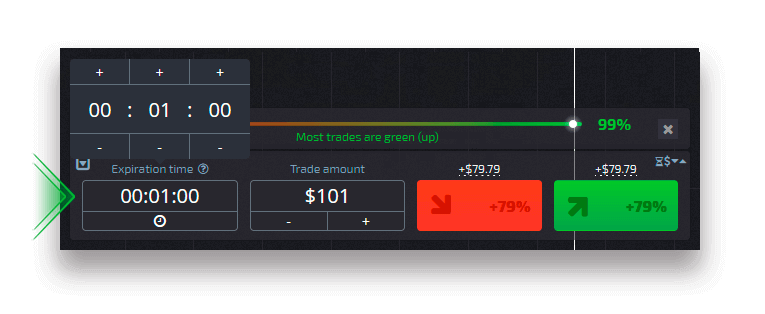
Basculer entre le trading numérique et le trading rapide
Vous pouvez toujours basculer entre ces types de trading en cliquant sur le bouton "Trading" sur le panneau de contrôle de gauche, ou en cliquant sur le drapeau ou le symbole de l'horloge sous le menu de la période sur le panneau de trading.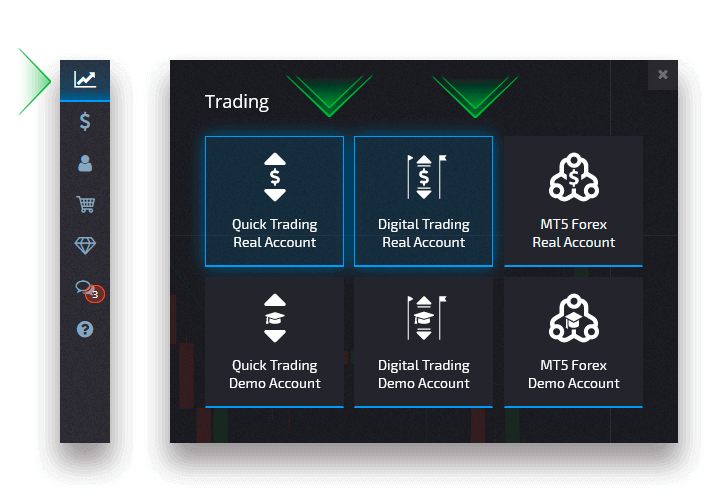
Basculer entre le trading numérique et le trading rapide en cliquant sur le bouton "Trading"
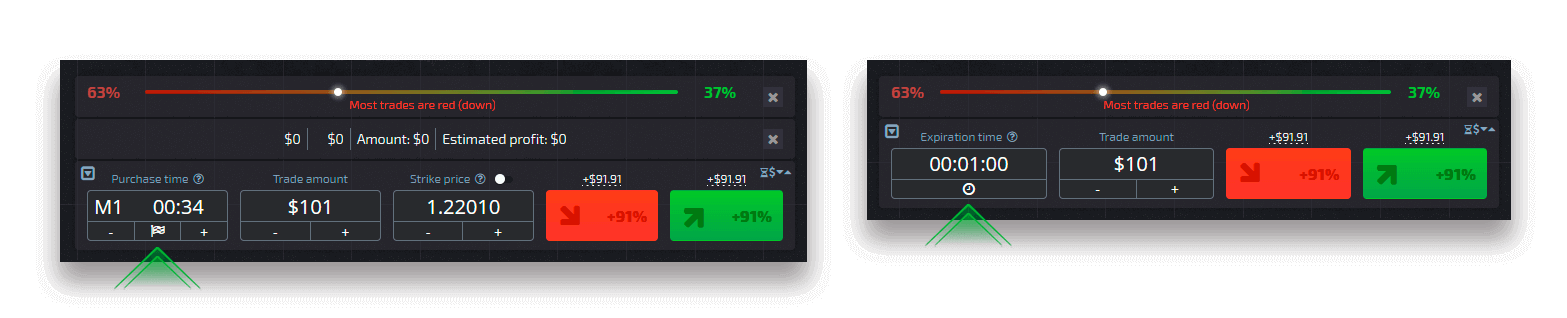
Basculer entre le trading numérique et le trading rapide en cliquant sur le drapeau
Copie des transactions d'autres utilisateurs à partir du graphique
Lorsque les transactions d'autres utilisateurs sont affichées, vous pouvez les copier directement à partir du graphique dans les 10 secondes suivant leur apparition. La transaction sera copiée dans le même montant à condition que vous ayez suffisamment de fonds sur le solde de votre compte de trading. Cliquez sur la transaction la plus récente qui vous intéresse et copiez-la à partir du graphique.
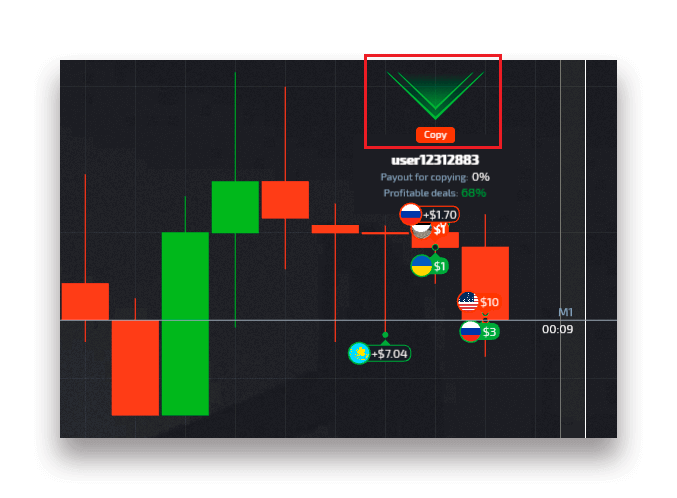
Retrait
Devise de traitement des retraits, délai et frais applicables
Les comptes de trading sur notre plateforme ne sont actuellement disponibles qu'en USD. Cependant, vous pouvez retirer des fonds sur votre compte dans n'importe quelle devise, en fonction du mode de paiement. Il est fort probable que les fonds seront convertis instantanément dans la devise de votre compte dès réception du paiement. Nous ne facturons aucun frais de retrait ou de conversion de devise. Cependant, le système de paiement que vous utilisez peut appliquer certains frais. Les demandes de retrait sont traitées dans un délai de 1 à 3 jours ouvrables. Cependant, dans certains cas, le délai de retrait peut être augmenté jusqu'à 14 jours ouvrables et vous en serez informé au service d'assistance.
Annuler une demande de retrait
Vous pouvez annuler une demande de retrait avant que le statut ne passe à « Terminé ». Pour ce faire, ouvrez la page Historique financier et passez à la vue « Retraits ». 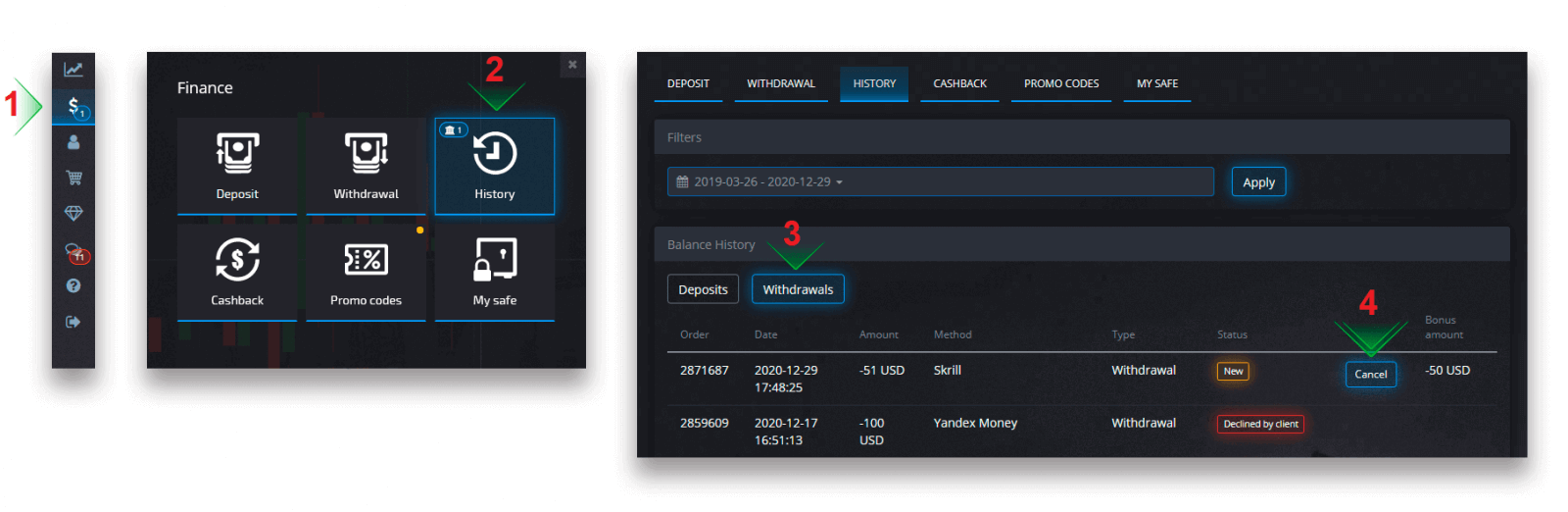
Recherchez le retrait en attente et cliquez sur le bouton Annuler pour rejeter la demande de retrait et récupérer les fonds sur votre solde.
Modification des informations du compte de paiement
Veuillez noter que vous pouvez retirer des fonds via les méthodes que vous avez précédemment utilisées pour déposer sur votre compte de trading. Si vous ne parvenez plus à recevoir des fonds sur les informations de compte de paiement précédemment utilisées, n'hésitez pas à contacter le service d'assistance afin d'approuver de nouvelles informations de retrait.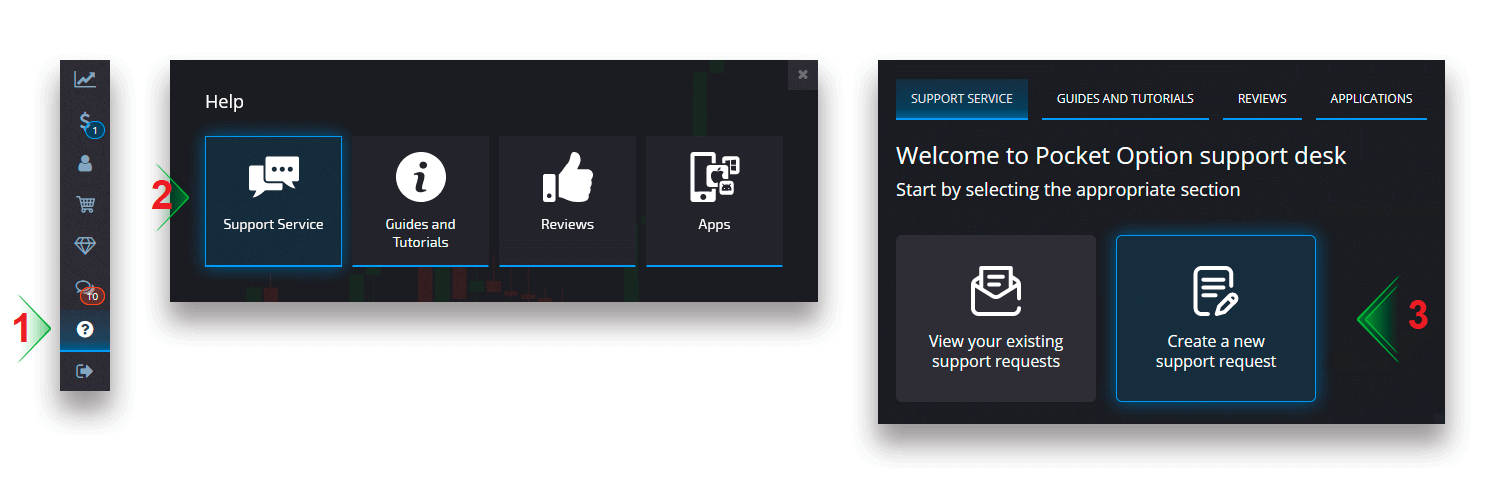
Dépannage des retraits
Si vous avez fait une erreur ou si vous avez saisi des informations incorrectes, vous pouvez annuler la demande de retrait et en effectuer une nouvelle par la suite. Consultez la section Annuler une demande de retrait.Conformément aux politiques AML et KYC, les retraits ne sont disponibles que pour les clients entièrement vérifiés. Si votre retrait a été annulé par un gestionnaire, une nouvelle demande d'assistance vous sera adressée pour vous permettre de connaître la raison de l'annulation.
Dans certaines situations où le paiement ne peut pas être envoyé au moyen de paiement choisi, un spécialiste financier demandera une méthode de retrait alternative via le service d'assistance.
Si vous n'avez pas reçu de paiement sur le compte spécifié dans un délai de quelques jours ouvrables, contactez le service d'assistance pour clarifier le statut de votre transfert.
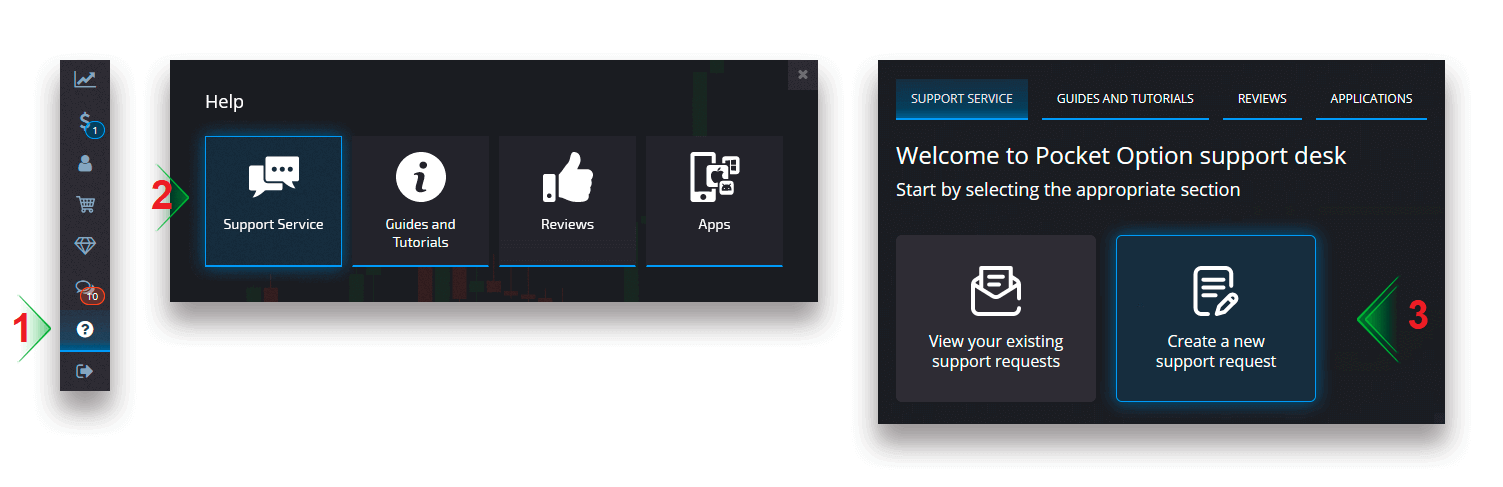
Ajout d'une nouvelle carte pour les retraits
Une fois la vérification de carte demandée terminée, vous pouvez ajouter de nouvelles cartes à votre compte. Pour ajouter une nouvelle carte, accédez simplement à Aide - Service d'assistance et créez une nouvelle demande d'assistance dans la section appropriée.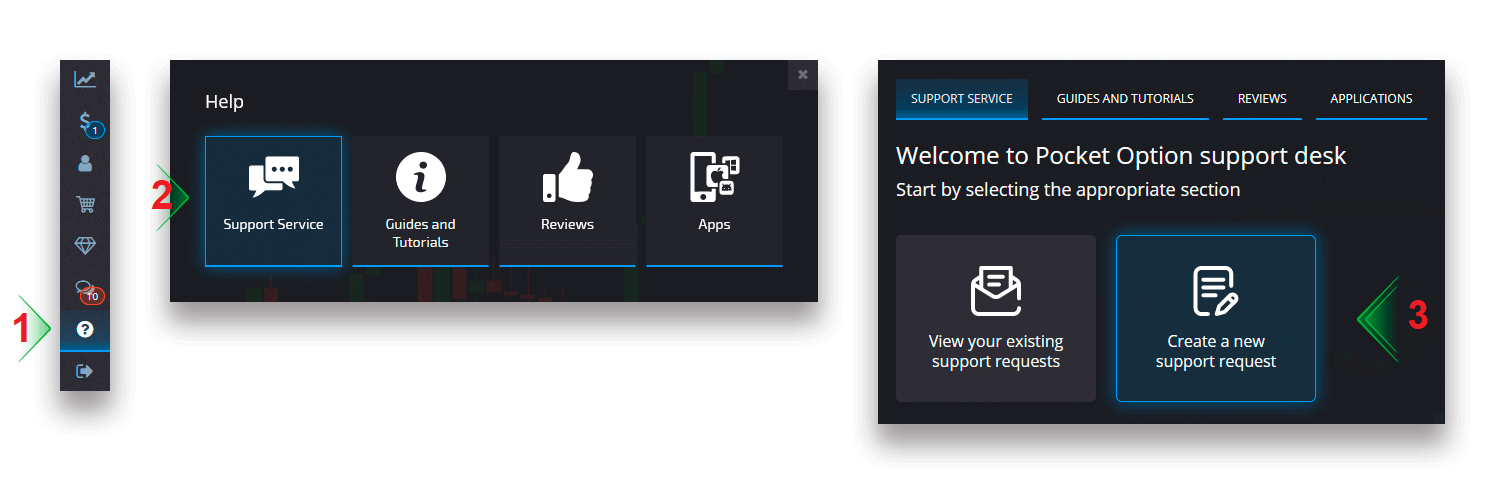
Conclusion : votre passerelle vers le succès commercial sur Pocket Option
Le trading sur Pocket Option est une excellente occasion pour les débutants d'explorer le monde des marchés financiers. En suivant ce guide, vous pourrez naviguer sur la plateforme, comprendre les bases et exécuter des transactions en toute confiance. Grâce à un apprentissage et une pratique continus, Pocket Option peut être votre tremplin vers la réussite commerciale.
Commencez votre parcours de trading dès aujourd'hui avec Pocket Option!